Содержание:
Одним из самых популярных смартфонов Lenovo прошлых лет стала модель IdeaPhone A328. Стоит отметить, и на сегодняшний день этот телефон способен служить в качестве цифрового компаньона современного человека, успешно выполняя большинство задач пользователей Андроид-девайсов с невысокими требованиями к производительности. В статье рассмотрены методы работы с системным ПО аппарата, использование которых позволяет актуализировать версию Android, восстановить операционную систему, потерпевшую крах, а также полностью преобразовать программный облик устройства, инсталлируя сборки ОС от сторонних разработчиков.
Смартфоны от знаменитой компании Lenovo несколько лет назад буквально заполонили рынок мобильных девайсов и стали очень популярными за счет сбалансированности показателя цена/характеристики. Такое положение вещей обеспечивалось не в последнюю очередь благодаря используемой на большинстве моделей, включая А328, аппаратной платформой от компании Mediatek.
При прошивке устройств, построенных на процессорах МТК, применяются известные в определённых кругах и многократно опробованные методы, не характеризующиеся большой сложностью выполнения и высоким риском что-либо безвозвратно повредить в аппарате. При этом не следует забывать:
Все манипуляции, сопровождающие вмешательство в системное ПО смартфона, производятся его владельцем на свой страх и риск! Администрация lumpics.ru и автор статьи не несут ответственности за негативные последствия выполнения нижеизложенных инструкций в случае возникновения таковых!
Подготовка
Если рассматривать наиболее правильный алгоритм проведения процедуры прошивки любого Android-аппарата, то можно констатировать, что две трети процесса занимают различные подготовительные операции. Наличие под рукой всех необходимых инструментов, файлов, резервных копий данных и т.д., а также умение их правильно применять гарантирует беспроблемное и быстрое выполнение переустановки ОС на смартфоне, позволяет восстановить работоспособность системного ПО устройства даже в критических ситуациях.
Драйвера
Для манипуляций с областями памяти Lenovo IdeaPhone A328 наиболее действенным инструментом является ПК, оснащенный специализированным ПО, о котором пойдет речь ниже. Взаимодействие компьютера и смартфона на низшем уровне невозможно без драйверов, поэтому первое действие, которое следует произвести перед переустановкой Андроид — это инсталляция нижеперечисленных компонентов.
Читайте также: Установка драйверов для прошивки Android
- Драйвера ADB понадобятся в ситуациях, когда необходимо получить на аппарате рут-права, создать резервную копию системы отдельными способами и в некоторых других случаях. Для оснащения Windows этими компонентами проще всего использовать автоинсталлятор «LenovoUSBDriver» от производителя смартфона. Сама процедура установки заключается в выполнении таких шагов:
- Загружаем пакет по ссылке ниже и распаковываем полученное.
Скачать драйвера ADB с автоустановкой для смартфона Lenovo IdeaPhone A328
- Отключаем встроенную в Виндовс функцию проверки цифровой подписи драйверов.
- На запущенном в Android Lenovo IdeaPhone A328 активируем «Отладку по USB» и подключаем аппарат к компьютеру.
Подробнее: Как включить режим отладки USB на Андроид
- Запускаем исполняемый файл «LenovoUSBDriver_1.1.34.exe».
- Кликаем кнопку «Далее» в первом и последующих окнах установщика.
- Ожидаем, пока инсталлятор завершит свою работу, кликаем «Готово» в финишном окне.
- Проверяем корректность установки драйвера. Для этого нужно открыть «Диспетчер устройств» и убедиться в наличии пункта «Lenovo Composite ADB Interface» в отображаемом перечне девайсов.
- Загружаем пакет по ссылке ниже и распаковываем полученное.
- Драйвер MTK Preloader. Данный компонент потребуется для взаимодействия с телефоном через специализированные программы, в том числе и при восстановлении аппаратов неработоспособных программно. Для инсталляции компонента так же, как и в случае с вышеописанными драйверами ADB, целесообразно применять автоустановщик.
- Скачиваем архив с инсталлятором МТК-драйверов по следующей ссылке и распаковываем его.
Загрузить драйвера MTK Preloader для прошивки смартфона Lenovo IdeaPhone A328
- Отключаем функцию проверки цифровой подписи драйверов на компьютере, если это не было сделано ранее. Далее, не подключая смартфон к USB-порту, запускаем инсталлятор «MTK_DriverInstall_v5.14.53.exe».
- Выполняем указания запустившейся программы, кликая во всех ее окнах «Next».
- Дожидаемся завершения установки компонентов, нажимаем «Finish» в окне «Completing the Mediatek Driver Packages Setup Wizard».
- Проверяем корректность инсталляции драйвера спецрежима. Для этого открываем «Диспетчер устройств», а затем подключаем полностью выключенный Lenovo IdeaPhone A328 к USB-порту ПК. Наблюдаем за перечнем девайсов – в разделе «Порты COM и LPT» на 2-3 секунды должно появиться, а затем исчезнуть устройство «MediaTek PreLoader USB VCOM (Android)».
- Скачиваем архив с инсталлятором МТК-драйверов по следующей ссылке и распаковываем его.
Получение рут-прав
В общем случае наличие привилегий Суперпользователя для результативной переустановки Android на Lenovo A328 не является обязательным условием, но рут-права могут понадобиться для выполнения процедуры бэкапа важных системных разделов или ОС полностью, а также для ряда других операций, предполагающих кардинальное вмешательство в работу программной части девайса.
Получить привилегии на рассматриваемом аппарате можно путем использования различных методов и средств, простейшим из которых является приложение Kingo Root.
- Загружаем дистрибутив последней версии инструмента и устанавливаем Кингo Рут для Виндовс.
- Запускаем приложение, подключаем телефон с включенной предварительно отладкой по ЮСБ к компьютеру.
- После того как А328 определится в программе, кликаем «ROOT».
- Дожидаемся завершения процедуры, наблюдая за индикатором ее выполнения в окне приложения.
- Привилегии получены, закрываем приложение, отключаем смартфон от ПК и перезагружаем его.
Бэкап
В процессе манипуляций с системным ПО Lenovo IdeaPhone A328 все данные из его памяти будут удалены, поэтому, если в смартфоне есть информация, представляющая ценность для владельца, необходимо создать и сохранить в надежном месте ее резервную копию. Различные методы сохранения сведений из Андроид-аппаратов рассмотрены в статье по ссылке ниже, и большинство из них можно применять в отношении рассматриваемой модели.
Подробнее: Как сделать бэкап Android-устройства перед прошивкой
Для архивирования пользовательской информации из хранилища смартфона, но только если не планируется переход на кастомные прошивки, целесообразнее всего использовать фирменную утилиту производителя – Smart Assistant. Дистрибутив этого средства можно загрузить на странице технической поддержки официального сайта Lenovo:
Скачать приложение Smart Assistant для работы с Lenovo IdeaPhone A328
Процедуру создания резервных копий с помощью указанного инструмента мы подробно рассматривали при работе с другой моделью Леново, в отношении А328 действовать нужно идентично, поэтому не будем останавливаться на описании процесса, а используем следующую инструкцию:
Читайте также: Резервное копирование пользовательской информации из смартфонов Lenovo
Кроме пользовательских данных, крайне желательно забэкапить системный раздел «NVRAM», содержащий сведения об IMEI-идентификаторах и параметрах работы беспроводных сетей. Дамп данной области можно снять различными методами, рассмотрим подробно один из самых эффективных – с помощью средства MTK DroidTools.
- Получаем на девайсе привилегии Суперпользователя, активируем отладку по ЮСБ.
- Загружаем и распаковываем архив с МТК Дроид Тулс, запускаем приложение от имени Администратора
- Подключаем А328 к ПК.
- После того как в окне MTK DroidTools отобразятся сведения об аппарате, кликаем кнопку «ROOT». Далее подтверждаем запрос о получении root shel через наличествующий в телефоне SU.
- При успешном получении корневого доступа приложением индикатор внизу окна слева окрасится в зеленый цвет. Кликаем «IMEI/NVRAM».
- В отобразившемся окошке нажимаем «Backup».
- Практически мгновенно дамп важнейшей области будет сохранен в папке «BackupNVRAM» каталога МТК Дроид Тулс, о чем свидетельствуют уведомления в поле лога окна программы.
- Бэкап представляет собой файл с расширением .bin. Дополнительно можно скопировать полученный дамп в надежное место для хранения.
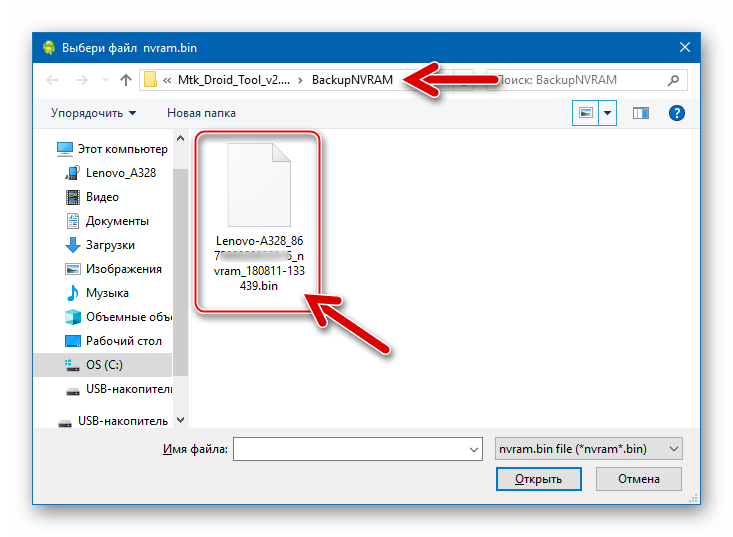
При необходимости восстановить IMEI-идентификаторы идем тем же путем, что и при создании резервной копии «NVRAM», только в окне из пункта №6 инструкции выше выбираем «Restore»
и затем указываем путь к сохраненному ранее файлу-бэкапу.
Сброс к заводским настройкам
Нужно отметить, что многие пользователи Андроид-устройств считают прошивку панацеей от всех неприятностей, которые могут возникнуть в процессе работы системного ПО. Между тем многие вопросы можно решить и не прибегая к переустановке ОС, а выполнив сброс аппарата к заводскому состоянию.
Читайте также: Сбрасываем настройки на Android
Данная процедура позволит забыть о «замусоренности» системы файлами и программами, «тормозах» интерфейса при выполнении команд пользователя и даже в большинстве случаев последствиях заражения телефона вирусами. На Lenovo A328 самым кардинальным и эффективным методом восстановления программной части к изначальному, как «из коробки» состоянию является использование заводской среды восстановления (рекавери).
В процессе выполнения сброса вся пользовательская информация из памяти телефона будет удалена! Предварительный бэкап обязателен!
- Загружаемся в «родное» рекавери смартфона. Для этого потребуется некоторая ловкость:
- На выключенном полностью девайсе нажимаем аппаратную клавишу «Power» и буквально через пару секунд отпускаем ее. Тут же нажимаем обе кнопки управления громкостью. Как только на экране смартфона появится логотип Леново, отпускаем клавиши.
- В итоге на дисплее А328 отобразится изображение неисправного андроида. Для получения доступа к пунктам меню среды восстановления коротким нажатием воздействуем на обе клавиши, регулирующие уровень громкости в Андроид.
- На выключенном полностью девайсе нажимаем аппаратную клавишу «Power» и буквально через пару секунд отпускаем ее. Тут же нажимаем обе кнопки управления громкостью. Как только на экране смартфона появится логотип Леново, отпускаем клавиши.
- Выполняем восстановление настроек и очистку памяти девайса:
- Выбираем кнопкой «Громкость –» функцию «wipe data/factory reset» в меню рекавери. Подтверждением вызова опции после выделения ее наименования является нажатие клавиши «Громкость +». Далее выделяем пункт-подтверждение собственной готовности к удалению данных – пункт «Yes – delete all user data». Нажимаем «Громкость+» — начнется процесс сброса и очистки.
- После получения уведомления «Data wipe complete» внизу экрана, выбираем «reboot system now» в меню среды восстановления — телефон перезагрузится уже очищенным от всех данных и со стандартными настройками Android. Осталось выбрать параметры ОС и восстановить информацию при такой необходимости.
Рекомендуется выполнять сброс А328 перед каждой прошивкой, вне зависимости от способа ее проведения!
Прошивка
Выполнив подготовительные действия, можно приступать к выбору метода установки ОС в аппарат. Нижепредложенные инструкции предполагают достижение различных целей в отношении программной части Lenovo IdeaPhone A328 – от обычного повышения версии инсталлированной официальной системы до полной замены Android, предлагаемого производителем, на решения, созданные сторонними разработчиками.
Способ 1: Обновление через Wi-Fi
Разработчики операционной системы для рассматриваемой модели официально предоставляют единственную возможность вмешательства в системное ПO – проведение актуализации сборки Android. Для этого используется интегрированное в смартфон приложение «Обновление системы».
- Заряжаем, желательно полностью, аккумулятор смартфона, подключаемся к Wi-Fi-сети.
- Открываем «Настройки», переходим на вкладку «Все параметры» и листаем перечень опций в самый низ. Далее заходим в раздел «О телефоне».
- Вновь опускаемся вниз списка пунктов и тапаем «Обновление системы». В итоге будет осуществлена автоматическая проверка наличия на серверах Lenovo более новой сборки Android, нежели инсталлированная в устройстве. При возможности актуализации версии системы на экране появится соответствующее уведомление.
- Касаемся кнопки «Загрузить» и ожидаем завершения скачивания пакета с обновлением. Нужно отметить, процесс загрузки движется довольно медленно, можно свернуть приложение и продолжить использование смартфона, а скачивание при этом продолжится в фоне.
- По завершении получения пакета с обновлением появляется экран, позволяющий выбрать время проведения процедуры актуализации версии ОС. Переводим переключатель в положение «Обновить сейчас» и тапаем кнопку «ОК». А328 автоматически выключится, а затем отобразит на дисплее изображение андроида, внутри которого происходит некий процесс и уведомление «Установка обновления системы…». Ожидаем окончания процедуры, наблюдая за индикатором выполнения.
- Как только обновление будет установлено, произойдет автоматическая перезагрузка девайса, затем оптимизация приложений, а в результате смартфон запустится уже под управлением обновленной версии официального Android.
- Данные пользователя при выполнении вышеуказанных шагов остаются нетронутыми, поэтому после загрузки рабочего стола ОС можно сразу же приступать к полноценной эксплуатации смартфона.
Способ 2: Приложение SP Flash Tool
Используемый в инструкции ниже программный инструмент SP Flash Tool считается лучшим и самым функциональным решением при работе с системным ПО девайсов, построенных на аппаратной платформе Медиатек.
С помощью программы можно не только переустановить Андроид, но также сделать бэкап всех областей памяти девайса, а затем восстановить важные разделы при необходимости; полностью отформатировать устройство и многое другое.
Читайте также: Прошивка Android-устройств на базе МТК через SP FlashTool
Переустановка, обновление, понижение версии Андроид
Рассмотрим наиболее безопасный метод прошивки Леново А328 с помощью Флеш Тул, позволяющий переустановить или обновить официальный Андроид, а также вернуть в телефон более раннюю версию операционной системы. В примере ниже получаем на устройстве последнюю, выпущенную для модели производителем сборку системного ПО — ROW_S329_150708. Скачать пакет с образами ОС указанной версии можно по ссылке:
Скачать официальную прошивку последней версии для смартфона Lenovo IdeaPhone A328
- Загружаем и распаковываем архивы с программой
и образами ОС.
- Запускаем FlashTool. Кликаем кнопку «choose», расположенную возле поля «Scatter-loading File».
- В появившемся окне выбора файла указываем путь к папке с распакованной прошивкой и открываем «MT6582_Android_scatter.txt».
- Снимаем галочку возле пункта «PRELOADER» в области с перечнем разделов памяти устройства и путей к записываемым в них файл-образам.
- Кликаем «Download», что переведет программу в режим ожидания подключения девайса.
- Соединяем micro-USB разъем смартфона и USB-порт ПК кабелем.
- Через несколько секунд, которые потребуются чтобы аппарат определился в системе, автоматически начнется перезапись разделов его памяти, сопровождаемая заполнением статус-бара внизу окна Флеш Тул.
- По завершении работы приложения появляется подтверждающее успех операций окошко «Download OK». Отключаем от ПК и запускаем девайс, подержав нажатой клавишу «Power» немного дольше обычного.
- Дожидаемся загрузки переустановленного Андроид.
- На этом прошивка считается завершенной. Перед дальнейшей эксплуатацией аппарата нужно выбрать параметры ОС (например, переключить язык интерфейса в «Настройках») и восстановить при необходимости пользовательские данные из бэкапа.
«Раскирпичивание»
В ситуации, когда аппарат не запускается в Android, завис на бутлого, циклически перезагружается и т.п, то есть превратился в красивый, но нефункциональный «кирпичик» из пластика, можно попытаться восстановить его программную часть через Флештул по вышеизложенной инструкции.
Если же выполнение процедуры перезаписи областей памяти без «PRELOADER» с помощью программы не дает результата либо завершается ошибкой, пробуем перенести данные из образов во все без исключения разделы с предварительной очисткой последних. Выполняем все вышеперечисленные пункты инструкции по обычной переустановке Android, но на шаге №4 оставляем нетронутой отметку в чекбоксе «PRELOADER» и выбираем режим работы ФлешТул «Firmware Upgrade».
В ситуации когда процедура перезаписи разделов через СП Флештул не стартует, и/или аппарат определяется в «Диспетчере устройств» как «MediaTek DA USB VCOM» (возможно еще «MTK USB PORT»), необходимо перед сопряжением с ожидающим подключения девайса приложением извлечь из Lenovo A328 аккумулятор и нажать клавишу «Громкость –». Удерживая кнопку, соединяем кабель, подключенный к ПК, с разъемом MicroUSB телефона. Отпускать «Громкость –» можно после того, как в окне Flash Tool начнется заполнение статус-бара.
Если и вышеописанный подход (запись разделов в режиме «Firmware Upgrade») не приносит результата – применяем программу в режиме «Format All + Download». Не следует забывать, данное решение потребует после своего выполнения восстановления раздела «NVRAM», поэтому используем полное форматирование только в крайнем случае!
Способ 3: Приложение Infinix FlashTool
На базе приложения SP FlashTool создана компактная и удобная утилита Infinix FlashTool, которая с успехом применяется для прошивки Леново А328. Средство позволяет перезаписать разделы памяти девайса в единственном режиме – «Firmware Upgrade», то есть с предварительным форматированием областей. При установке могут использоваться те же пакеты с официальной ОС для модели, что и для прошивальщика, рассмотренного в описании предыдущего способа манипуляций.
Загрузить Infinix Flash Tool для прошивки смартфона Lenovo A328
В примере ниже проводится инсталляция модифицированной системы, которая создана на основе официальной сборки Андроид версии S322 для Леново А328, но дополнительно оснащена средой восстановления TWRP и возможностью быстрого получения рут-прав на аппарате без использования сторонних приложений. Установка предложенного решения может послужить первым эффективным шагом для дальнейшего перехода на неофициальные сборки Android, о которых пойдет речь ниже.
Загрузить модифицированную прошивку с рут-правами и TWRP для Lenovo Idea Phone A328
- Скачиваем архивы с утилитой Infinix FlashTool и прошивкой, распаковываем их в отдельные каталоги.
- Запускаем утилиту путем открытия файла «flash_tool.exe».
- Загружаем в Инфиникс Флеш Тул скаттер-файл, кликнув кнопку «Browser»
и указав затем путь к компоненту в открывшемся окне Проводника.
- Нажимаем «Start».
- Полностью выключенный Lenovo A328 соединяем с ЮСБ-портом компьютера.
- Если драйвер «MTK Preloader» инсталлирован корректно,
форматирование, а затем перезапись разделов памяти А328 начнется автоматически.
- Для наблюдения за процессом установки ОС в девайс приложение оснащено индикатором выполнения.
Прерывать процедуру развертывания файл-образов во внутреннюю память девайса ни в коем случае не следует!
- Дожидаемся завершения установки операционной системы в телефон – появления окна-уведомления «Download Ok».
- Отсоединяем устройство от ПК и запускаем его, нажав и немного подержав кнопку «Power». Первый запуск продлится дольше чем обычно, а в итоге загрузится рабочий стол Андроид.
- В целом прошивка модели А328 от Леново через Infinix FlashTool завершена, можно определить настройки системы (выбрать язык интерфейса, время и т.п.), а затем использовать инсталлированную ОС по назначению.
Если нужны рут-права:
- Выключаем телефон и загружаемся в TWRP. Запуск кастомного рекавери осуществляется точно так же, как и «родной» среды восстановления – короткое (на 2-3 секунды) нажатие клавиши «Питание», затем обеих кнопок «Громкость». При появлении лого «Lenovo» отпускаем кнопки – через пару секунд отобразится приветственный экран ТВРП.
- Сдвигаем элемент «Swipe to Allow Modifications» вправо, нажимаем кнопку «Reboot» в главном меню рекавери. Далее тапаем «System».
- Касаемся кнопки «Do Not Install» на экране с предложением инсталлировать «TWRP App» (для рассматриваемой модели данный инструмент бесполезен). Далее получаем запрос системы: «Install Super SU Now?». Активируем переключатель «Swipe to Install».
- В результате А328 перезагрузится. Находим на рабочем столе Android значок «SuperSU Installer» и запускаем этот инструмент. Тапаем кнопку «Play», что откроет страничку менеджера рут-прав СуперСУ в Google Play Маркете. Нажимаем «ОБНОВИТЬ».
- Ожидаем завершения загрузки пакета обновленных компонентов, а затем окончания его установки. Касаемся кнопки «ОТКРЫТЬ» на странице приложения SuperSU в Магазине Гугл Плей.
- На открывшемся первом экране менеджера прав тапаем «Start». Под появившемся уведомлением о необходимости обновления бинарного файла нажимаем «Продолжить». Далее выбираем «Нормально».
- Процесс загрузки и установки необходимых при получении привилегий Суперпользователя компонентов завершается отображением уведомления о необходимости перезагрузки девайса – нажимаем «Перезагрузить». После перезапуска получаем аппарат с рут правами и установленным SuperSU последней версии.
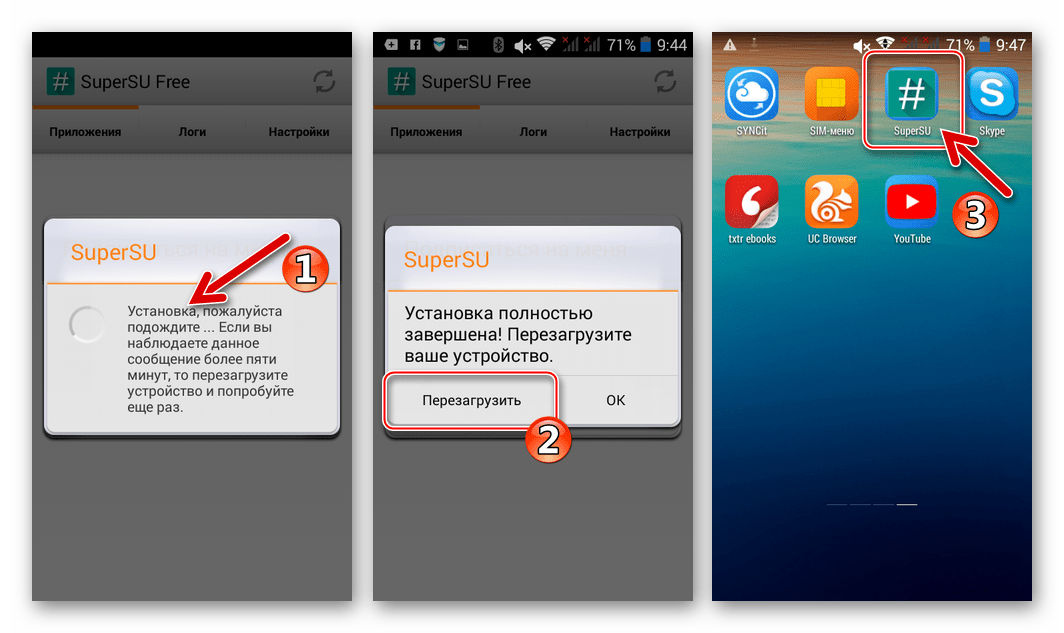
Способ 4: Неофициальные (кастомные) сборки Андроид
Поскольку Lenovo A328 является морально устаревшим девайсом и выпуск обновлений системного ПО для модели прекращен производителем, у владельцев смартфона, желающих преобразовать и осовременить его программную часть, остается единственная возможность – установка модифицированной (кастомной) прошивки. Таких программных продуктов для модели создано большое количество и путем экспериментов, то есть, устанавливая и тестируя различные решения, каждый пользователь может найти наиболее подходящую для себя сборку.
Ниже представлены три самые популярные по отзывам пользователей и пригодные для ежедневного использования на Леново А328 кастома. Установка практически всех модифицированных решений производится одинаково — путем прохождения двух основных этапов.
Шаг 1: Установка TWRP
Модифицированное рекавери TeamWin Recovery (TWRP) является основным средством для установки любых кастомов в рассматриваемую модель смартфона, поэтому первая операция, которую необходимо провести, если принято решение переходить на систему, созданную иди портированную сторонними разработчиками, – это оснащение аппарата указанной средой.
Загрузить img-образ рекавери версии 3.2.1 для инсталляции в рассматриваемую модель можно по ссылке:
Скачать TeamWin Recovery (TWRP) для смартфона Lenovo IdeaPhone A328
Вариантов получить ТВРП на Леново А328 в действительности несколько. Можно выполнить инструкцию «Способ 3» инсталляции модифицированной официальной прошивки, включающей кастомное рекавери, предложенную выше в статье.
Еще одним действенным методом установки модифицированного рекавери является использование SP FlashTool. Для проведения операции в таком варианте понадобятся скаттер-файл из пакета с официальной прошивкой, доступный по ссылке выше img-образ среды и инструкция:
Подробнее: Установка кастомного рекавери через SP Flash Tool
И также возможно прошить кастомное рекавери через специализированные Android-приложения. Рассмотрим подробно метод инсталляции TWRP на Lenovo A328 c помощью инструмента под названием Rashr.
Способ не требует наличия компьютера для своего выполнения, но на смартфоне должны быть получены рут-привилегии!
- Помещаем img-образ рекавери «TWRP-3.2.1-0-A328.img» в корень внутренней памяти девайса.
- Устанавливаем приложение [ROOT] Rashr Flash Tool по одной из ссылок далее.
Скачать приложение Rashr — Flash Tool с 4PDA
Скачать приложение Rashr — Flash Tool с APKPure - Запускаем Рашр, предоставляем средству привилегии Суперпользователя.
- Листаем перечень разделов функций на главном экране инструмента и заходим в «Рекавери из каталога».
- Находим в открывшемся перечне файлов и папок образ ТВРП и касаемся его наименования. Подтверждаем поступивший запрос об использовании выбранного файла, тапнув «ДА».
- Практически мгновенно область памяти, содержащая среду восстановления, будет перезаписана данными из образа и появится предложение перезагрузиться в рекавери. Нажимаем «ДА» и в итоге получаем доступ к TWRP.
- Осталось провести несколько настроечных манипуляций для удобства при дальнейшем использовании функций модифицированного рекавери. Выбираем русскоязычный интерфейс, тапнув кнопку «Select Language» на первом после запуска экране, демонстрируемом средой, а затем сдвигаем переключатель «Разрешить изменения» вправо.
Шаг 2: Инсталляция кастомов
Повторимся, инструкция по непосредственной установке разных неофициальных прошивок в Lenovo А328 едина практически для всех вариантов модифицированных сборок Андроид, адаптированных для эксплуатации на модели. Подробно остановимся на интеграции первой из предлагаемых вниманию читателя Android-оболочек – MIUI 9, остальные рассмотрим поверхностно, поэтому следующая инструкция обязательна для изучения и в дальнейшем скрупулезного выполнения вне зависимости от выбранного для установки кастома.
MIUI 9 (Android 4.4.2)
Итак, первая неофициальная прошивка, заслуживающая внимания пользователей модели А328 от Lenovo – это красивая и функциональная ОС MIUI 9, созданная на базе Android 4.4.2. МИУИ для рассматриваемого аппарата адаптируется многими командами ромоделов, а на сайтах обеспечиваемых ими проектов можно найти и скачать различные варианты указанного программного продукта.
Подробнее: Выбираем прошивку MIUI
В примере ниже используется стабильная сборка MIUI V9.2.2.0, адаптированная для девайса Lenovo A328 участниками проекта Multirom.me. Cсылка на загрузку данного пакета:
Скачать кастомную прошивку MIUI 9 для смартфона Lenovo IdeaPhone A328
- Загружаем zip-файл кастомной прошивки и помещаем его на карточку памяти, установленную в аппарате.
- Перезагружаемся в TWRP.
- Первым действием, предшествующим инсталляции кастомной ОС, должно стать сохранение бэкапа установленной системы на съемный накопитель устройства. Особо стоит выделить необходимость получения резервной копии «NVRAM», — выше в статье упомянуто почему это важно.
- Тапаем кнопку «Резервное копирование» на главном экране ТВРП. Далее указываем место сохранения бэкапа – кнопка «Выбор накопителя». Переводим переключатель в положение «Micro SDCard», подтверждаем свой выбор касанием «ОК».
- Отмечаем области, данные из которых будут скопированы в резервную копию. В идеальном варианте устанавливаем отметки во всех чекбоксах перечня, демонстрируемого средой. Осуществив выбор, сдвигаем элемент «Свайп для начала» вправо.
- Дожидаемся завершения процедуры сохранения данных, наблюдая за индикатором выполнения.
- По окончании процесса в верхней части экрана появится уведомление, подтверждающее его успех. Возвращаемся к главному экрану TWRP, коснувшись «Home».
- Очищаем разделы памяти смартфона:
- Выбираем «Очистка», далее — «Выборочная очистка». Устанавливаем отметки во всех чекбоксах возле имен областей, без отметки оставляем только пункт «Micro SDCard».
- Активируем «Свайп для очистки» и ждем завершения процедуры форматирования – появится уведомление «Успешно» вверху экрана. Вновь тапаем «НOME», чтобы вернуться к основному меню TWRP.
- После очистки необходимо обязательно перезапустить рекавери, иначе установка пакета с кастомом, осуществляемая на следующем шаге инструкции, может завершиться с ошибкой. Выбираем «Перезагрузка», затем «Рекавери». Подтверждаем необходимость перезапуска, несмотря на то что система не установлена в девайсе – активируем «Свайп для перезагрузки».
- Инсталлируем кастомную ОС:
- Вызываем опцию «Установка», касаемся имени инсталлируемого пакета. Далее активируем элемент «Свайп для прошивки».
- Ожидаем, пока данные из пакета будут перенесены в память A328. Процесс продолжается около 5-ти минут и завершается появлением уведомления «Успешно». Нажимаем кнопку «Перезагрузка в ОС».
- Выбираем «Не устанавливать» под предложением инсталлировать TWRP App. По желанию получаем рут-права и инсталлируем SuperSU.
- Ожидаем завершения запуска Android. В первый раз после инсталляции этот процесс длится довольно долго, так как проводится изначальная инициализация всех компонентов операционной системы, для которой требуется время.
- Определяем главные параметры оболочки,
после чего можно переходить к изучению интерфейса кастомной ОС и новых возможностей,
которые она предоставляет.
CyanogenMOD 13 (Android 6.0)
Следующая кастомная прошивка для Lenovo A328, которая завоевала приверженность многих владельцев модели и получившая массу положительных отзывов от них же – это CyanogenMod 13. По ссылке ниже можно загрузить zip-файл, после установки которого получаем на рассматриваемом аппарате неофициальный порт решения от знаменитой команды, созданный на базе более-менее актуального на момент написания статьи Android 6 Marshmallow, и практически лишенный недостатков.
Скачать кастомную прошивку CyanogenMOD 13 (Android 6.0) для Lenovo IdeaPhone A328
Процедура установки ЦианогенМод 13, повторимся, аналогична процессу инсталляции вышеописанной МИУИ 9.
- Копируем прошивку на карту памяти, перезагружаемся в среду восстановления TWRP.
- Не забываем о необходимости создания резервной копии разделов, форматирования областей памяти девайса перед прошивкой, а также перезагрузки рекавери после процедуры очистки.
- Далее инсталлируем zip-пакет. К слову, предлагаемый пакет с ОС автор порта оснастил функцией автоматической перезагрузки смартфона, инициируемой по завершении инсталляции системы, поэтому после переноса файлов в системные разделы никаких кнопок нажимать не придется, установленный CyanogenMOD загрузится самостоятельно.
- По прошествии 15-20 минут, затрачиваемых обычно на установку и первый запуск кастомной ОС,
а затем определения главных параметров Андроид-оболочки,
получаем достаточно быструю,
вполне современную и функциональную систему,
управляющую отныне аппаратными компонентами Леново А328.
LineageOS 14.1 (Android 7.1)
И последний из упомянутых в рамках настоящей статьи вариант кастомной прошивки – это продукт, основанный на Android 7.1 Nougat от последователей знаменитой команды CyanogenMod – участников проекта LineageOS. Пакет, который доступен для скачивания по ссылке ниже, подойдет для установки, а затем ежедневной эксплуатации тем владельцам Lenovo A328, которые стремятся получить самые новые версии ОС на аппарате. Из обнаруживаемых в интернете вариантов кастомов на базе Nougat и адаптированных для модели, представленная LineageOS 14.1 по отзывам наиболее стабильна и не характеризуется наличием критических багов.
Скачать кастомную прошивку LineageOS 14.1 (Android 7.1) для Lenovo IdeaPhone A328
Прежде чем переходить к инсталляции ЛиньяжОС 14.1 через кастомное рекавери ТВРП, желательно учесть один нюанс. Рассматриваемая прошивка, как, впрочем, и масса других подобных решений доступных в сети, предоставляется создателями без сервисов и приложений Google. То есть, если установить и запустить данный кастом, мы не обнаружим привычных многим возможностей. Чтобы избежать подобной ситуации, потребуется специальный пакет OpenGapps.
Описание решения и способы его получения можно найти в следующей статье на нашем сайте:
Подробнее: Как установить сервисы Google после прошивки
Наиболее быстрый и правильный алгоритм инсталляции LineageOS 14.1 в Lenovo A328 выглядит следующим образом (основано на вышеизложенной инструкции по установке MIUI 9).
- Скачиваем пакеты с ОС и Gapps, помещаем их на карту памяти телефона.
- Заходим в TWRP, создаем бэкап инсталлированной ОС.
- Проводим удаление данных из всех разделов кроме Micro SDCard.
- Перезагружаем ТВРП.
- Устанавливаем ЛиньяжОС и Гаппсы
пакетным методом.
Подробнее: Пакетная установка zip-файлов через TeamWinRecovery (TWRP)
- Перезагружаемся в установленный Андроид,
определяем его основные параметры.
- Получаем Леново А328 под управлением одной из самых современных и функциональных операционных систем
от уже ставших знаменитыми и уважаемыми разработчиков.
Таким образом, используя предложенные выше инструкции, любой пользователь получает возможность полностью перепрошить аппарат Lenovo IdeaPhone A328, восстановить его работоспособность в случае проблем из-за повреждения системного ПО, и даже подарить устройству «вторую жизнь», инсталлировав одну из сборок Android, адаптированных для модели сторонними разработчиками.
 lumpics.ru
lumpics.ru

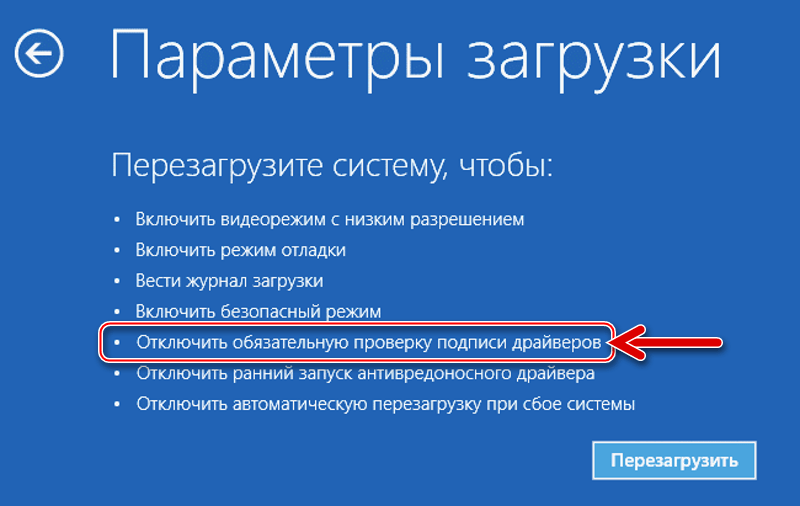
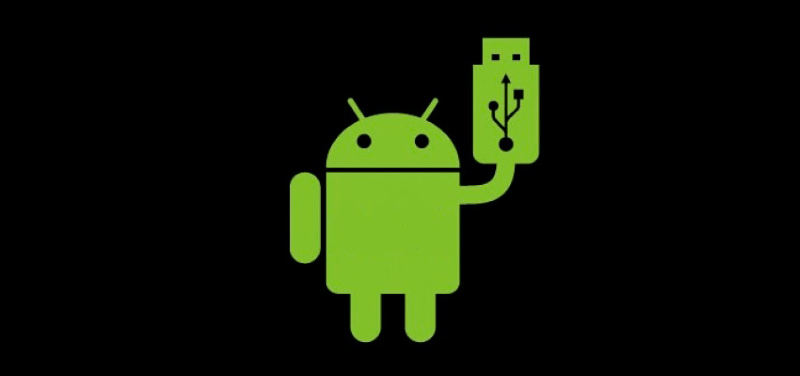
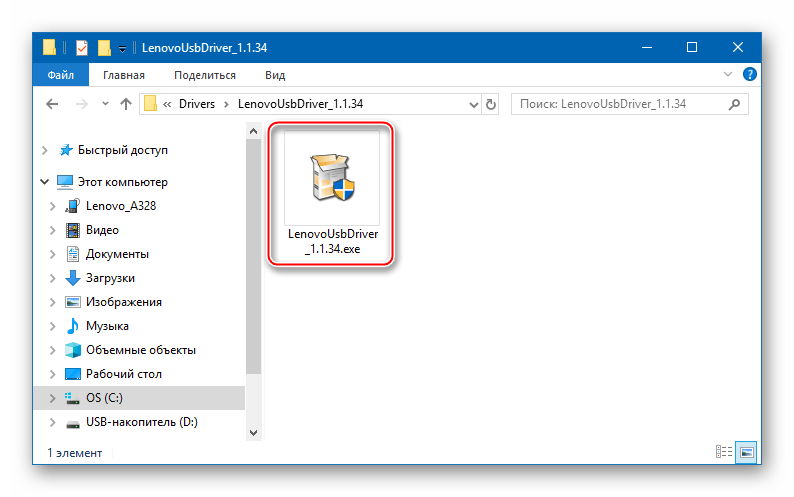
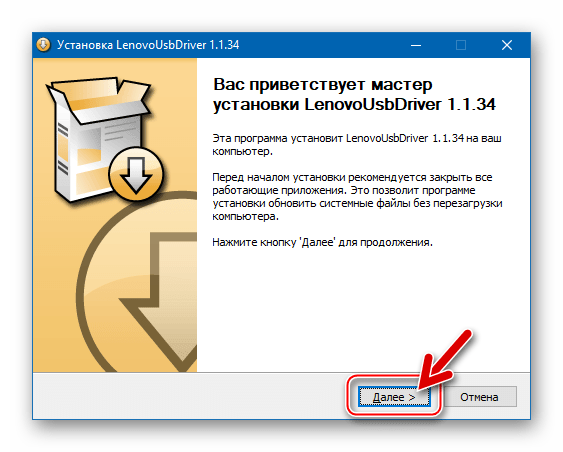
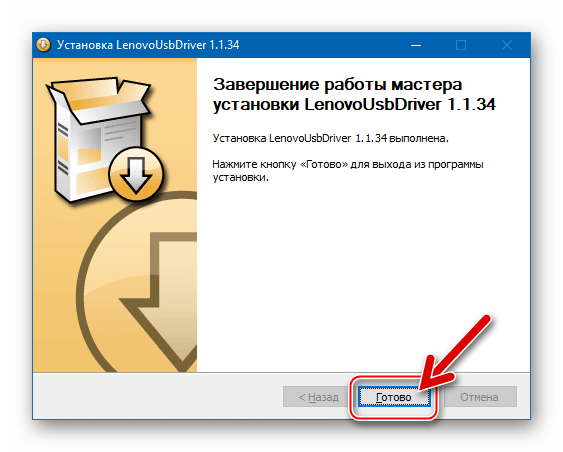
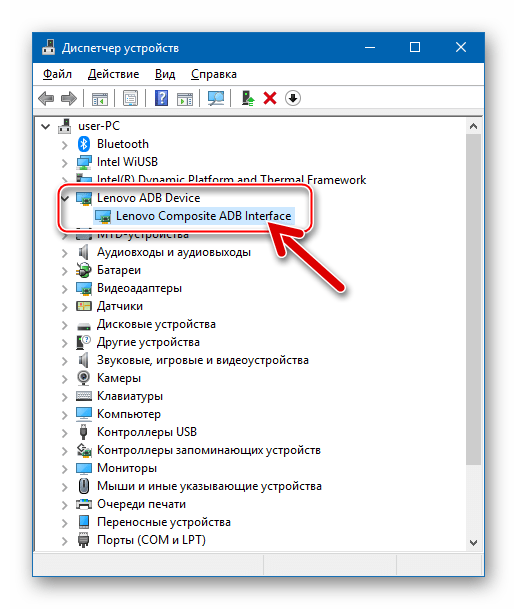
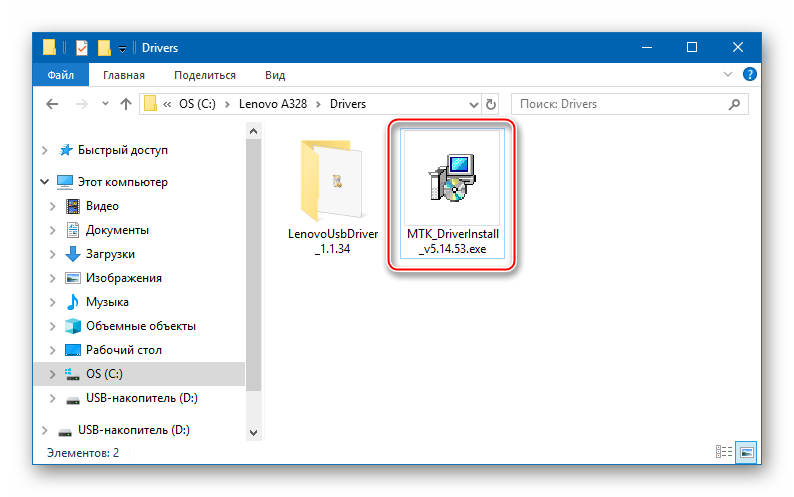
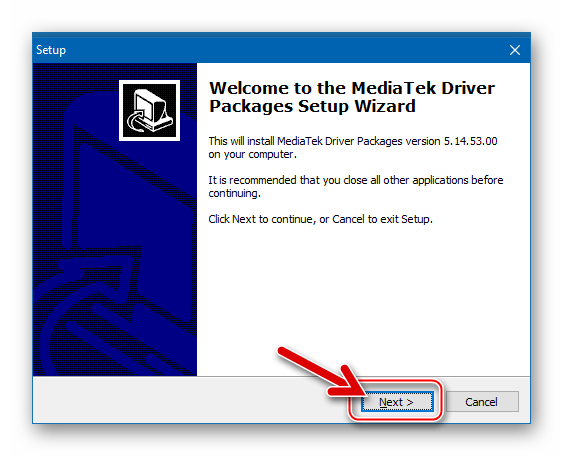
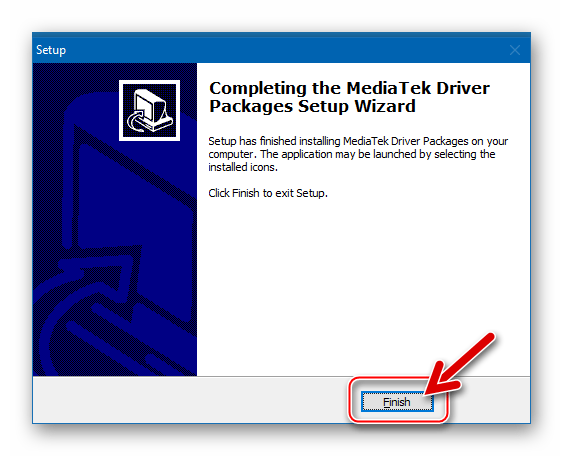
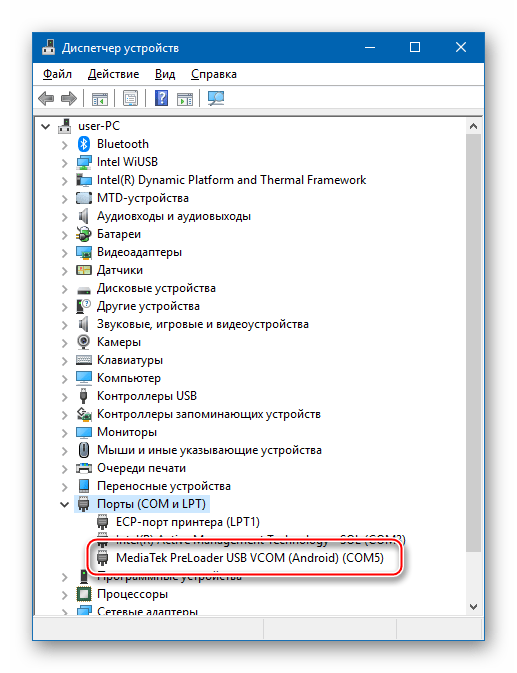
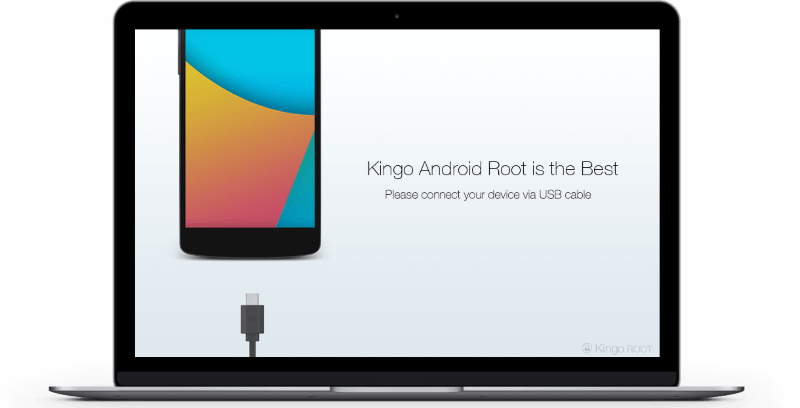
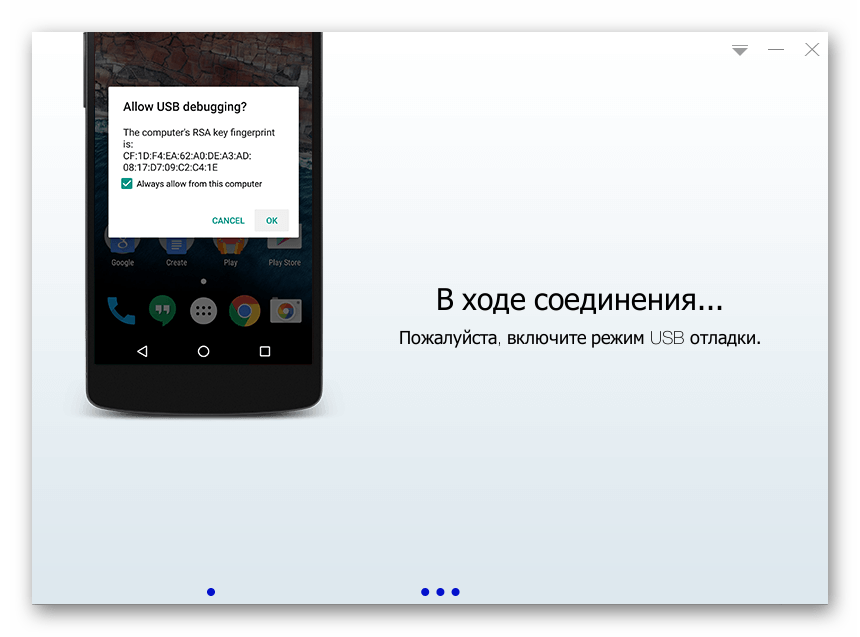
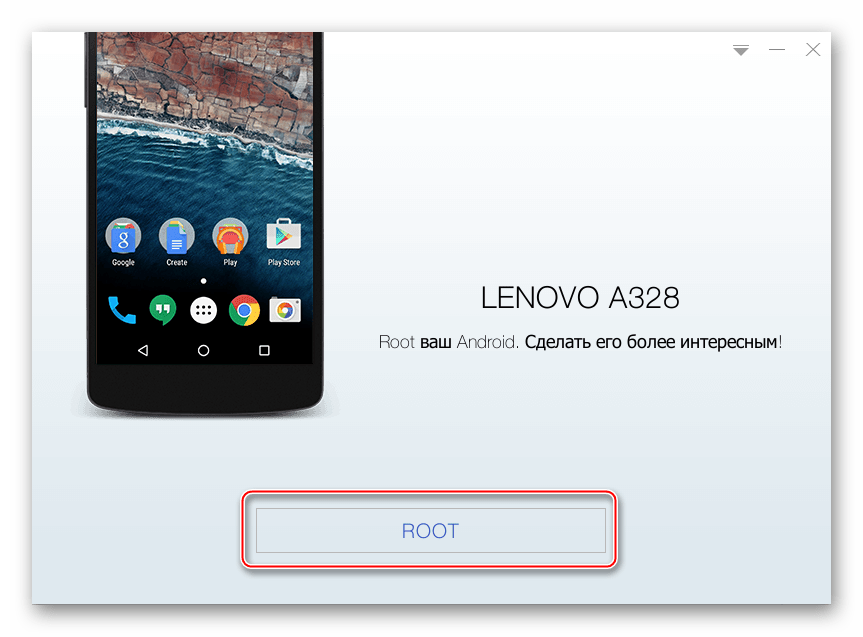
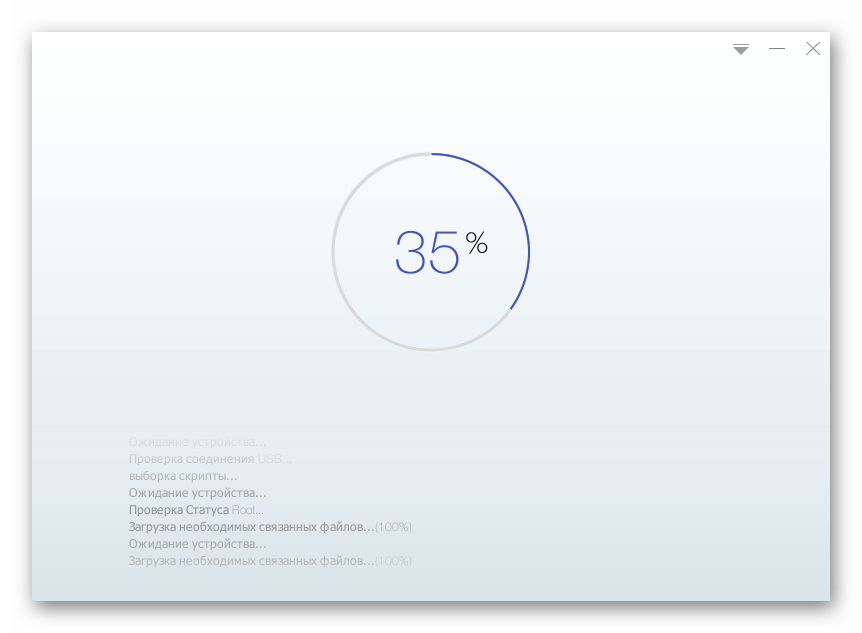
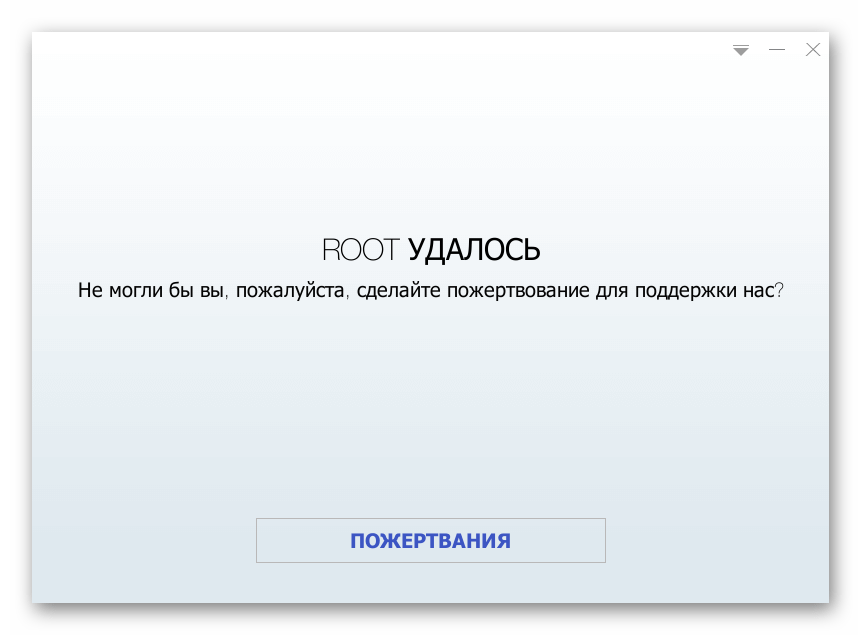
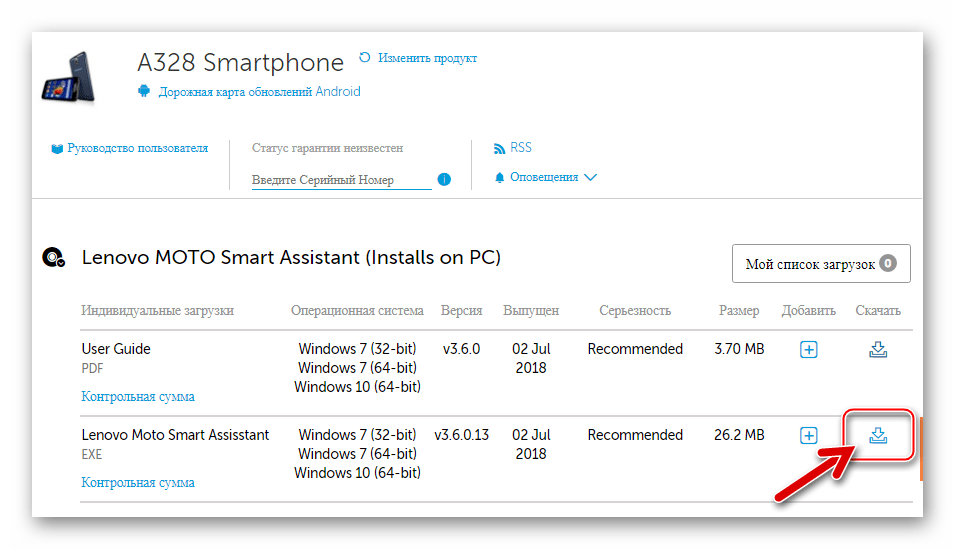
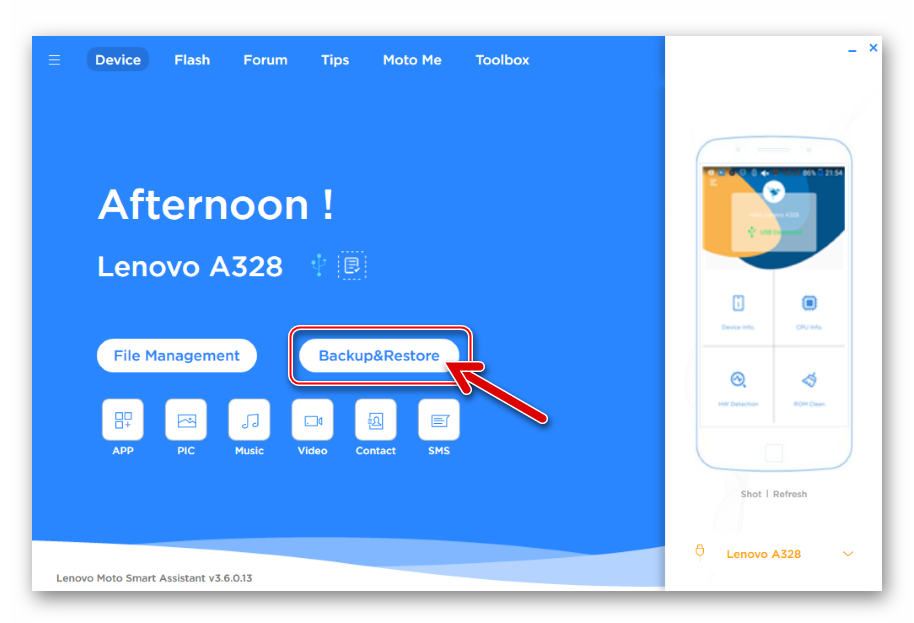
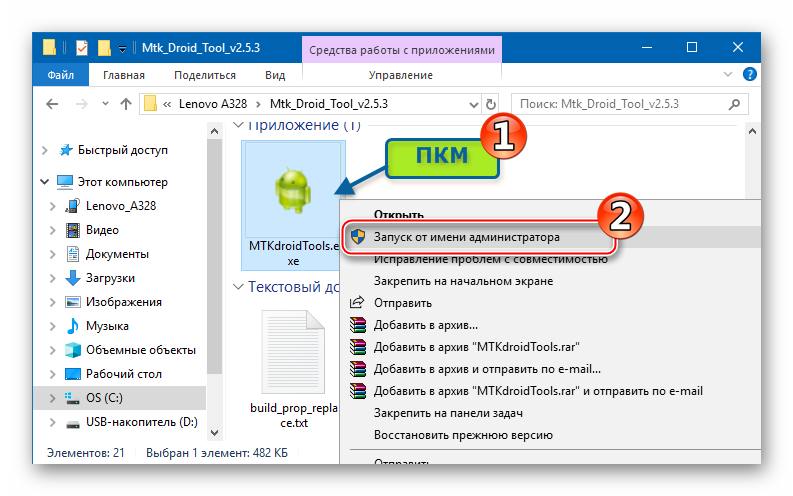
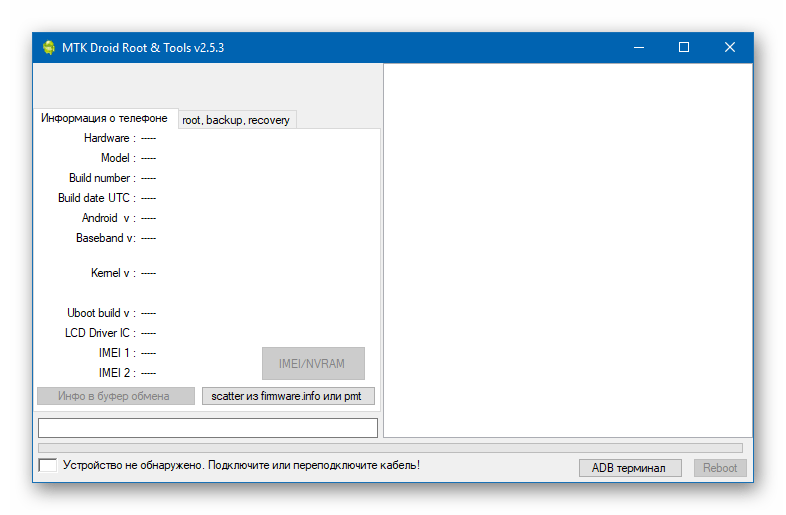
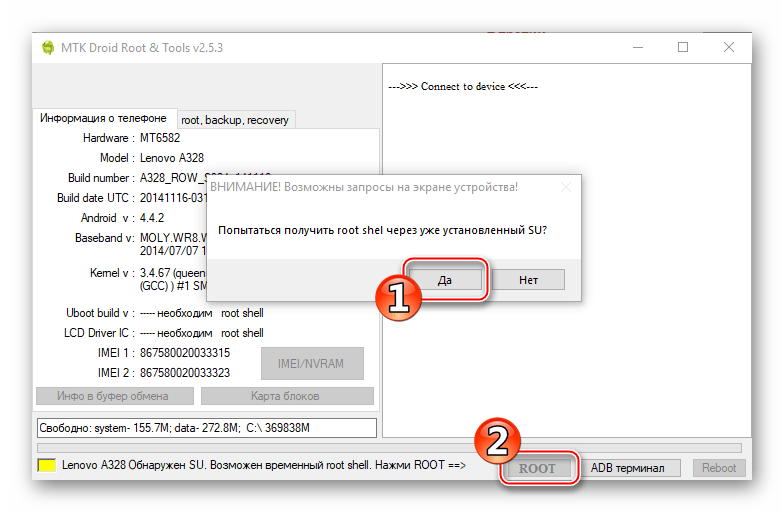
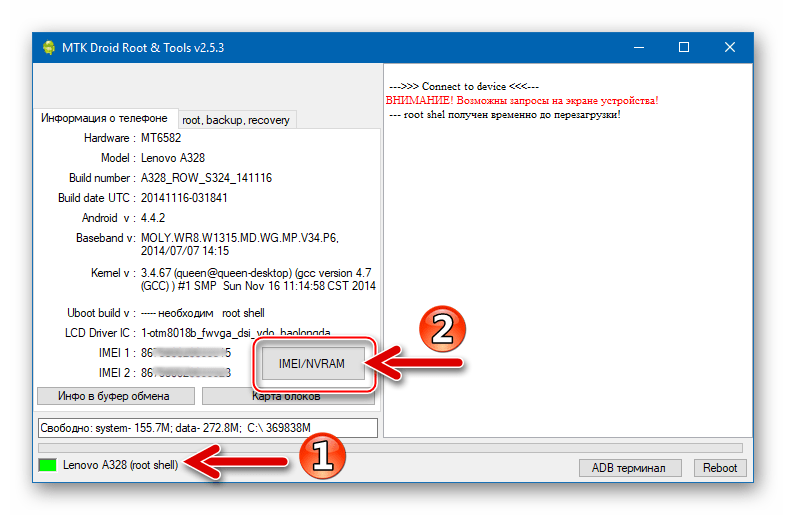
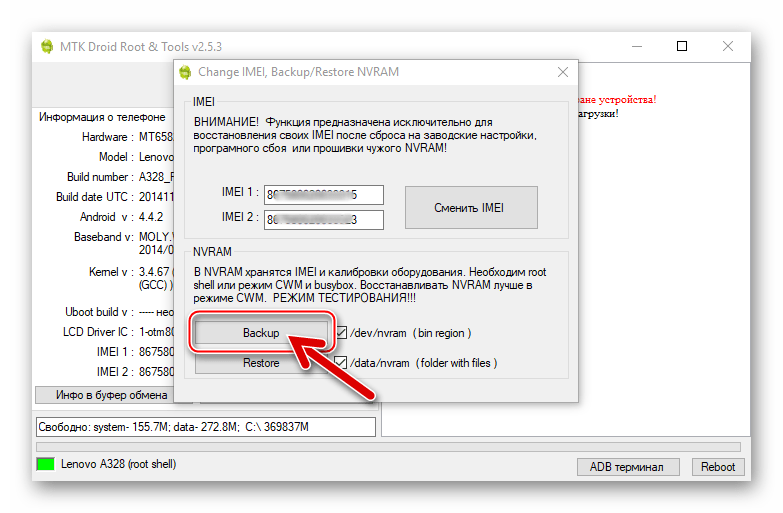
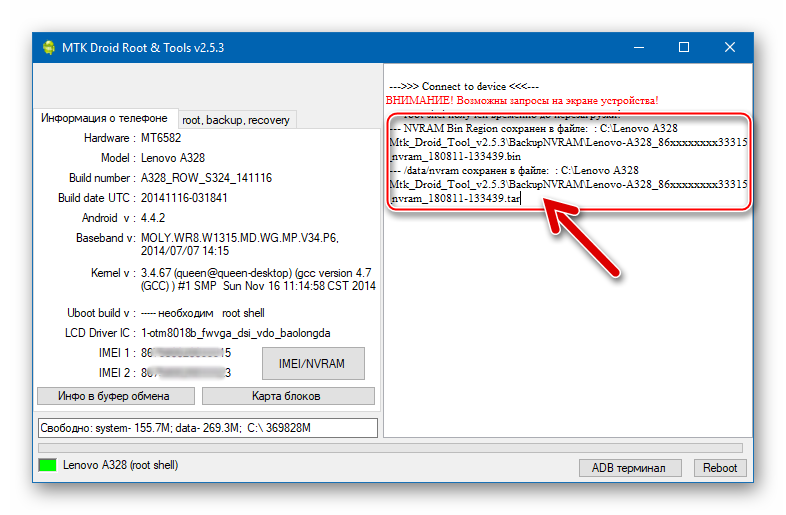
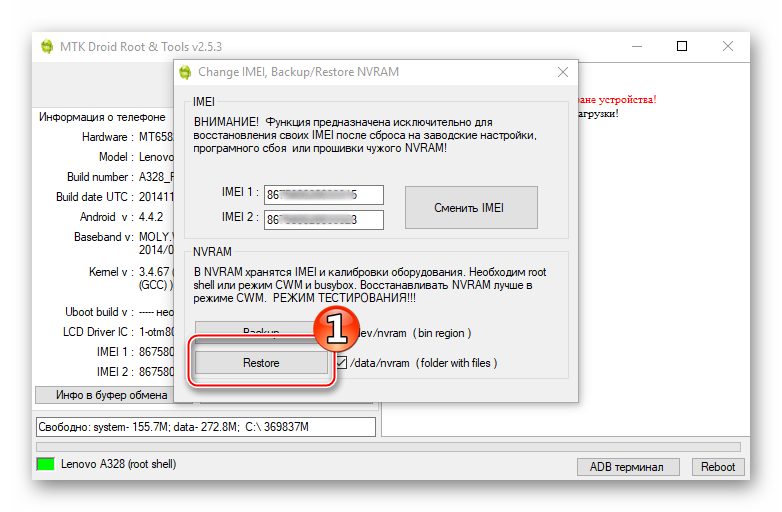
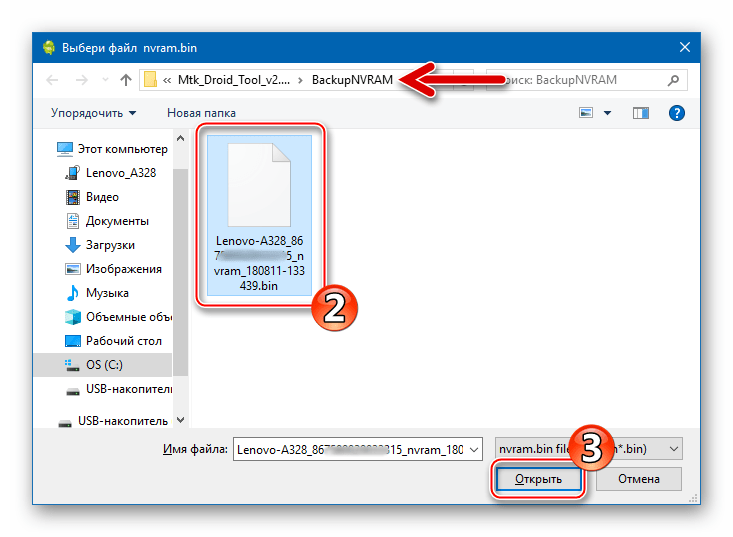


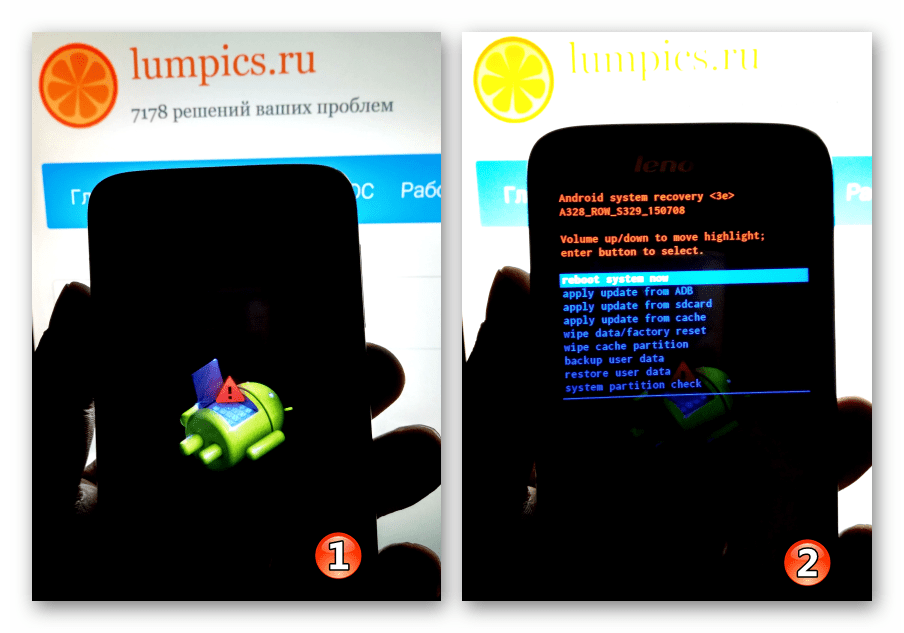
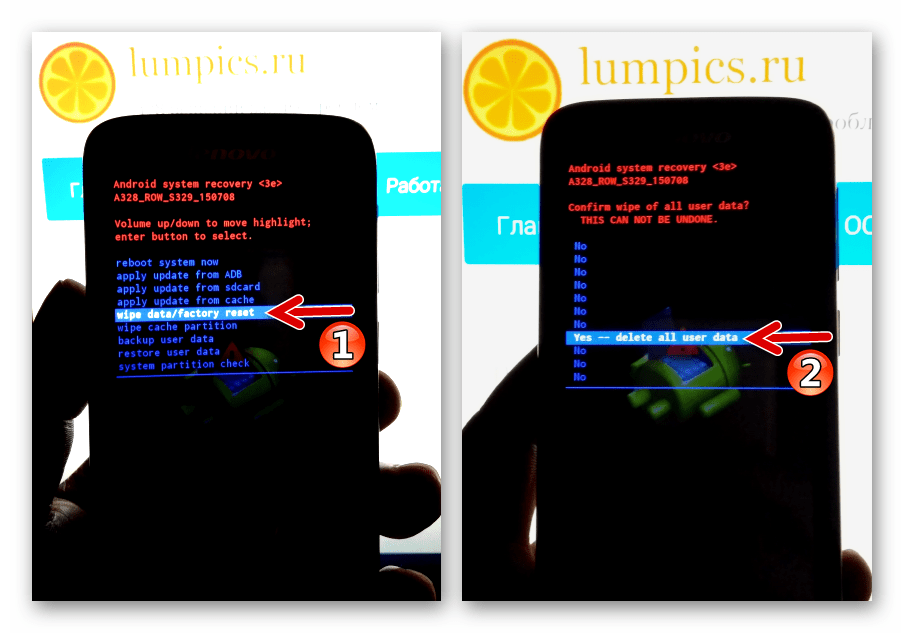
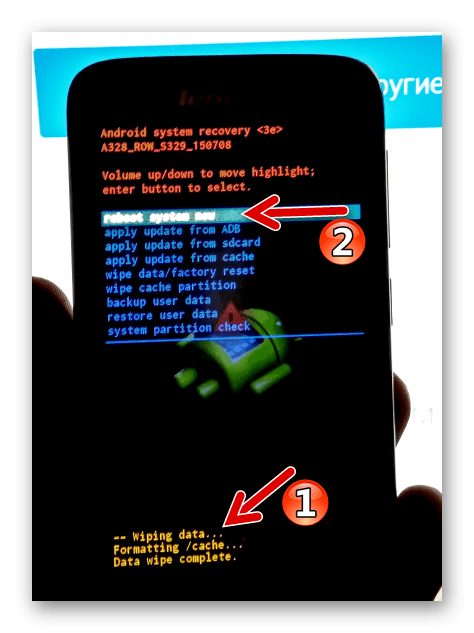

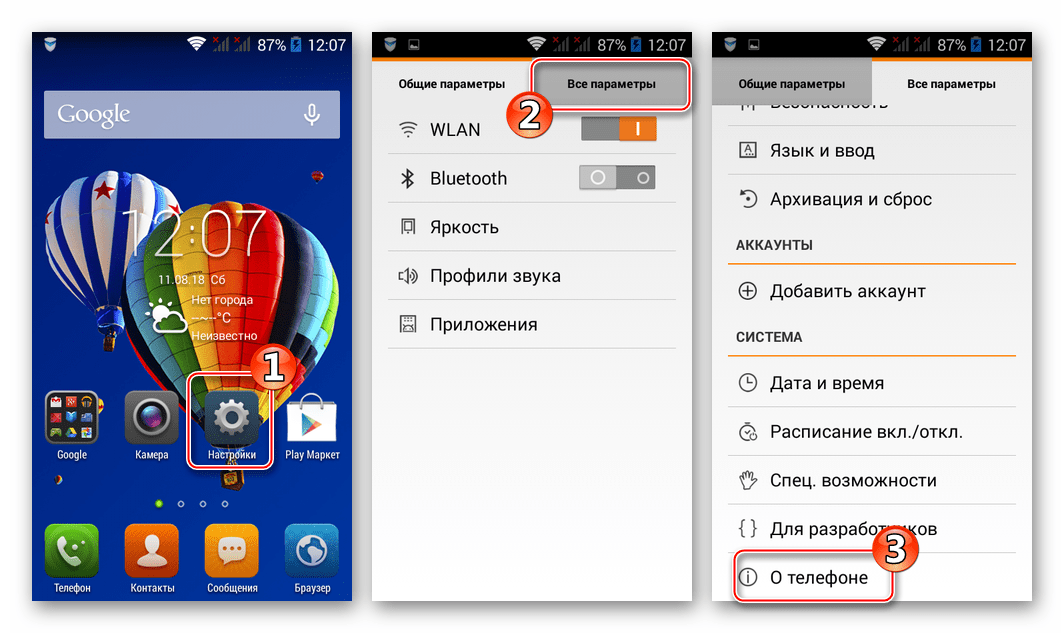
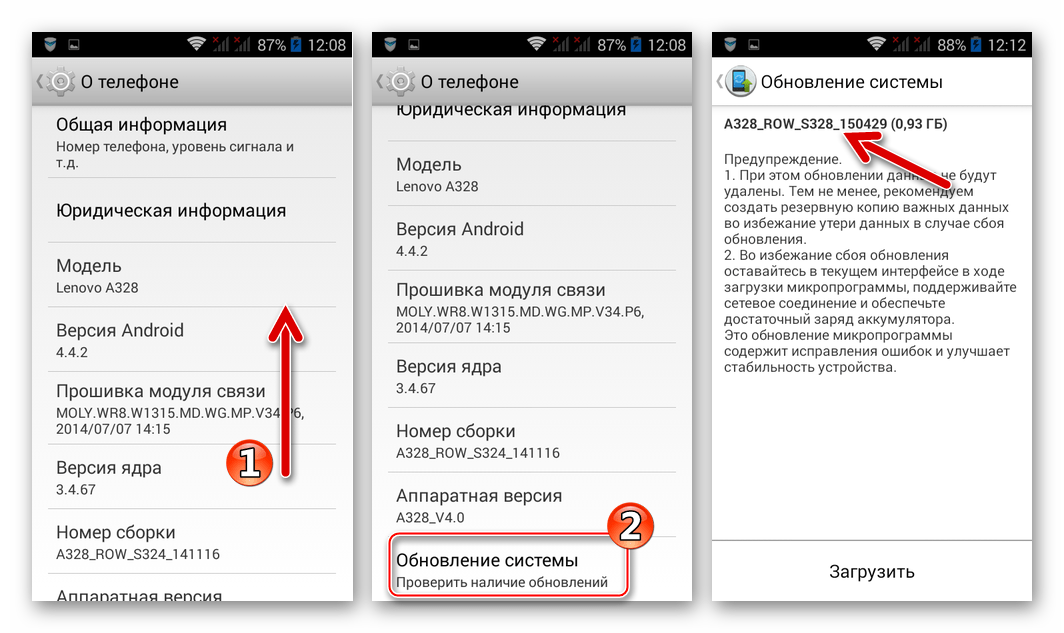
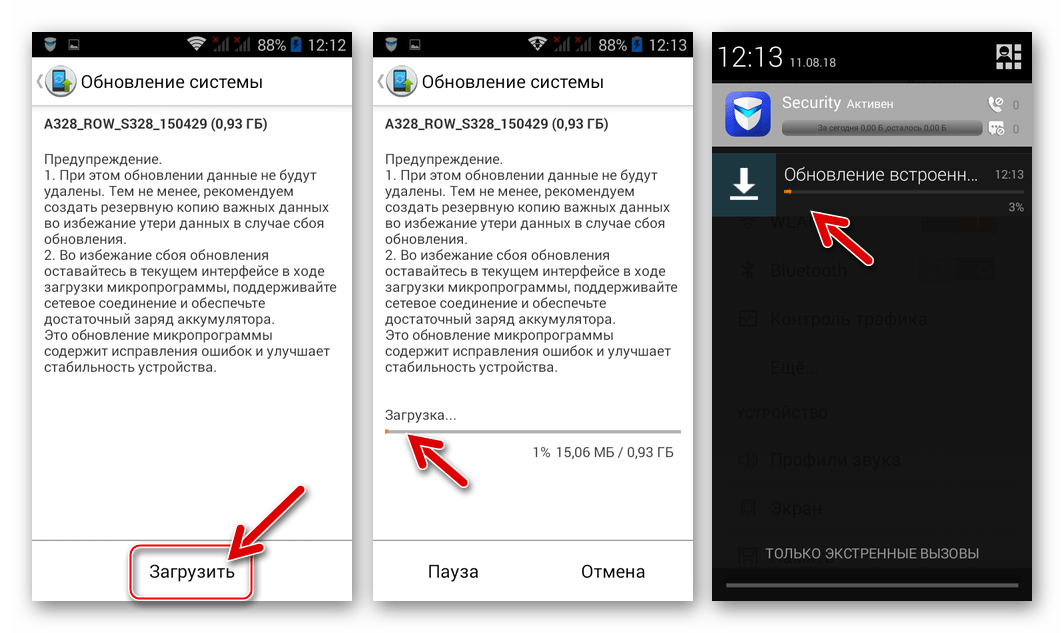
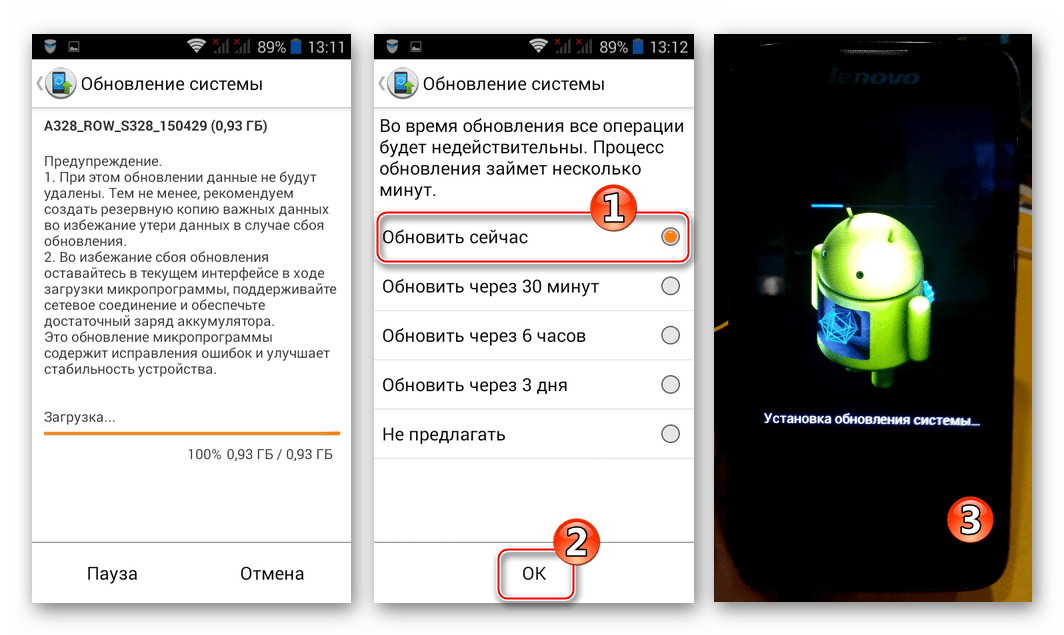
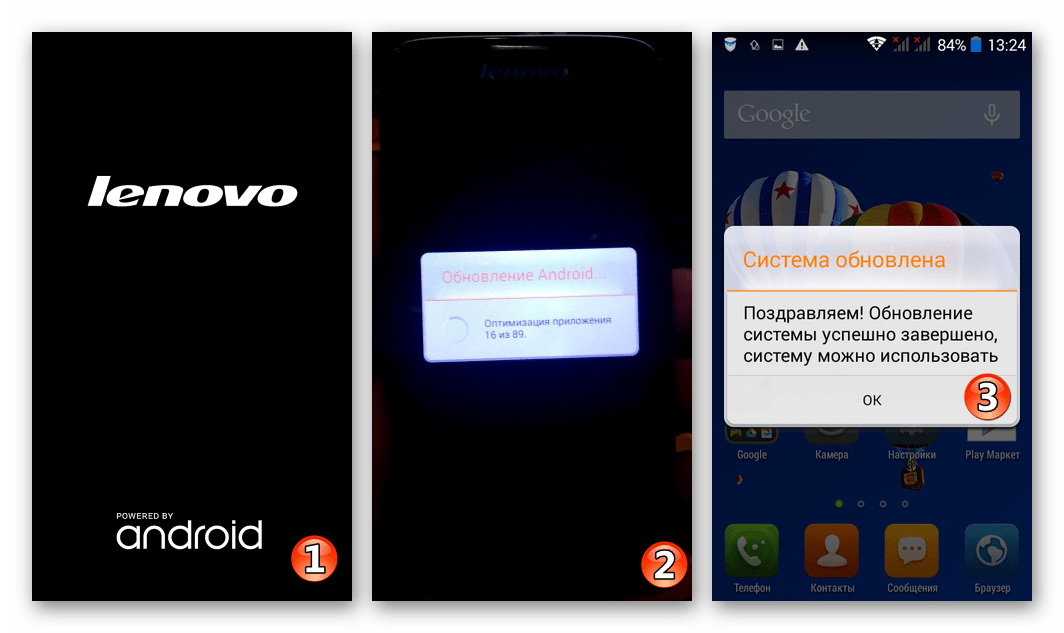
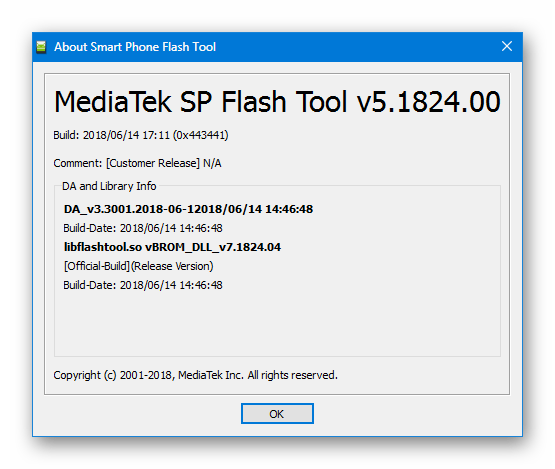
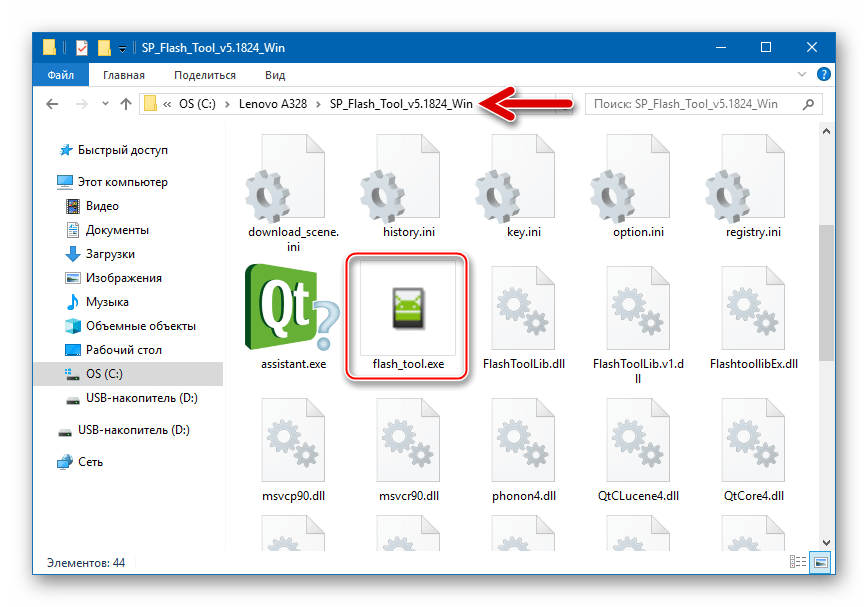
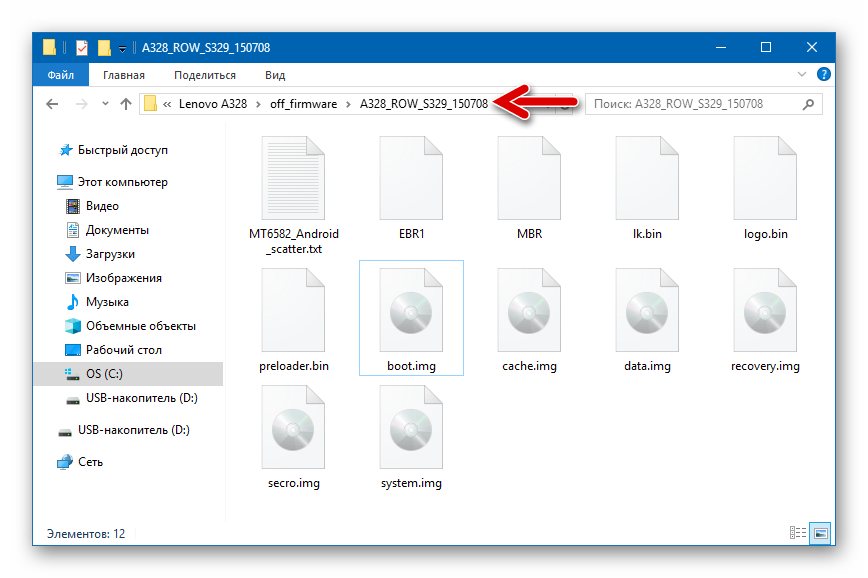
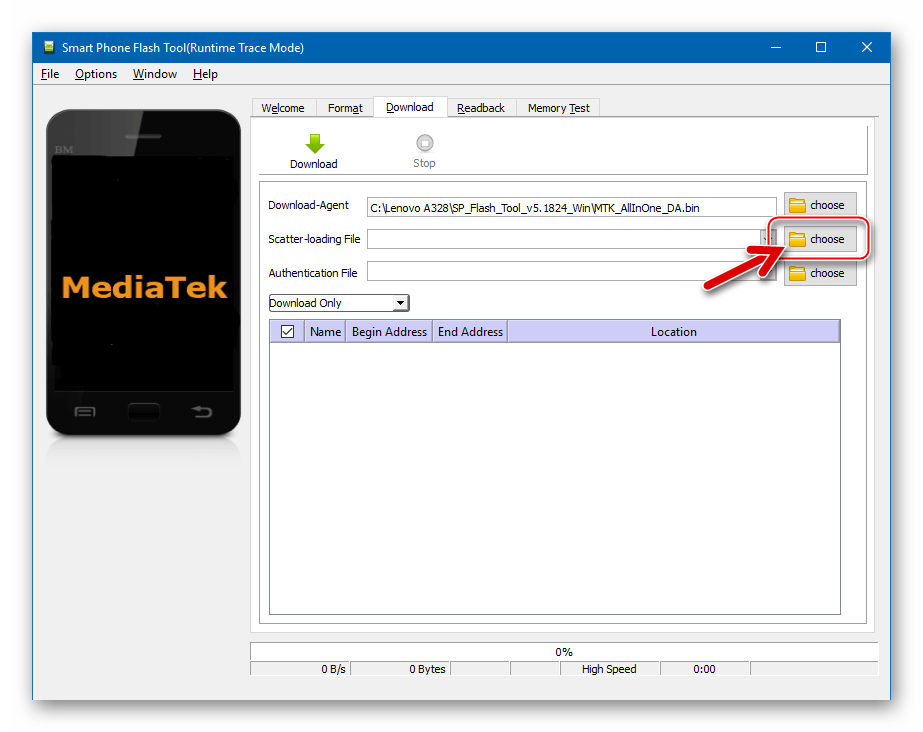
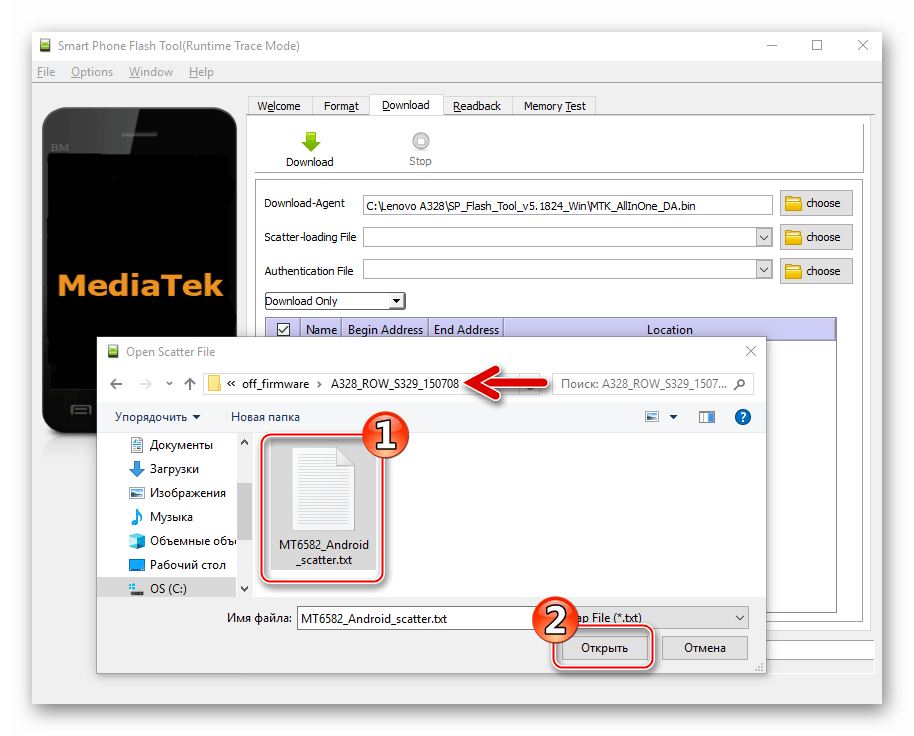

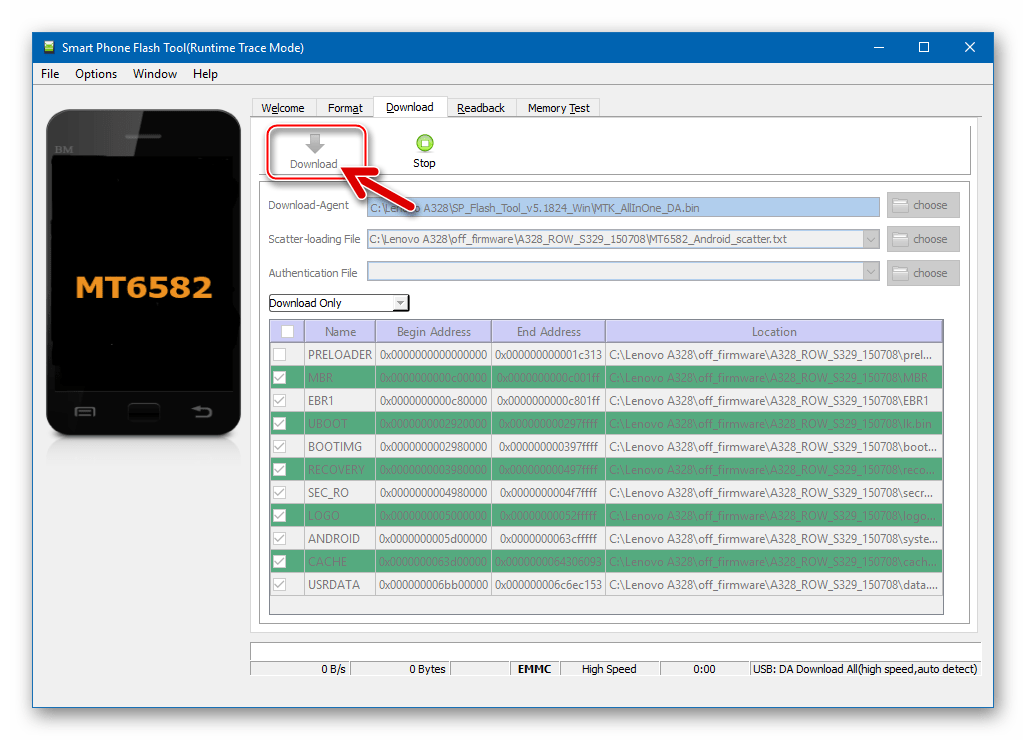
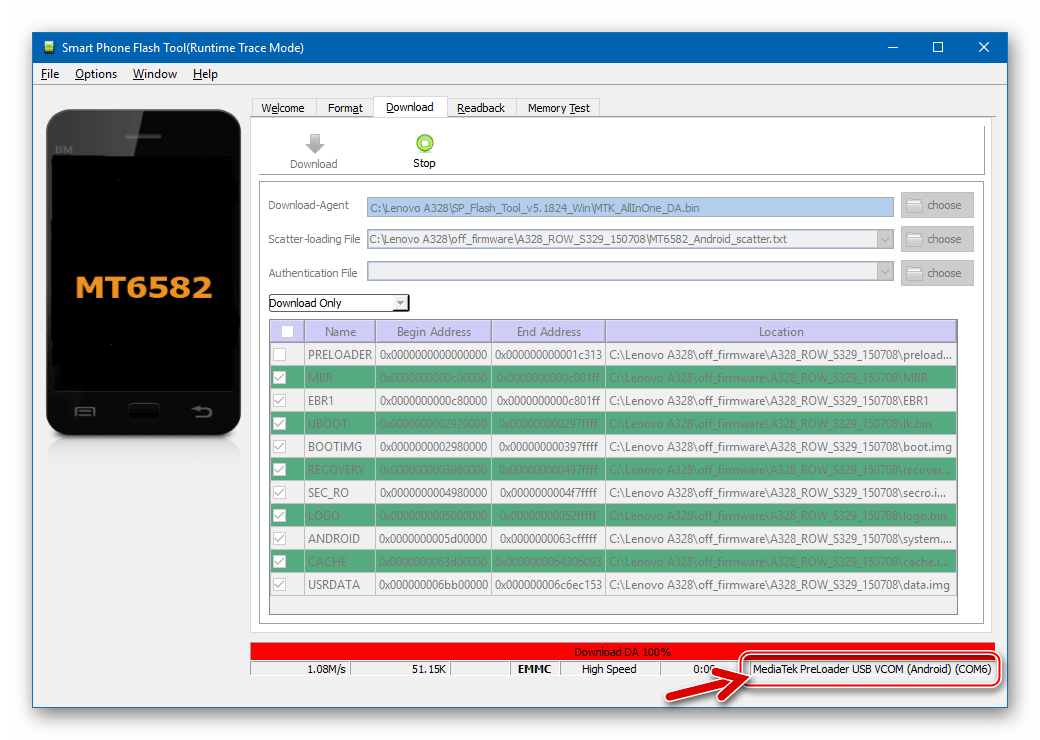
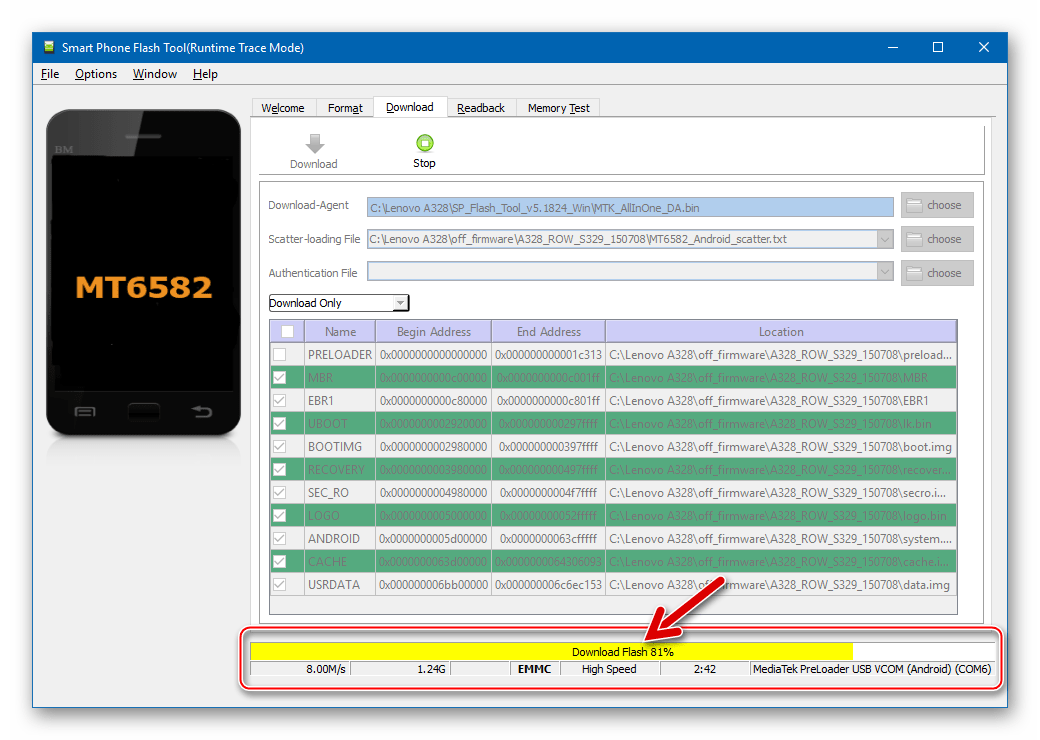
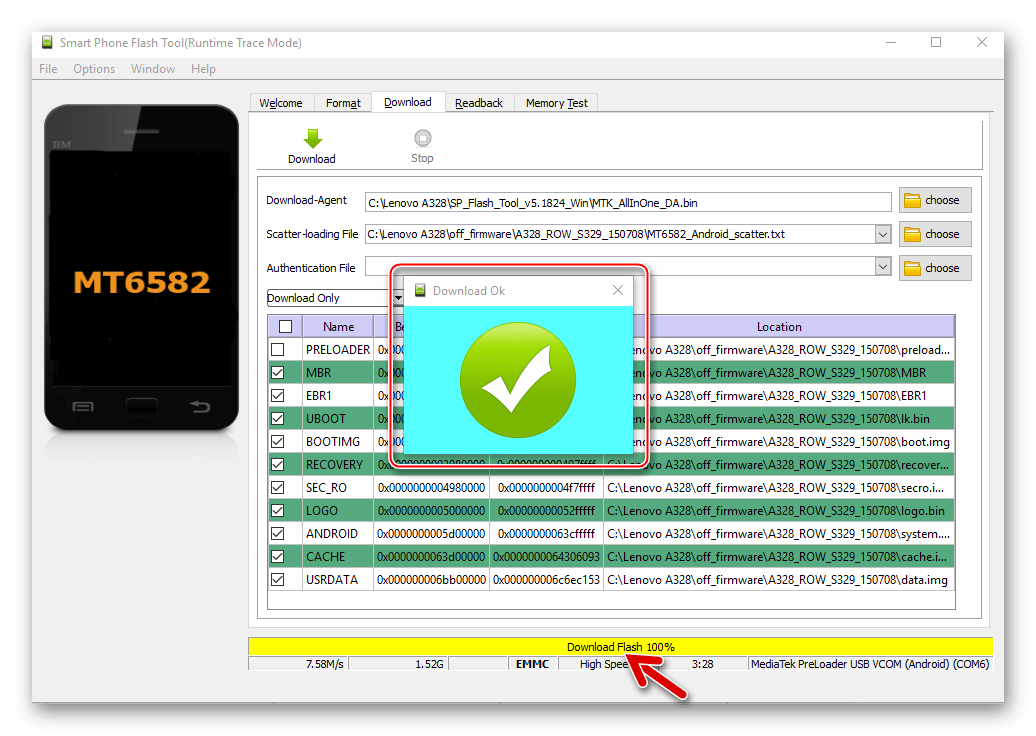
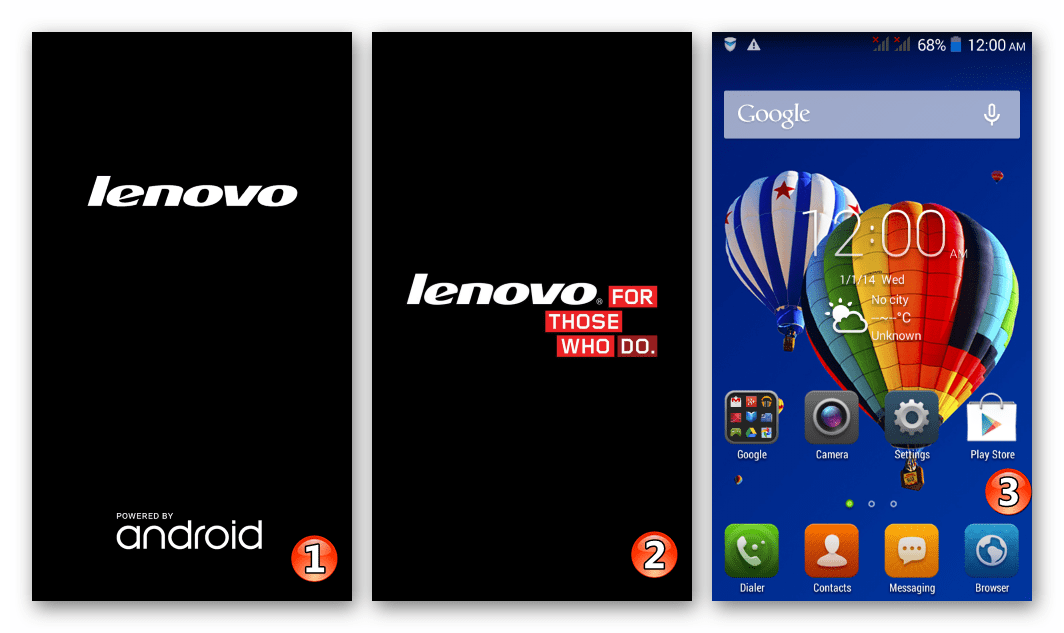
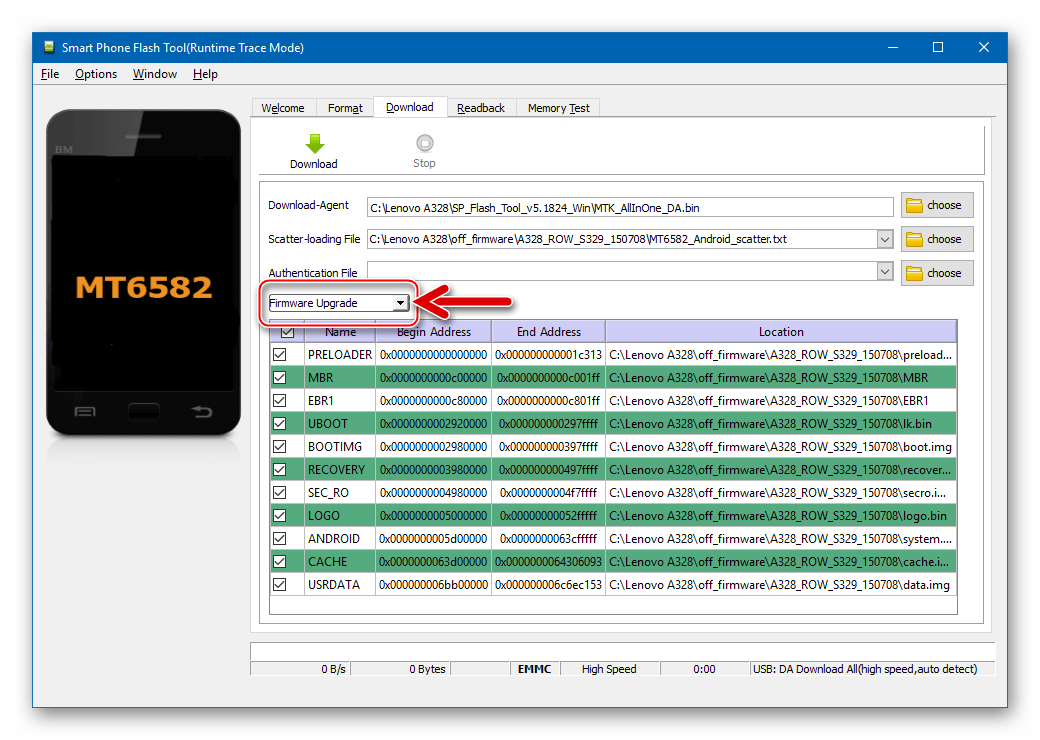
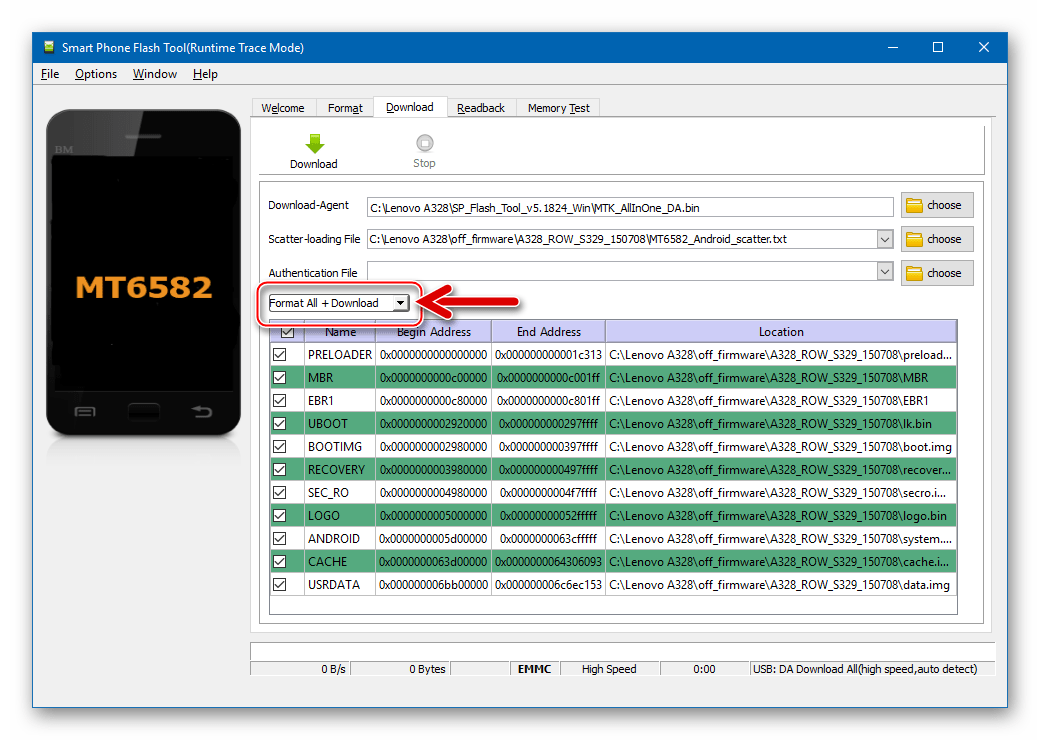
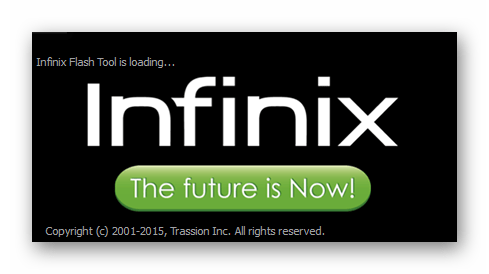
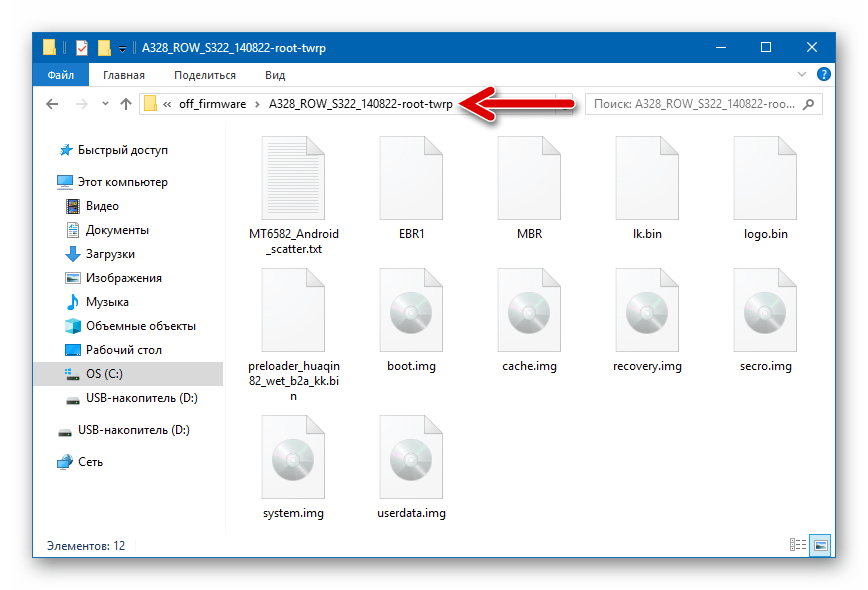
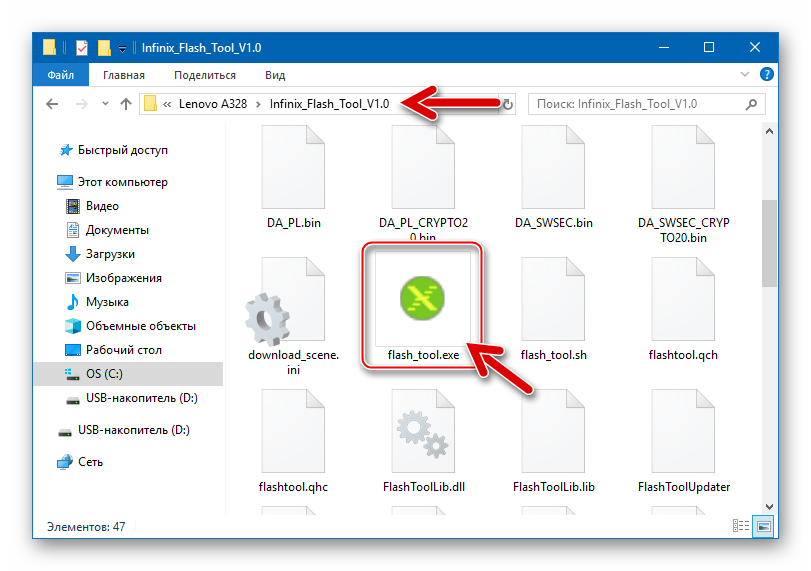
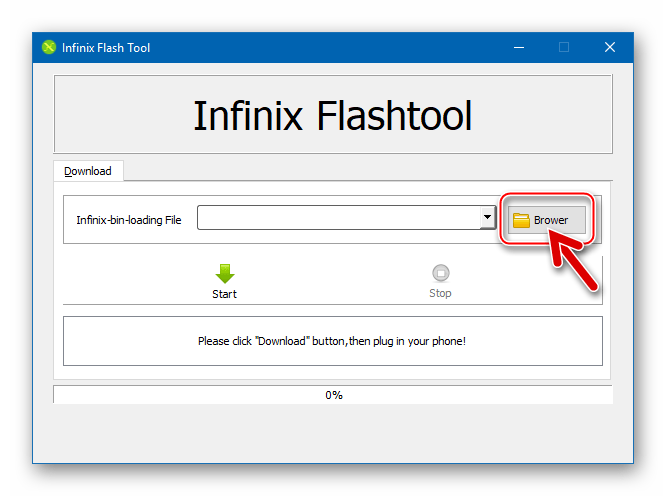
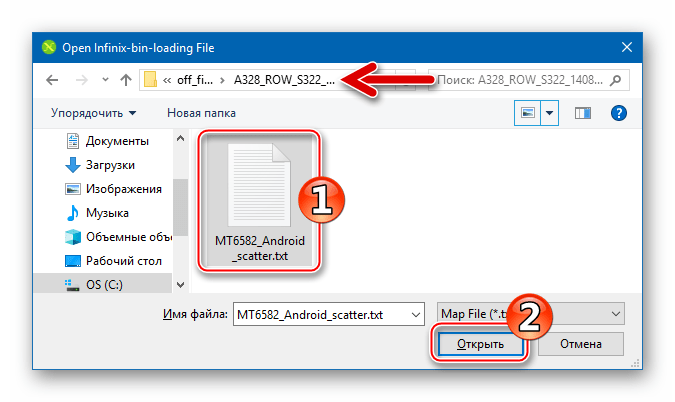
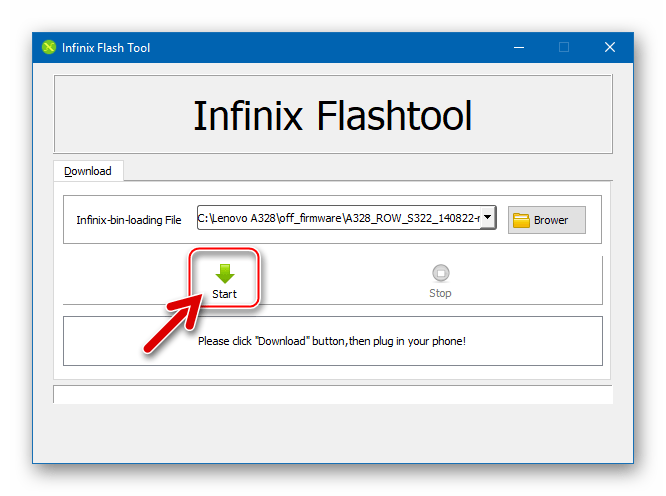
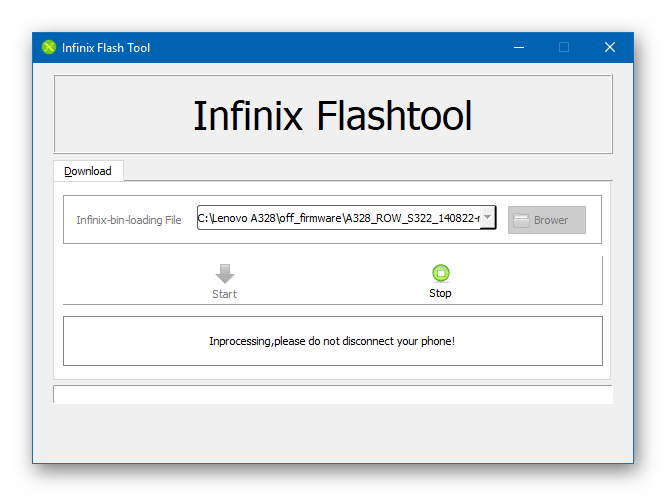
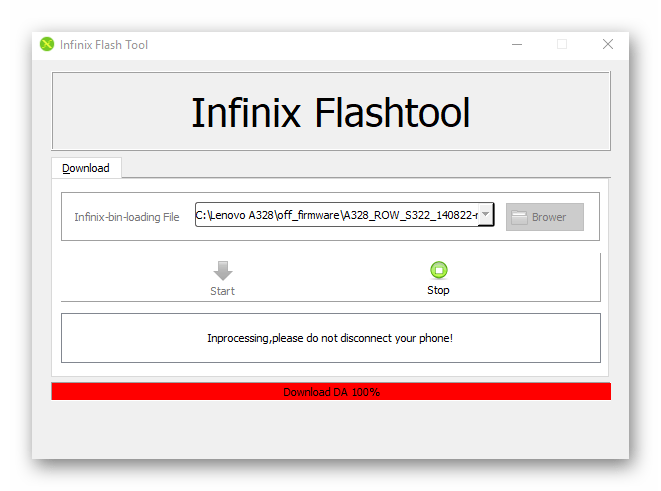
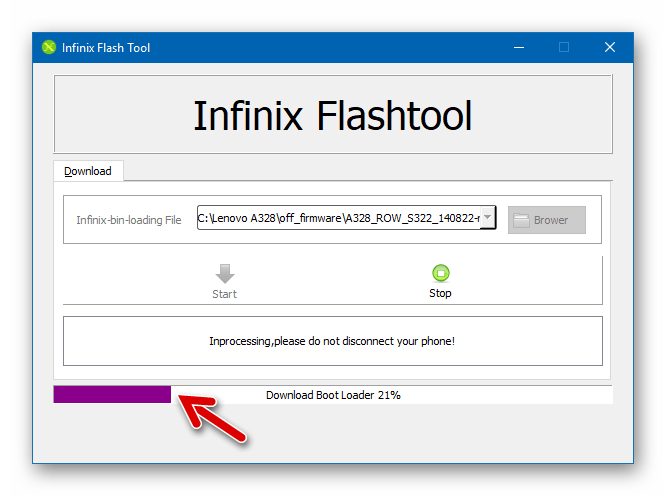
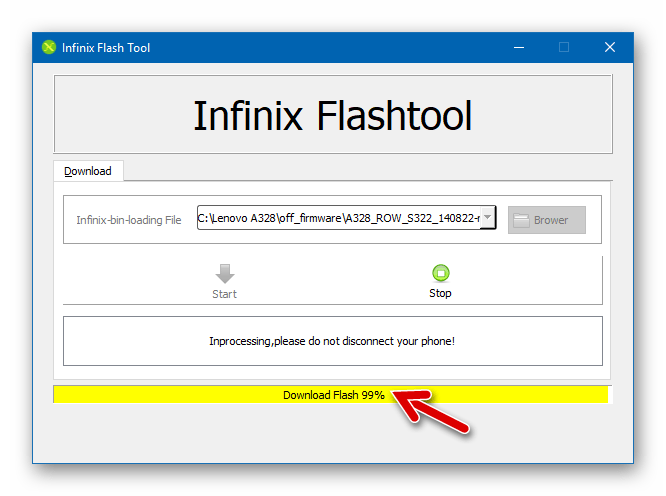
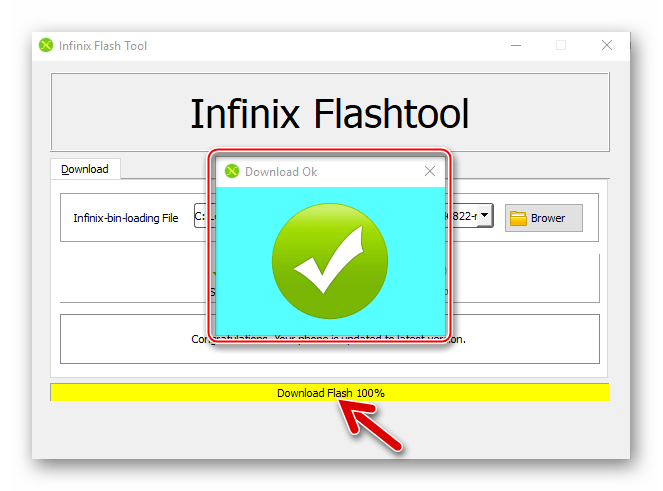
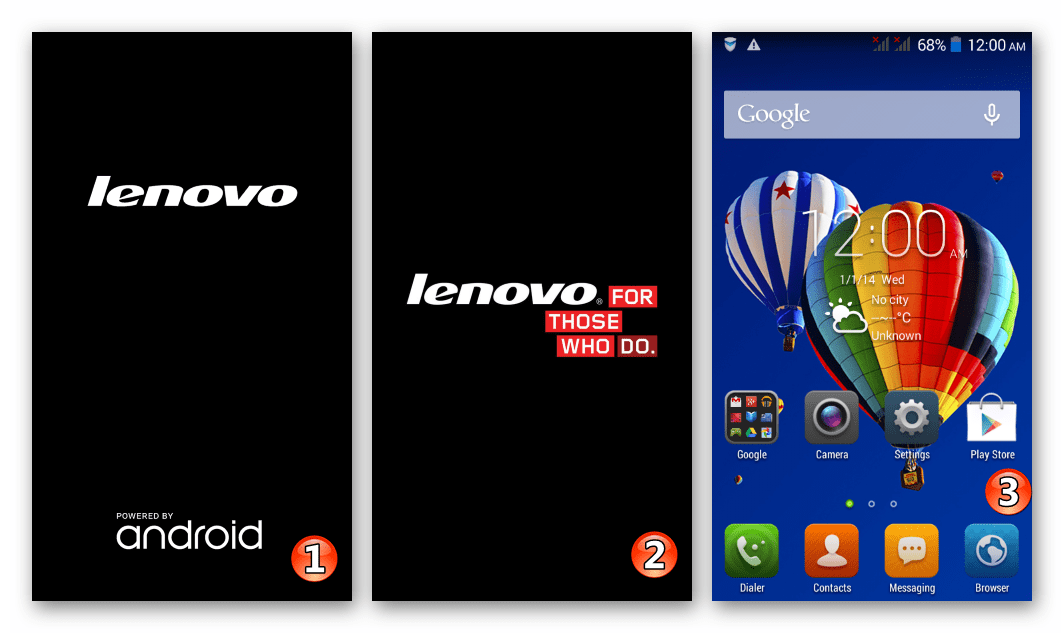
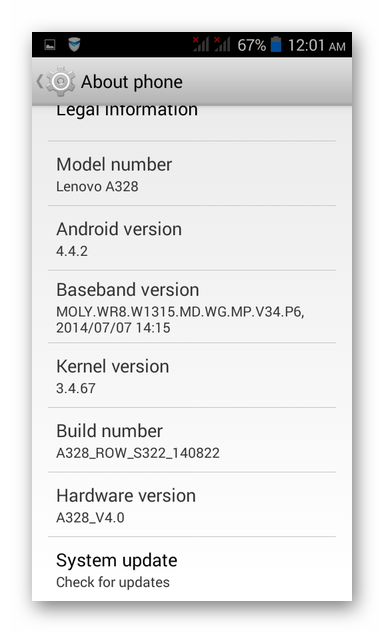
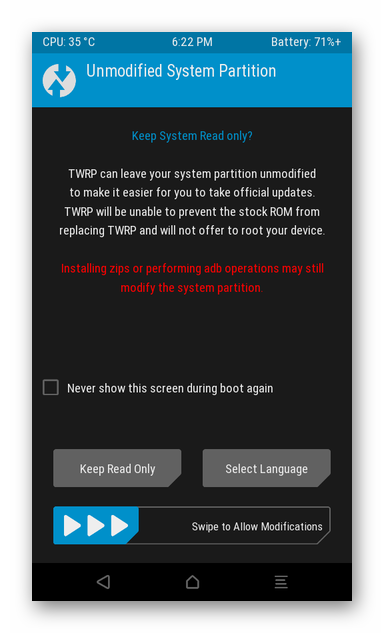
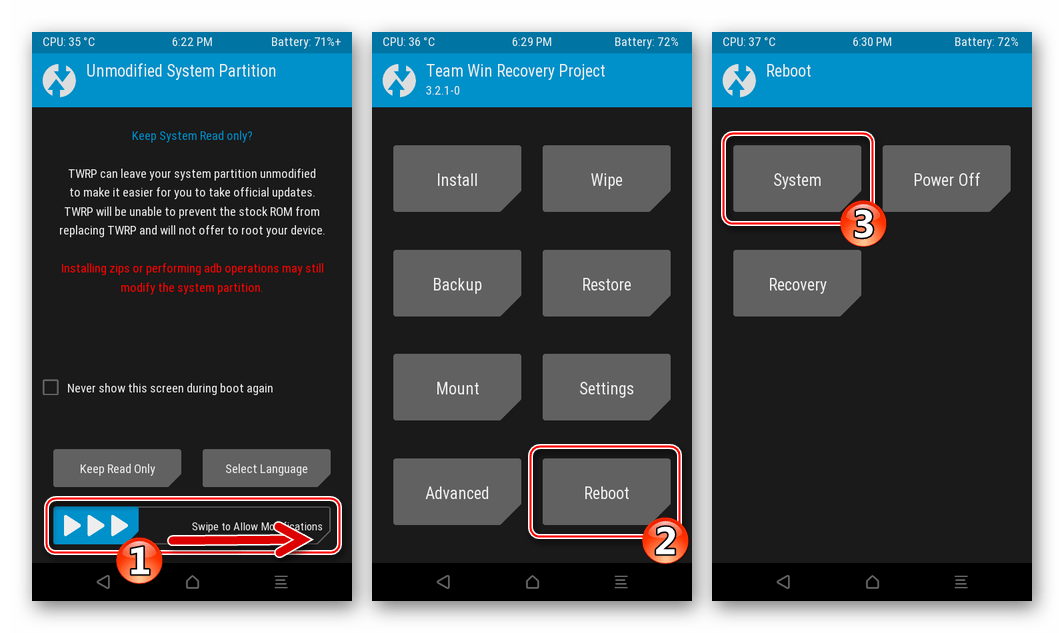
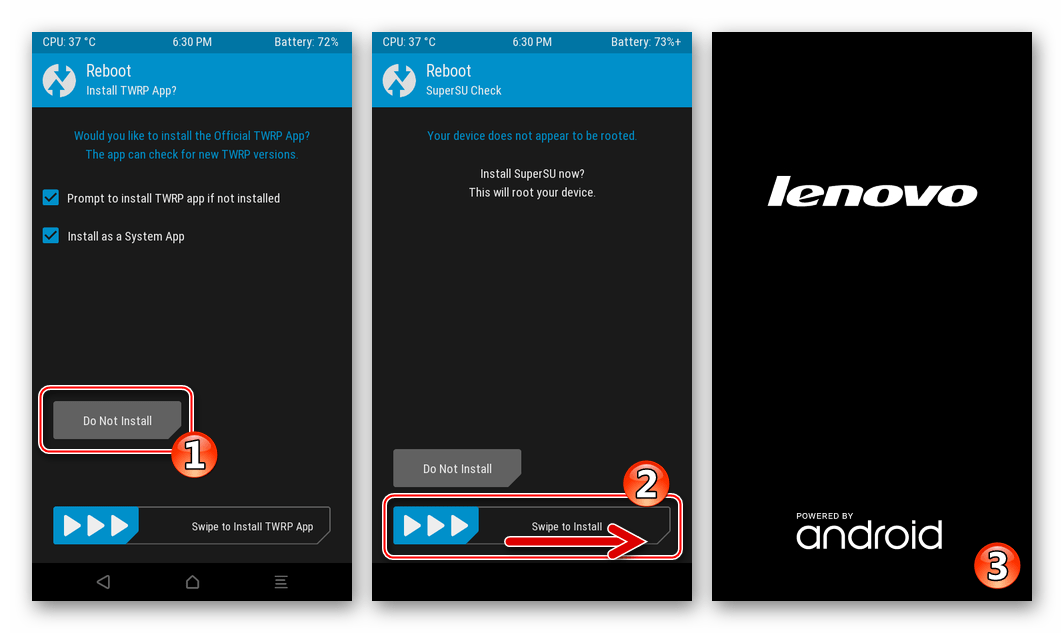
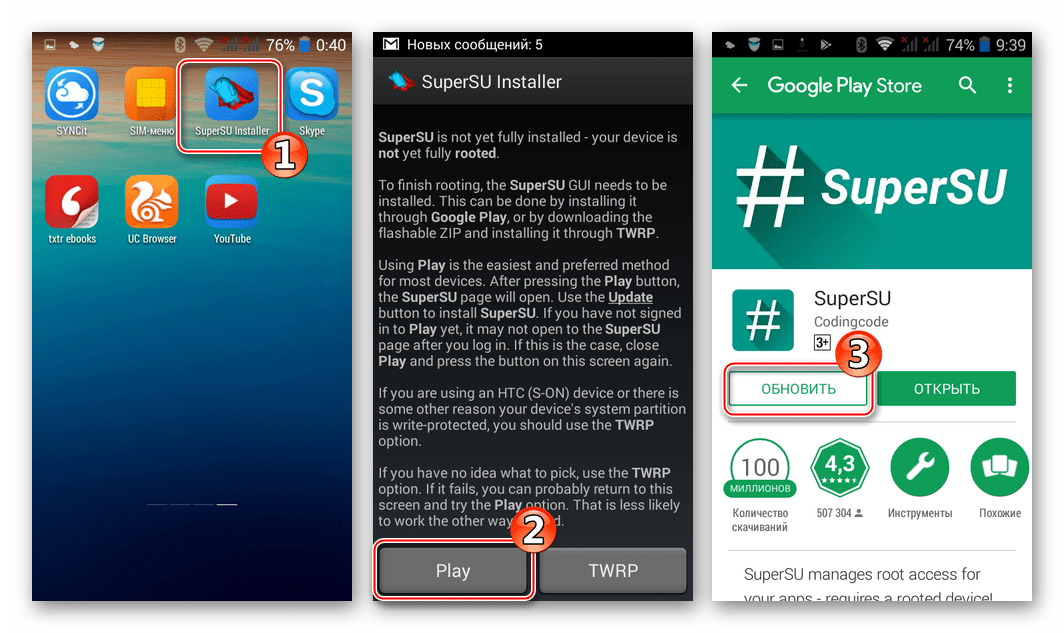
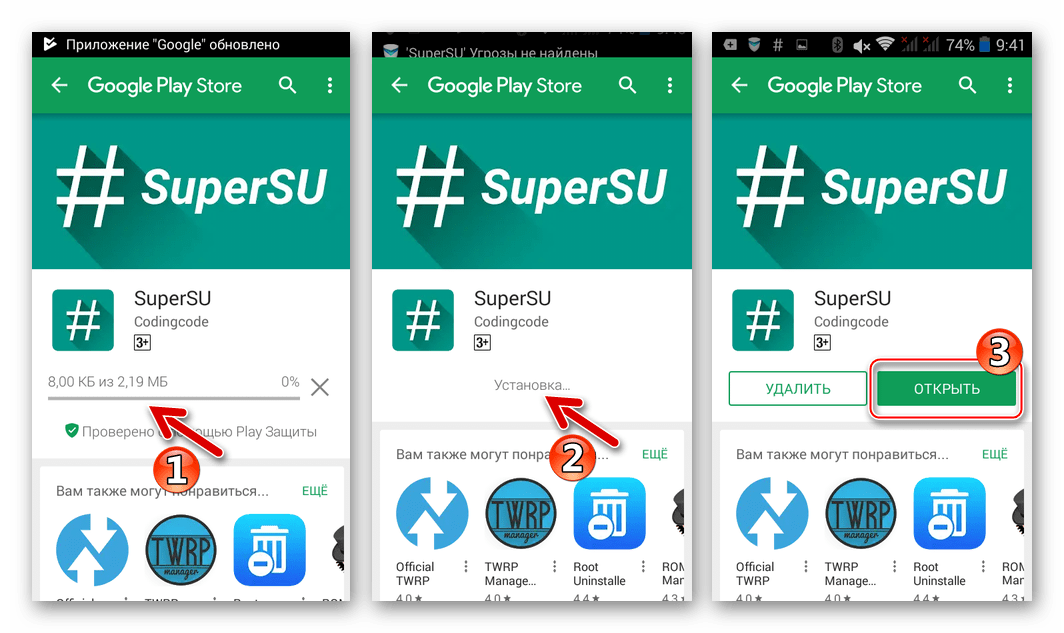
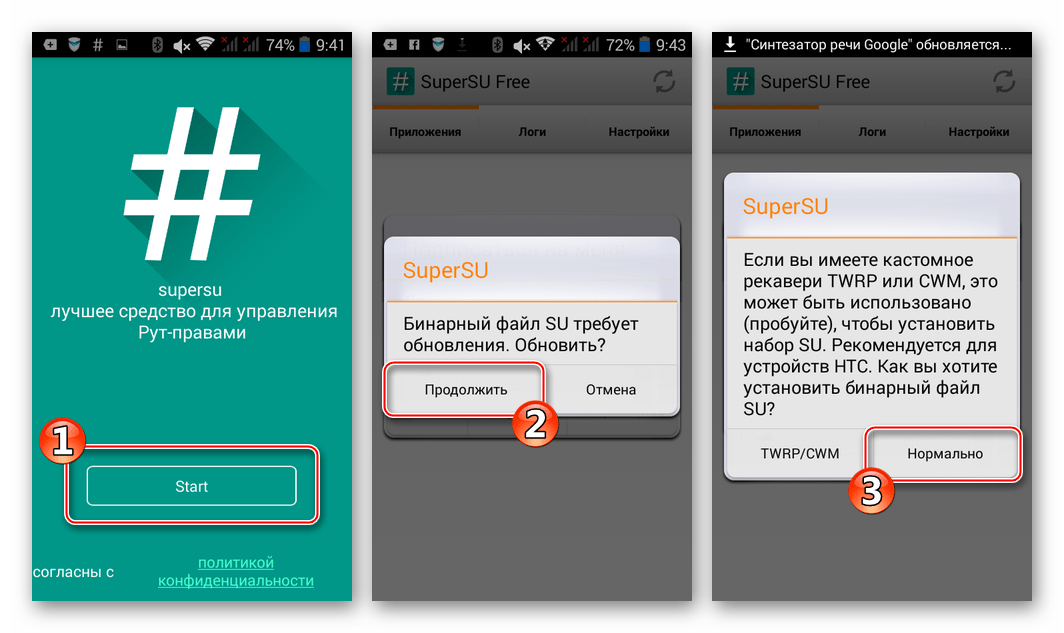
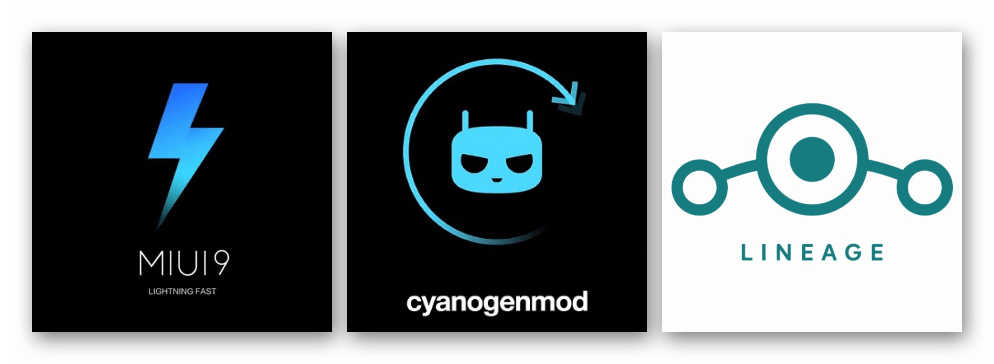
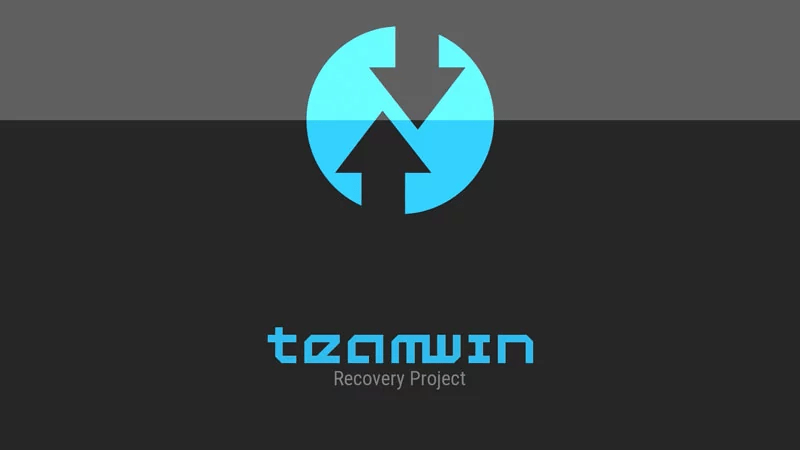

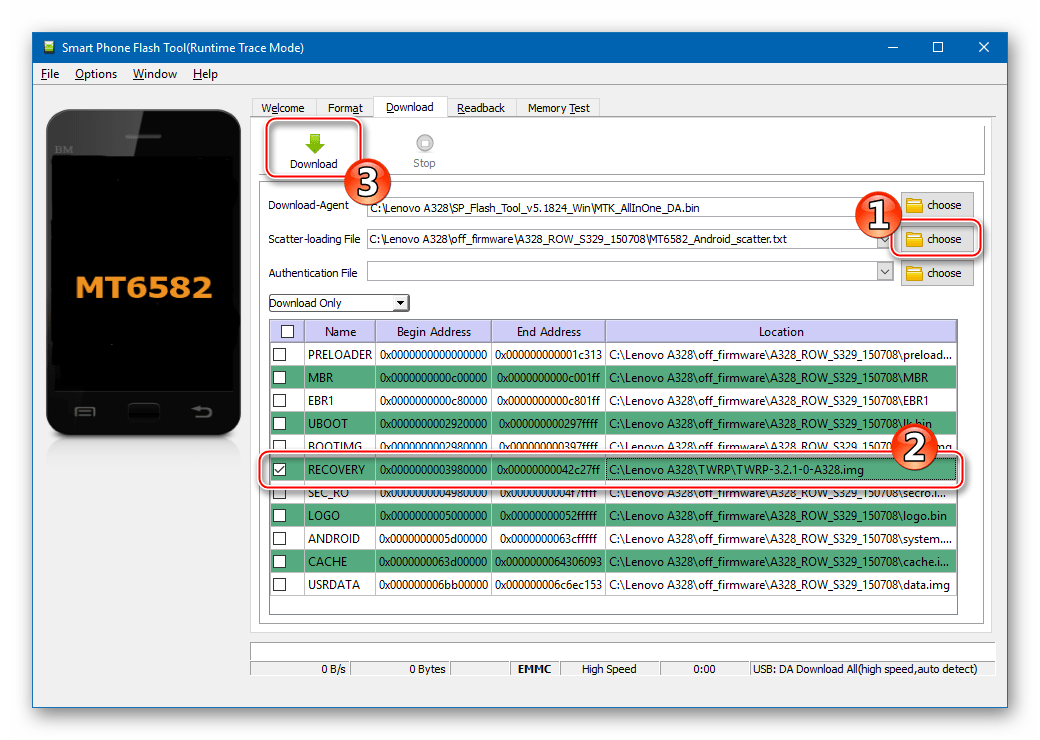
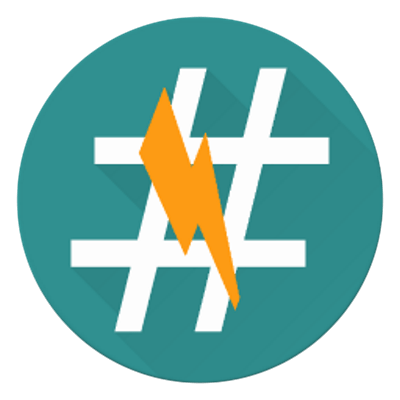
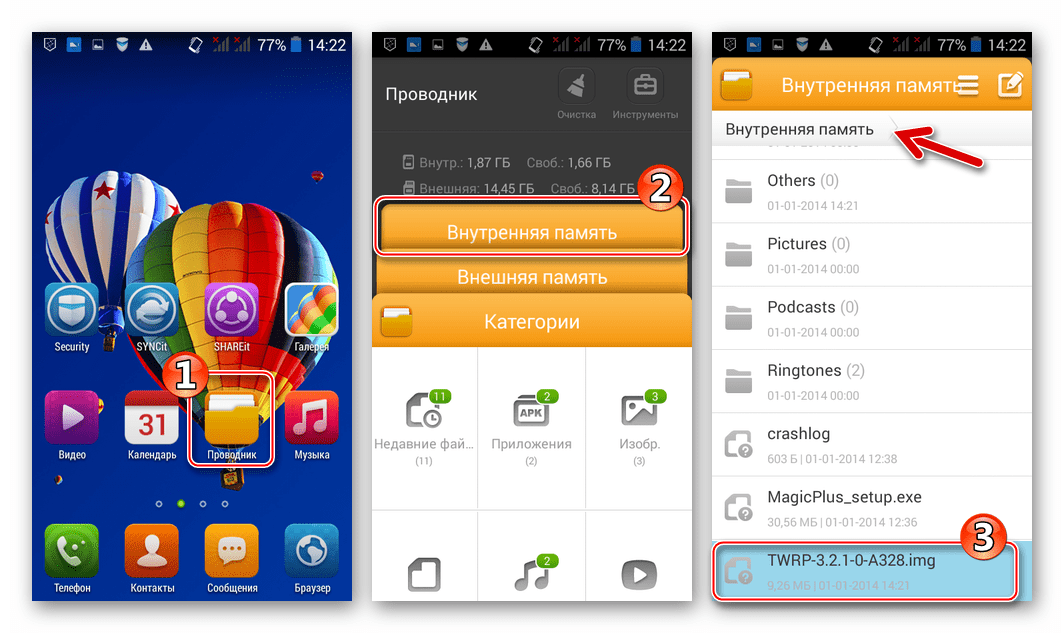
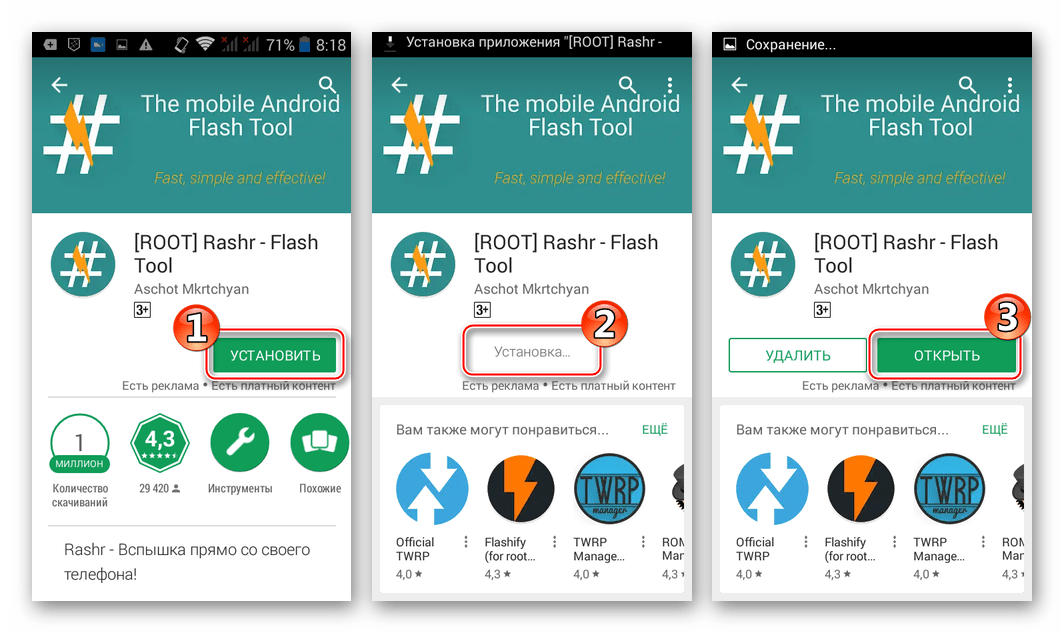
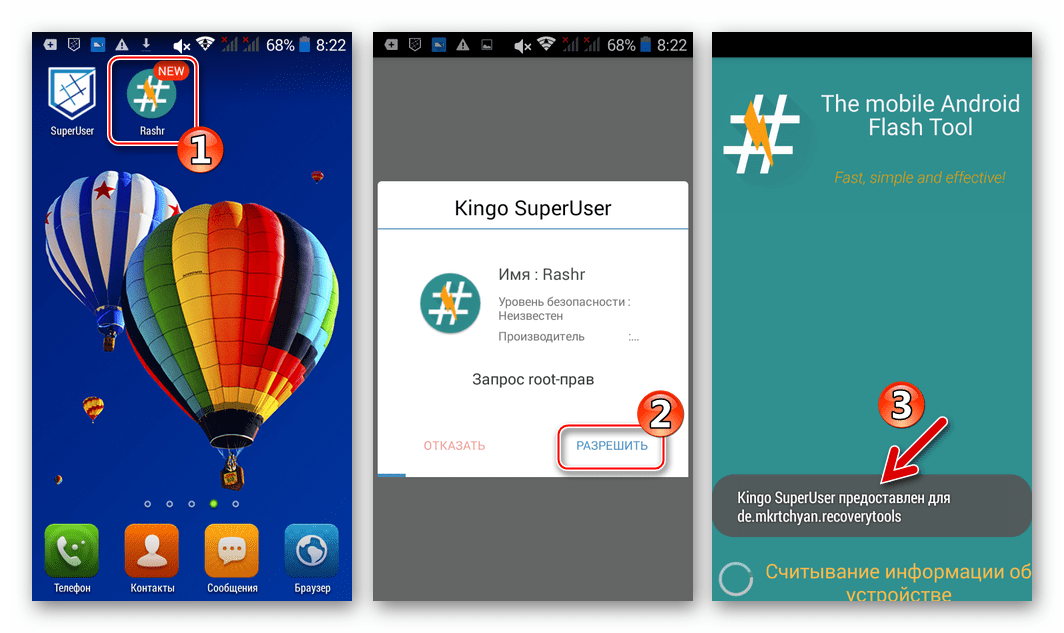
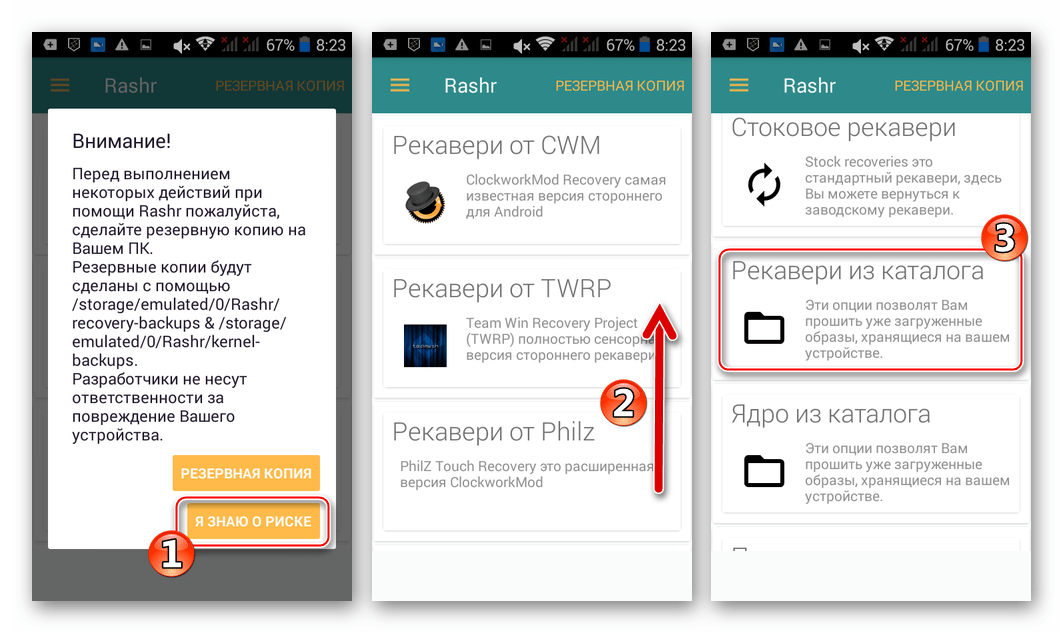
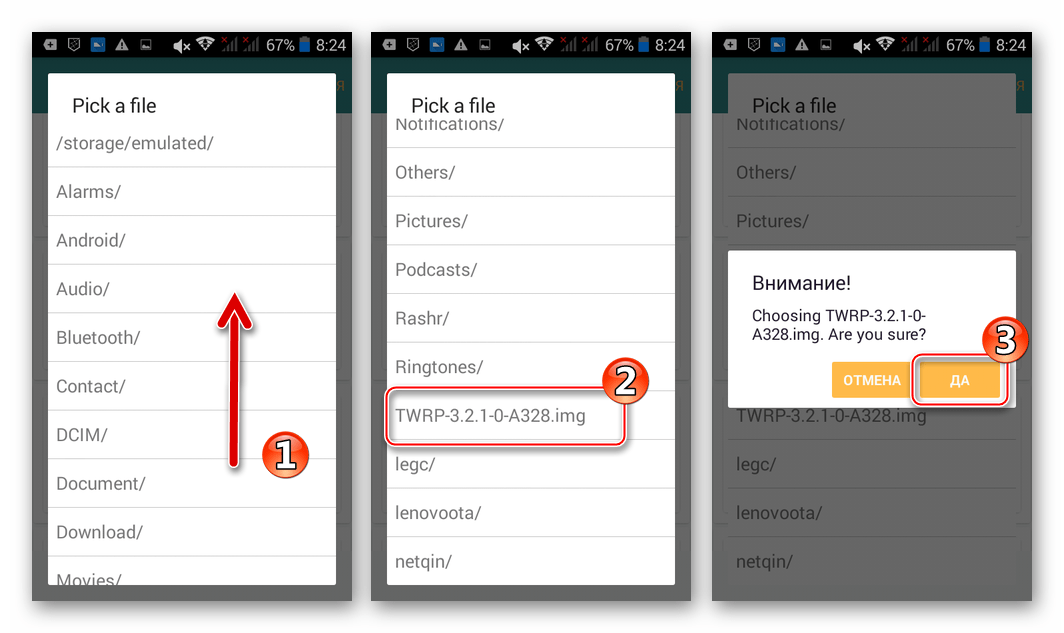
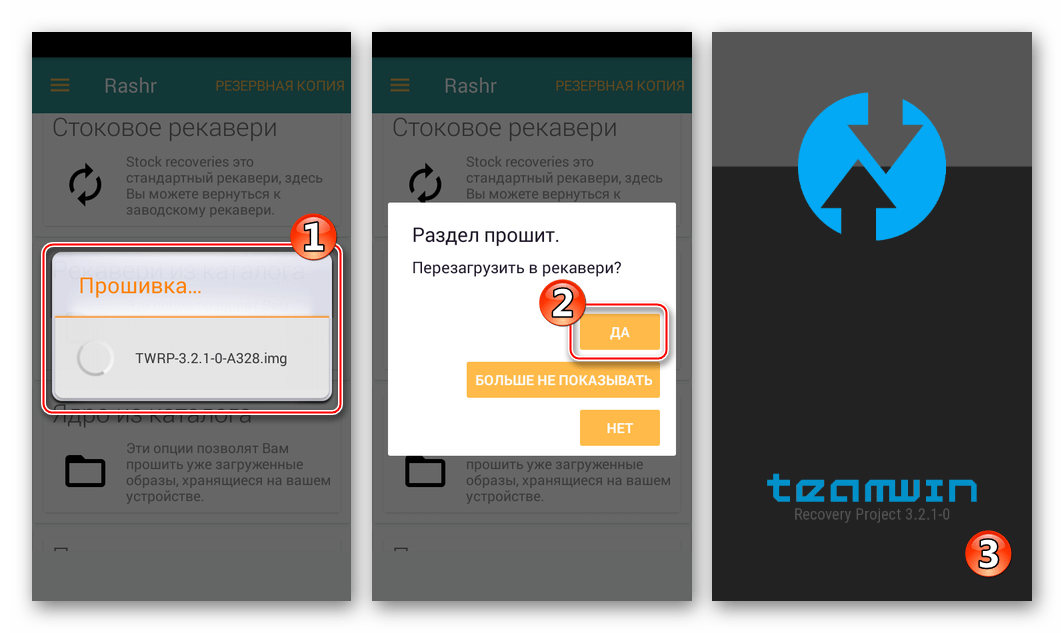
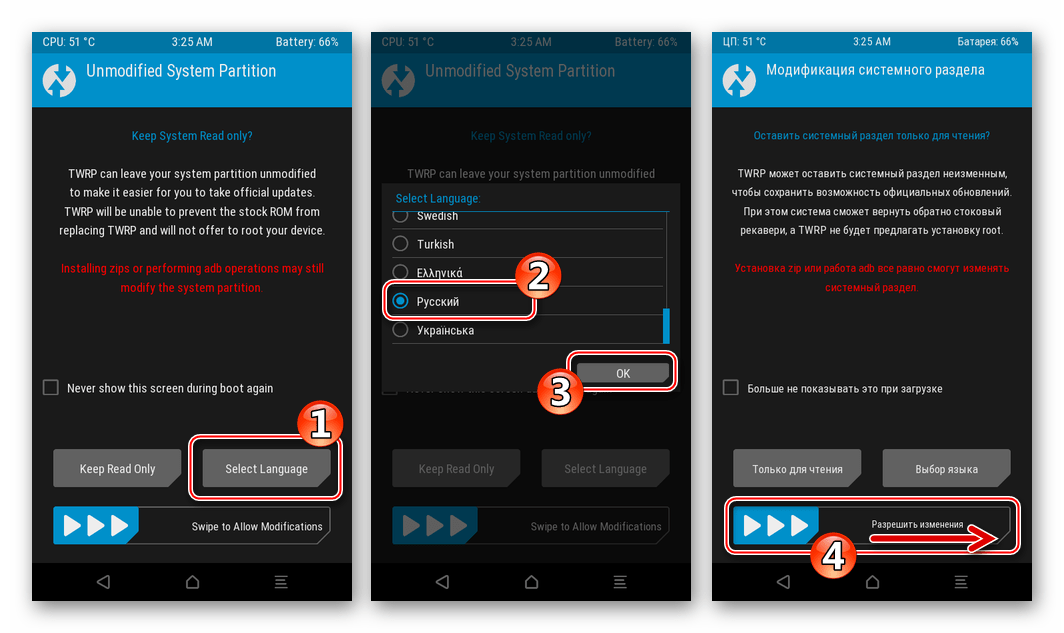
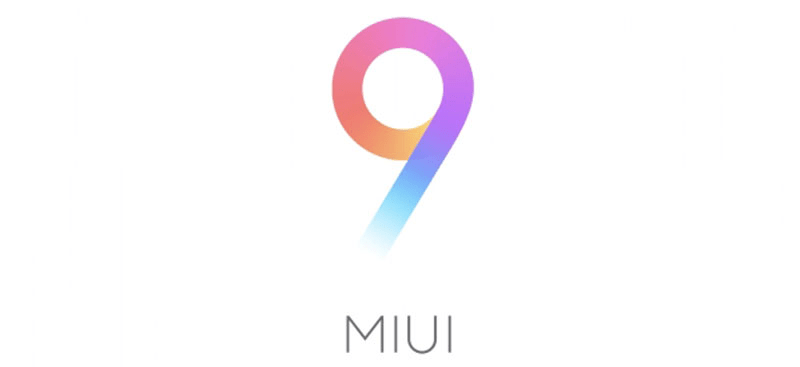

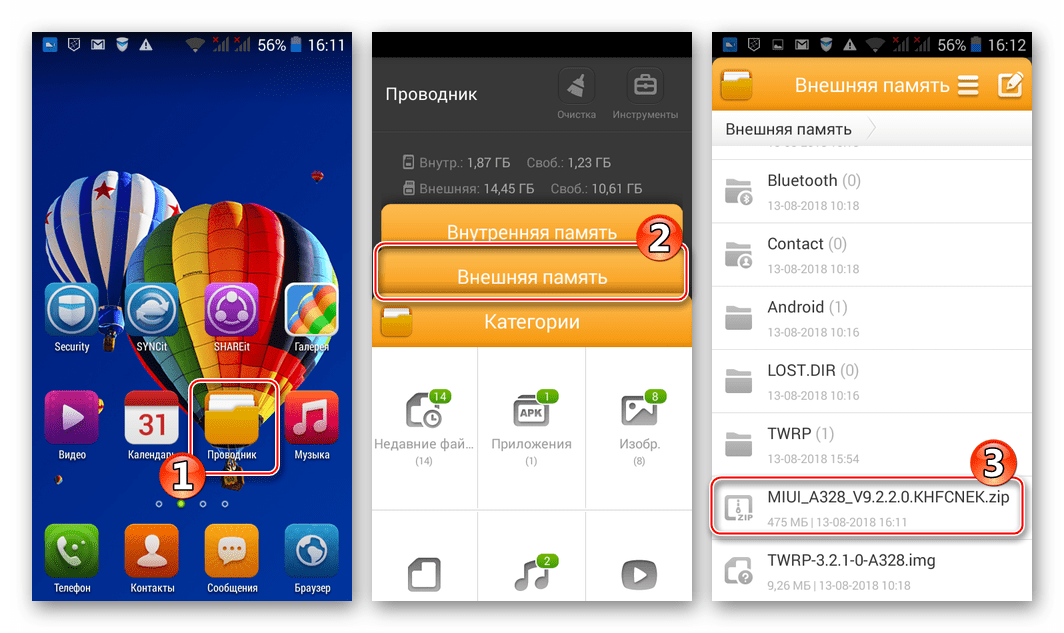
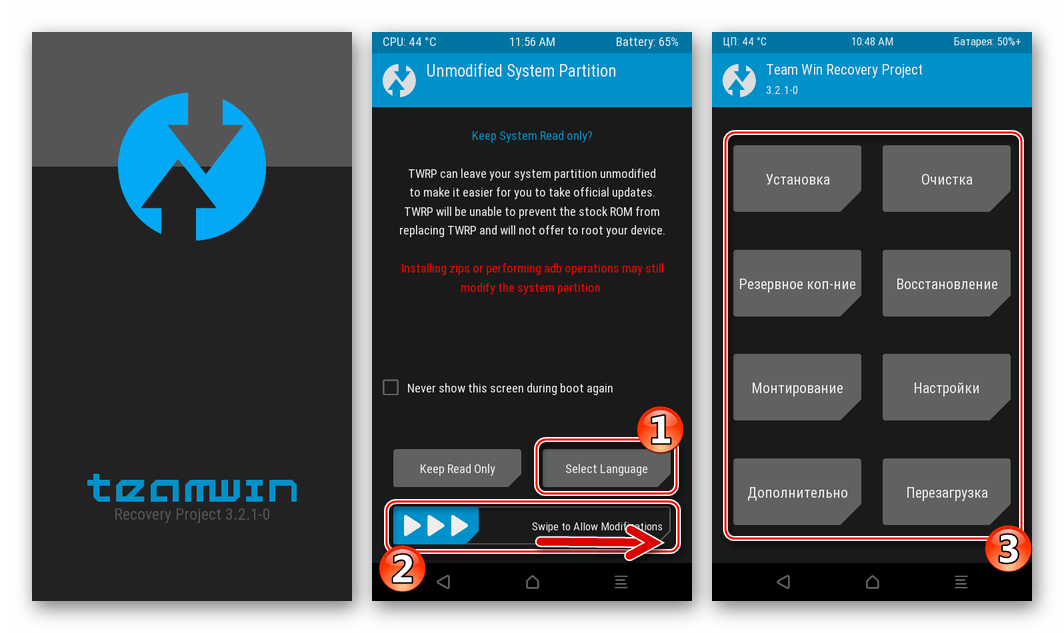
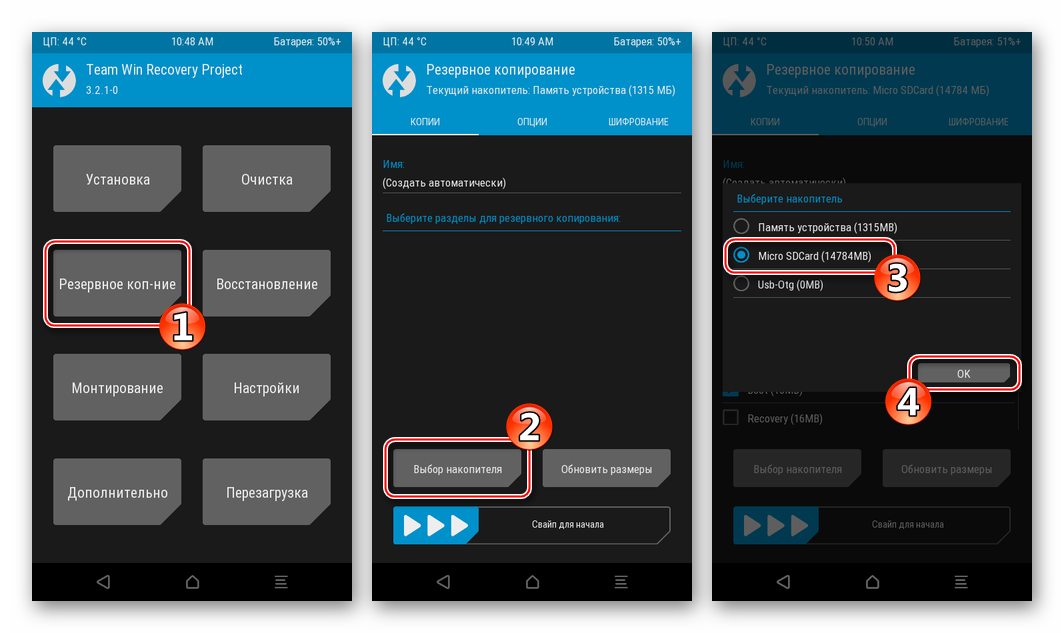
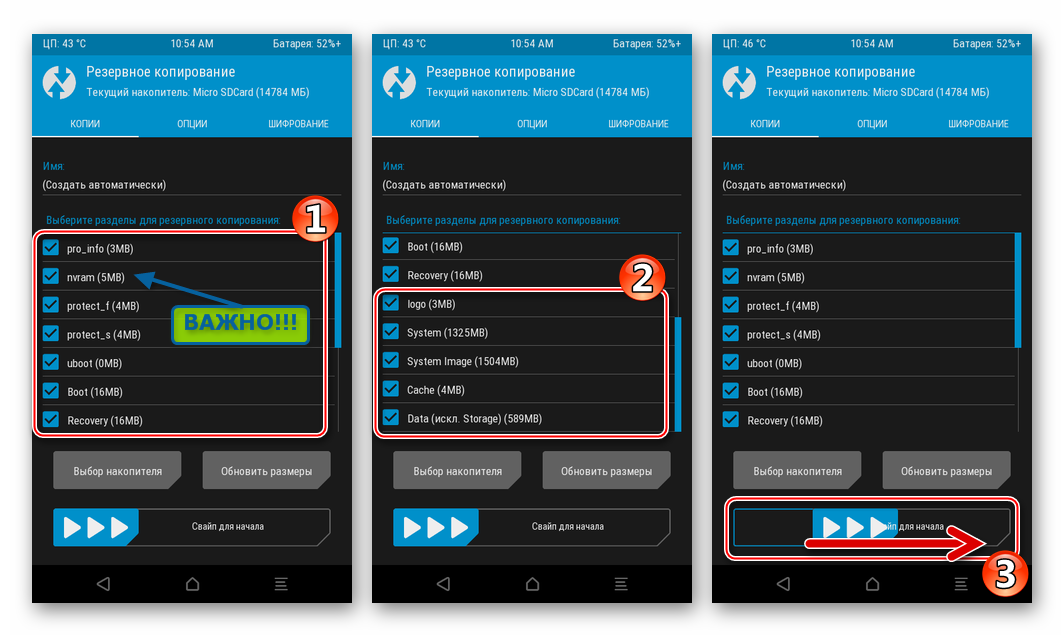
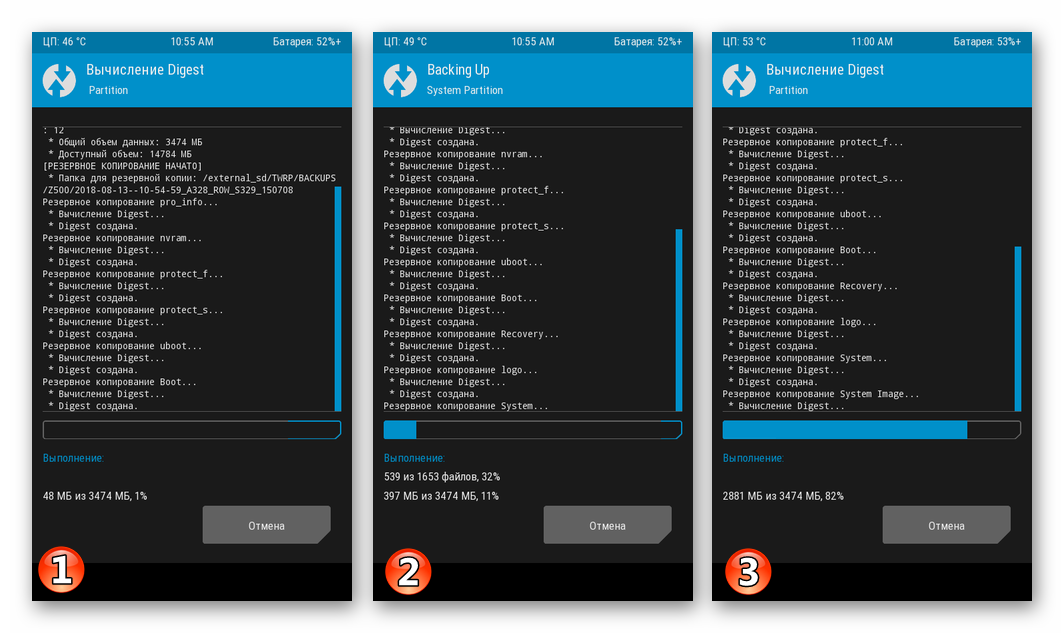
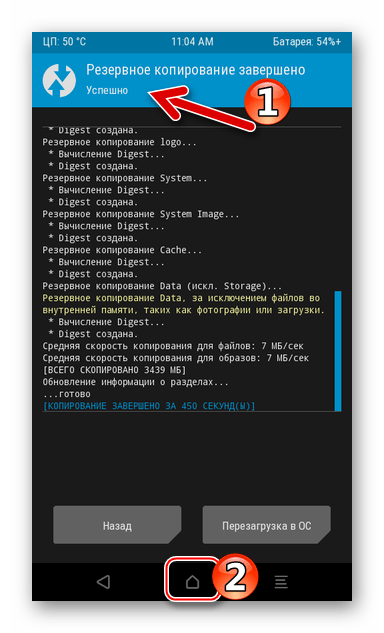
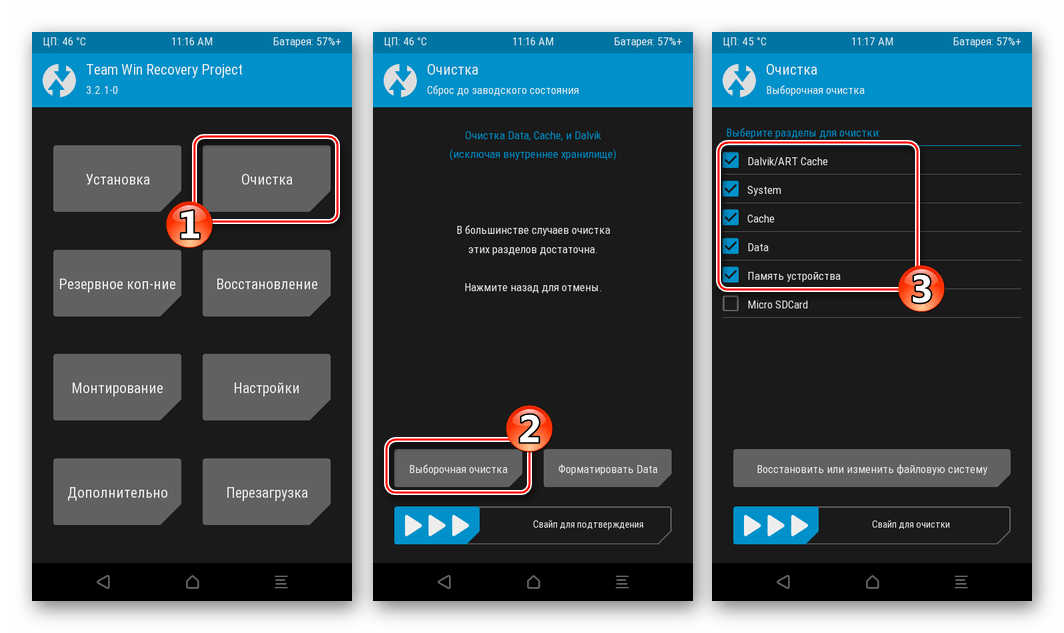
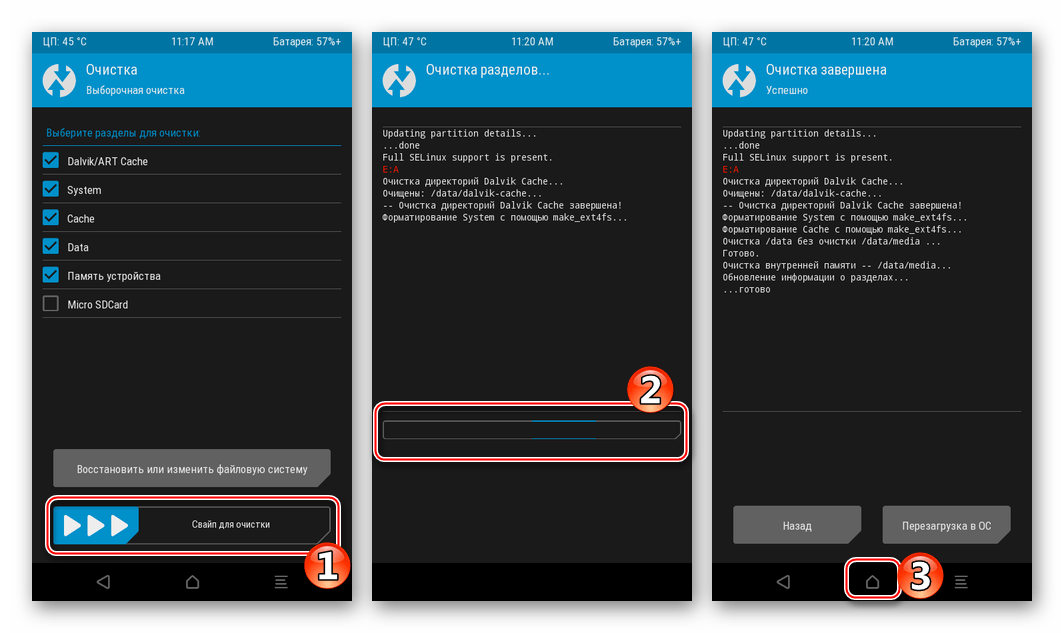
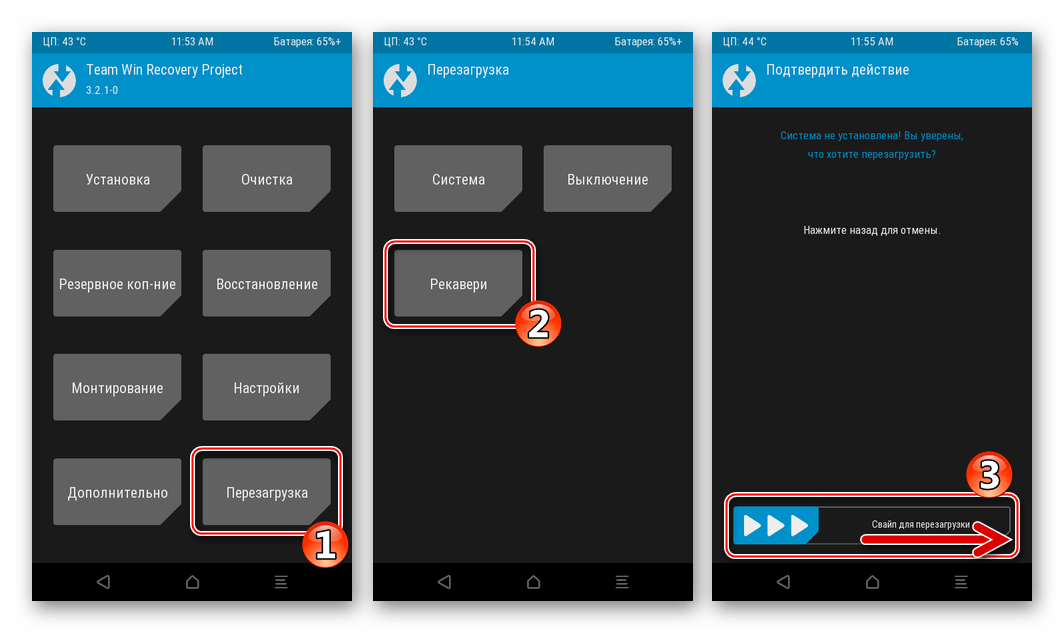
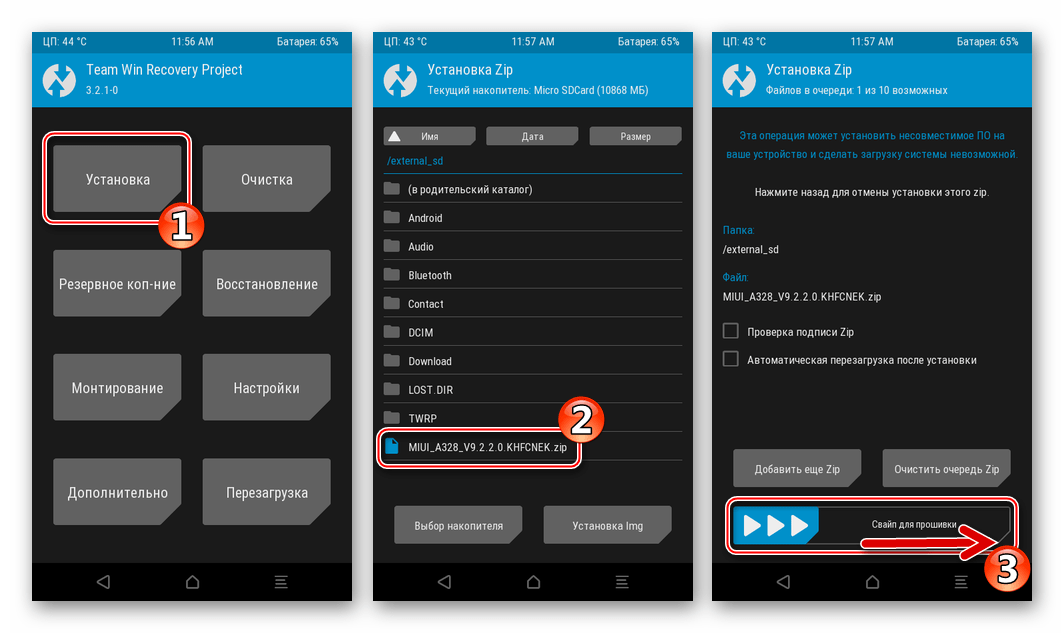
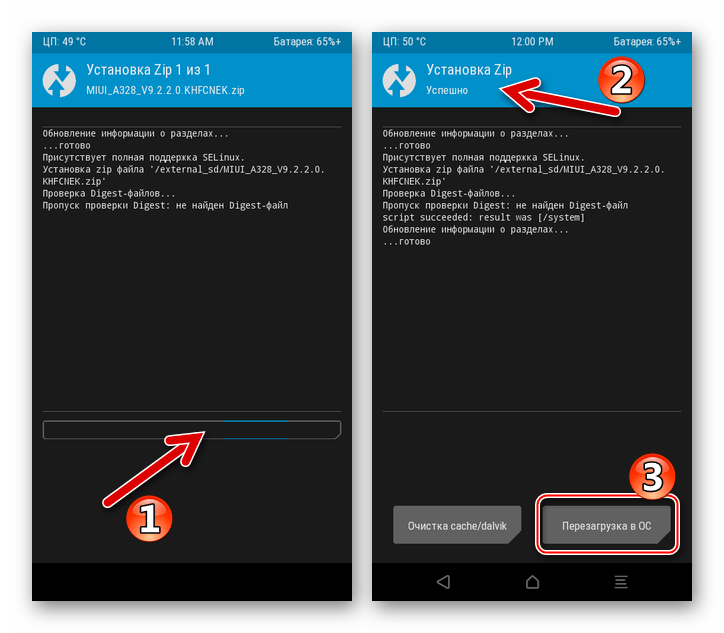
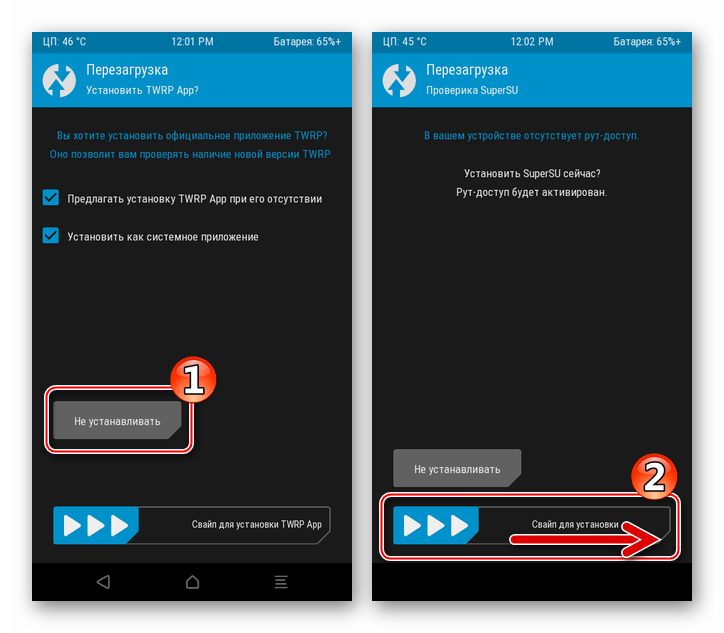
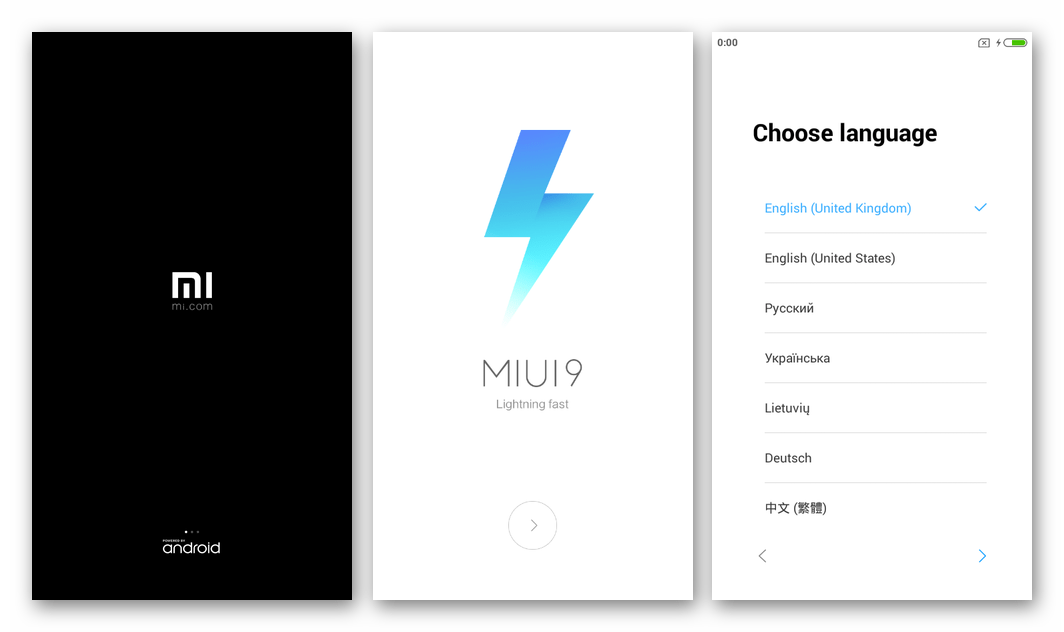
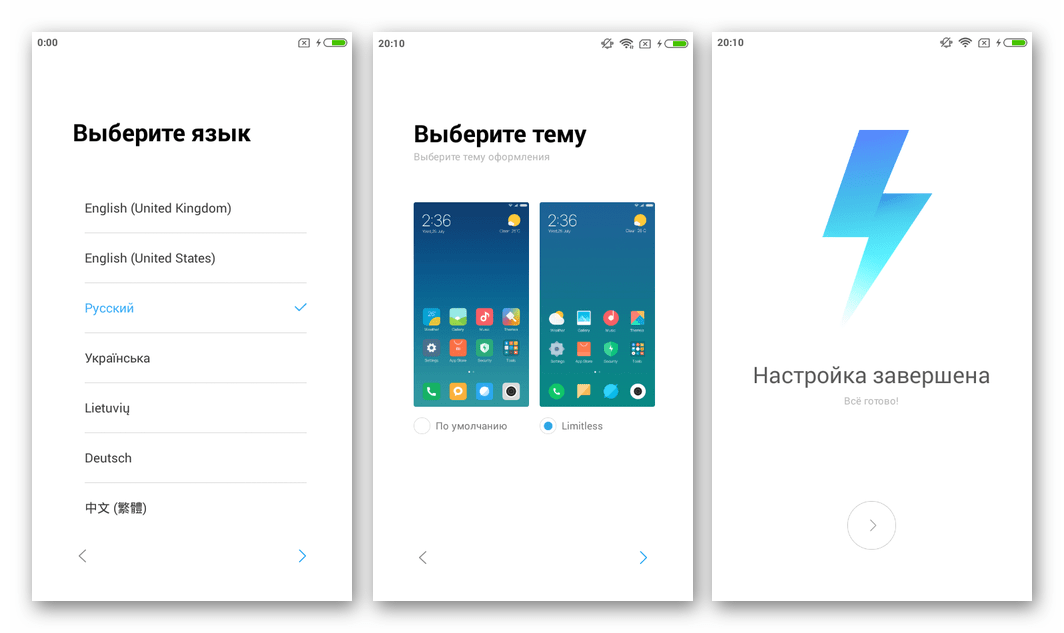
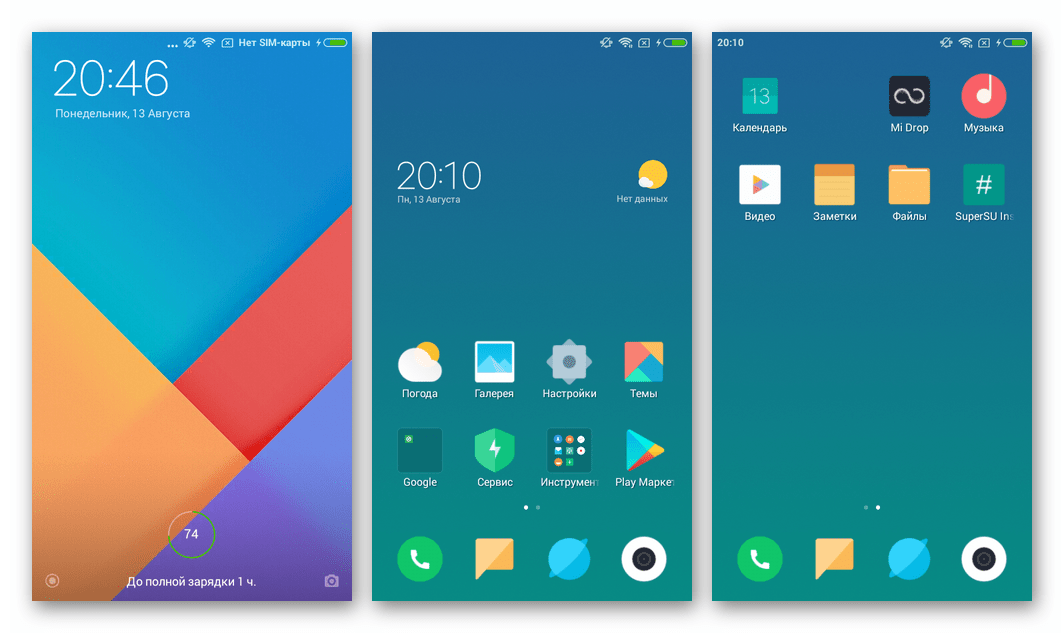
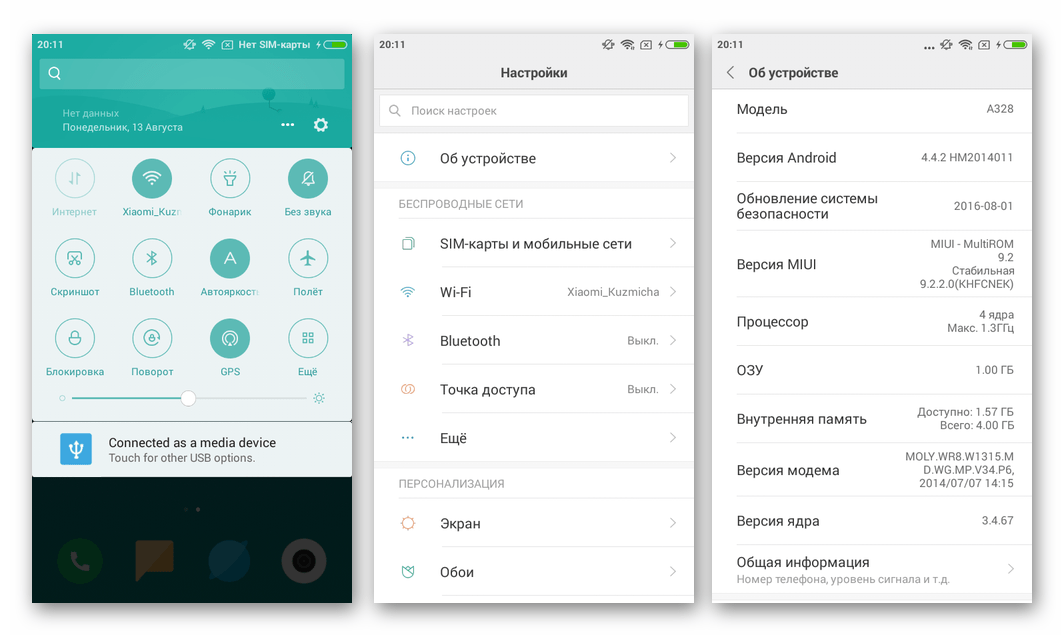
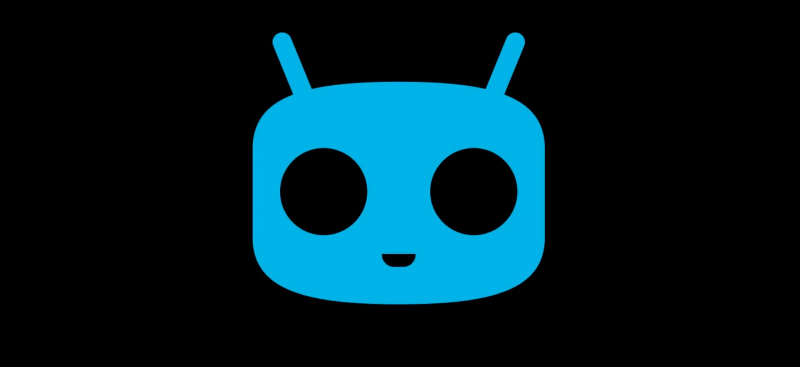

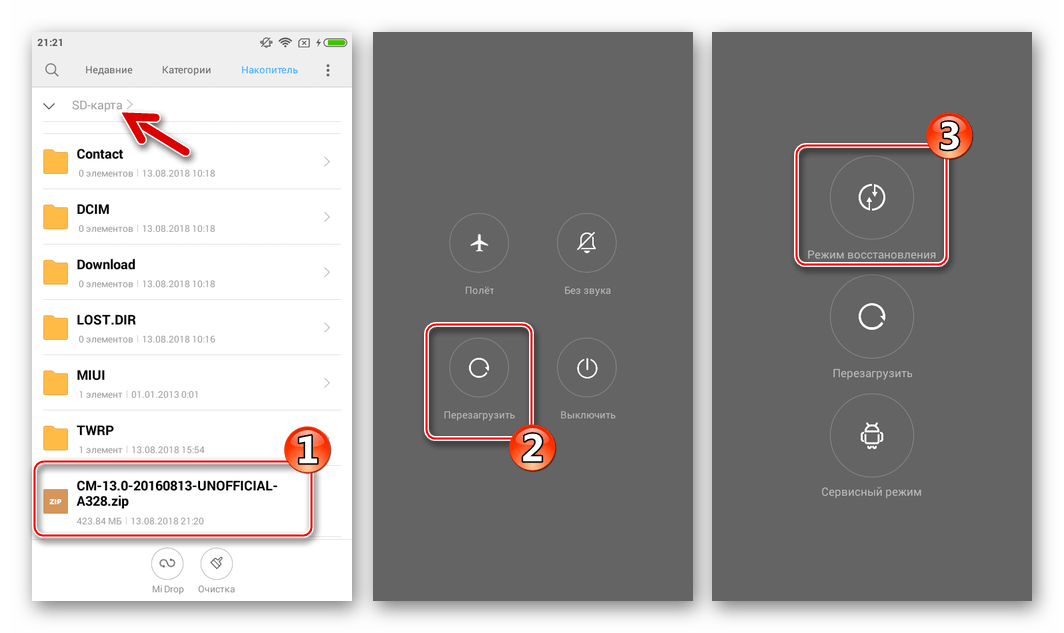
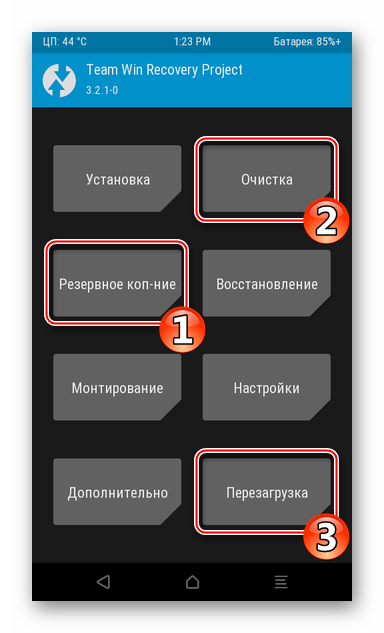
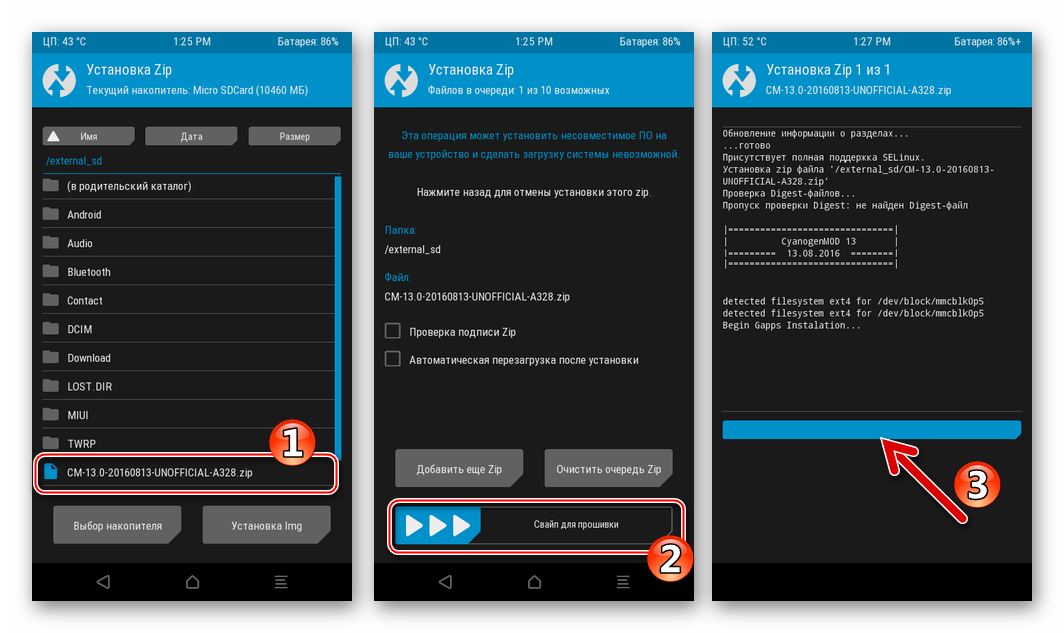
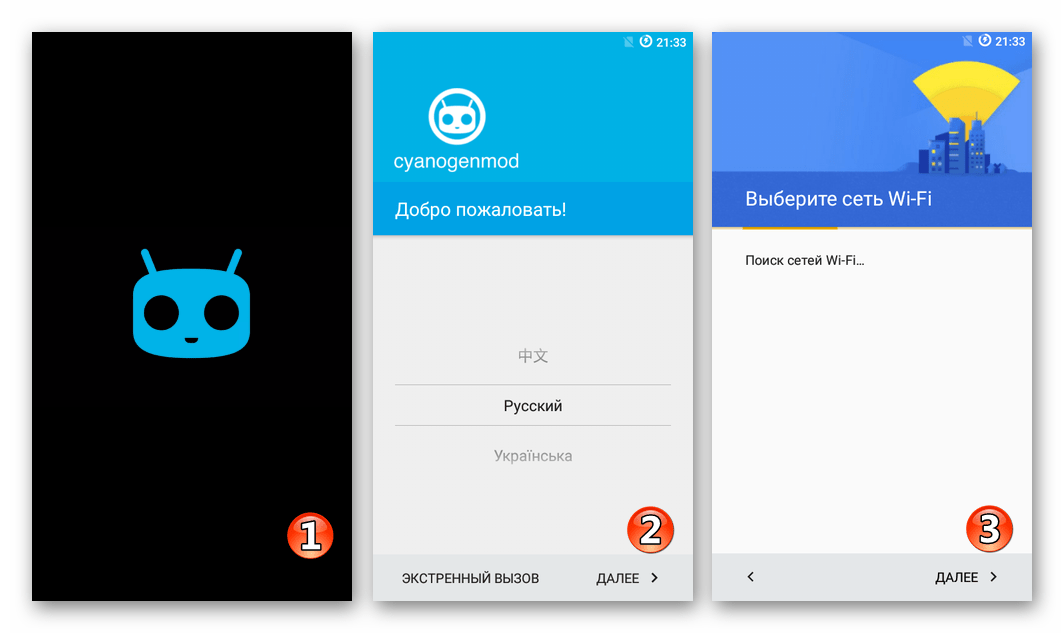
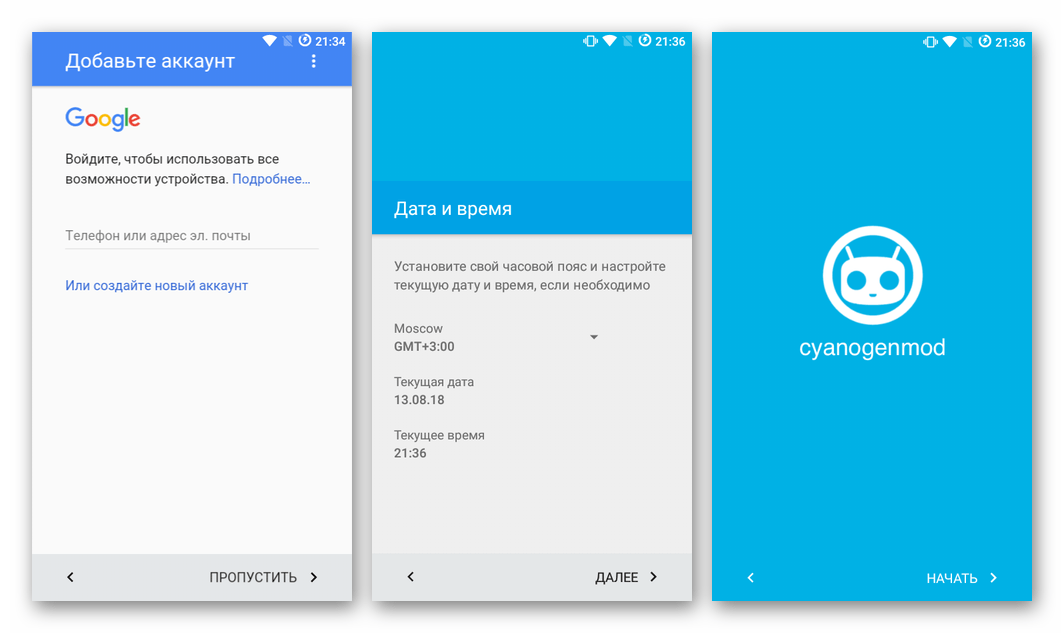
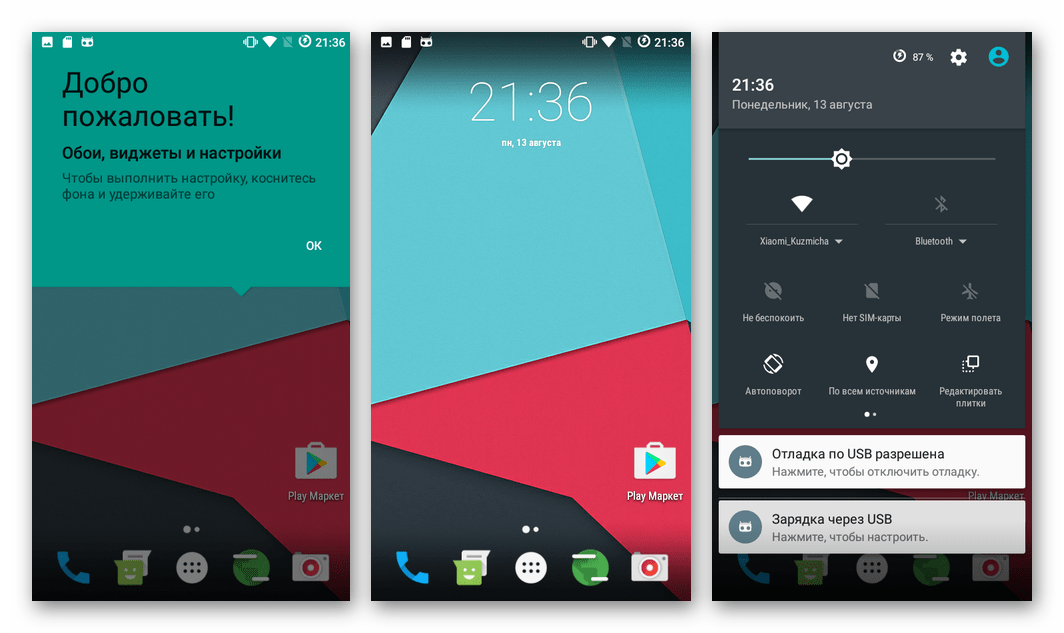
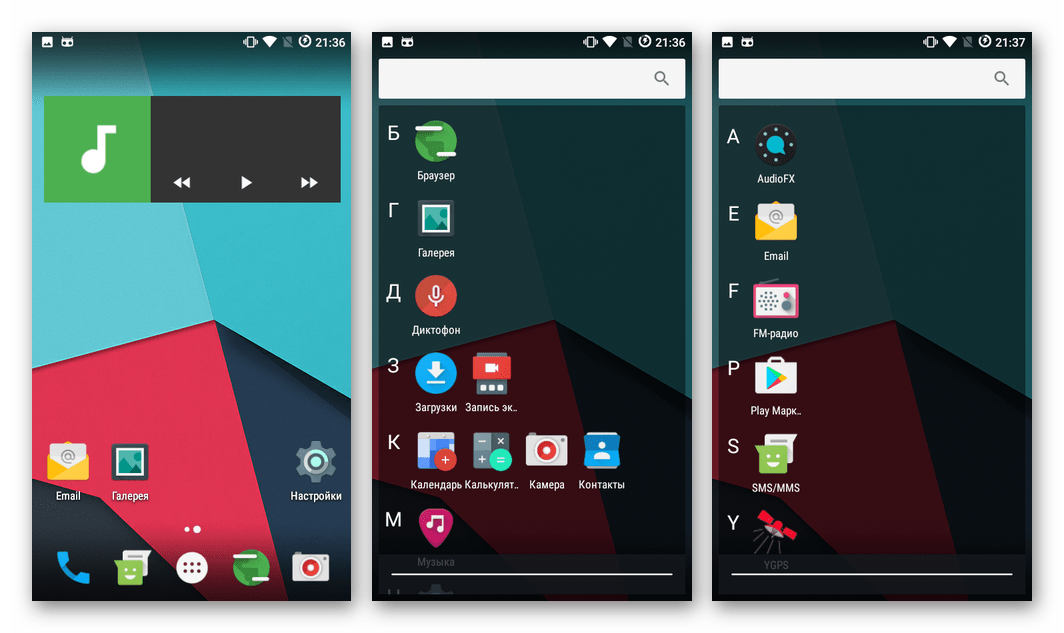
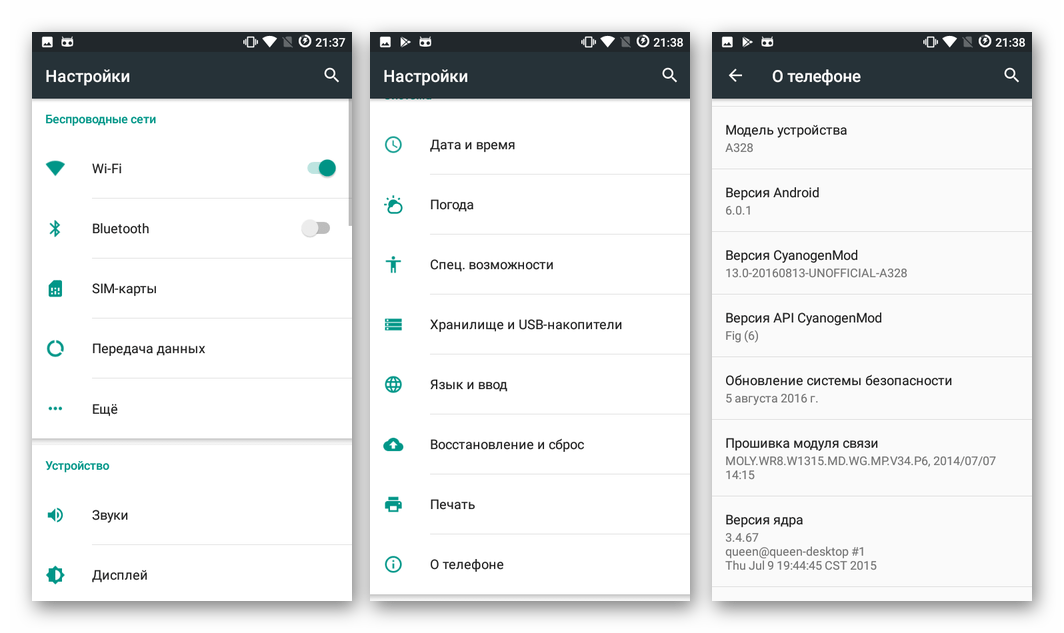
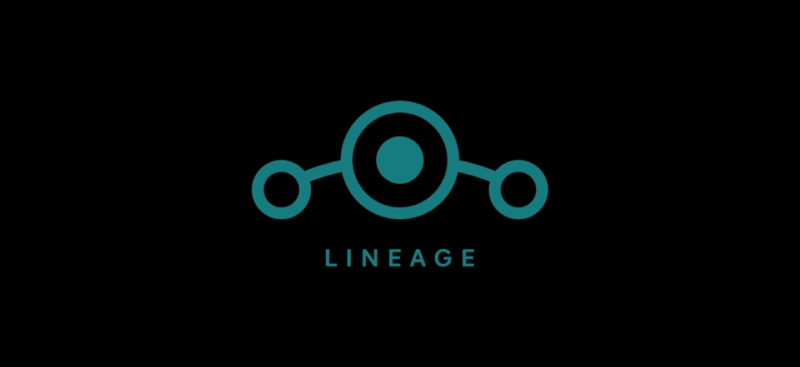

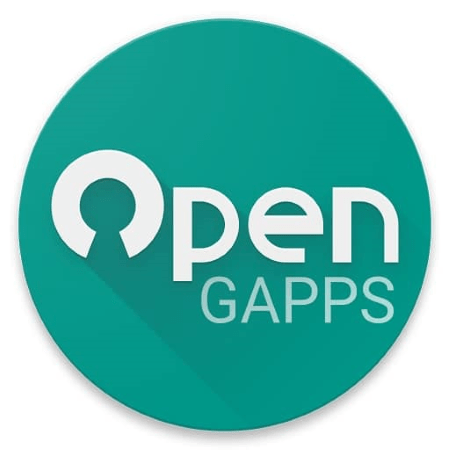
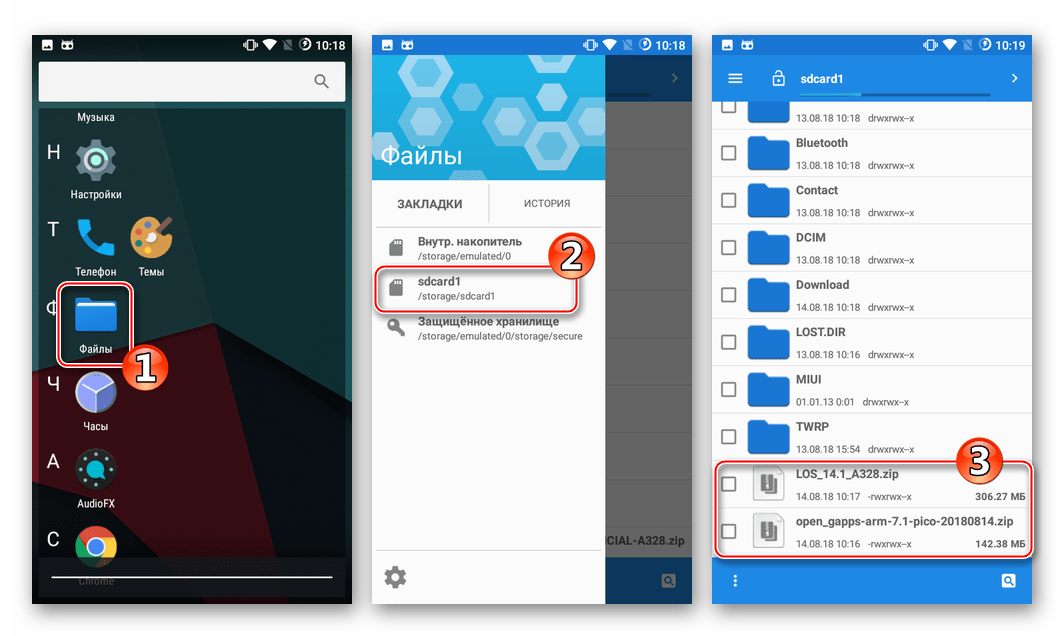
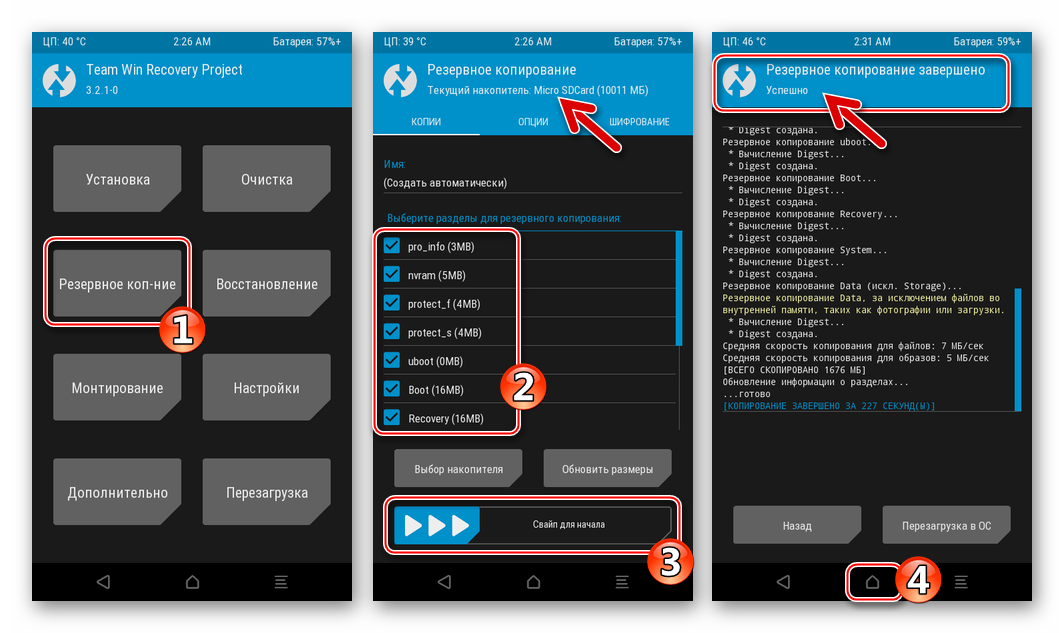
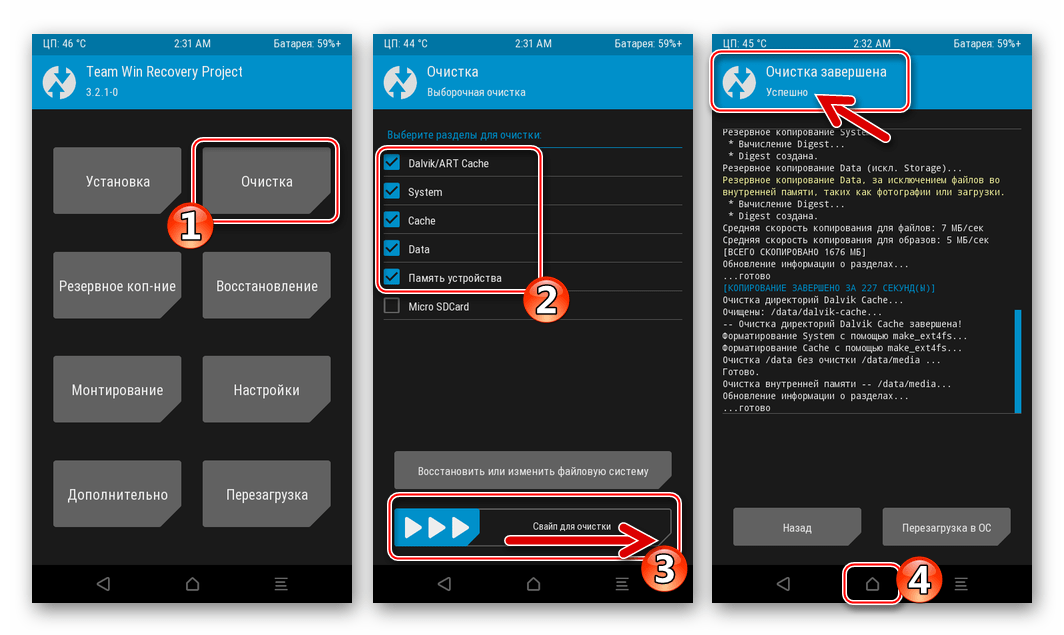

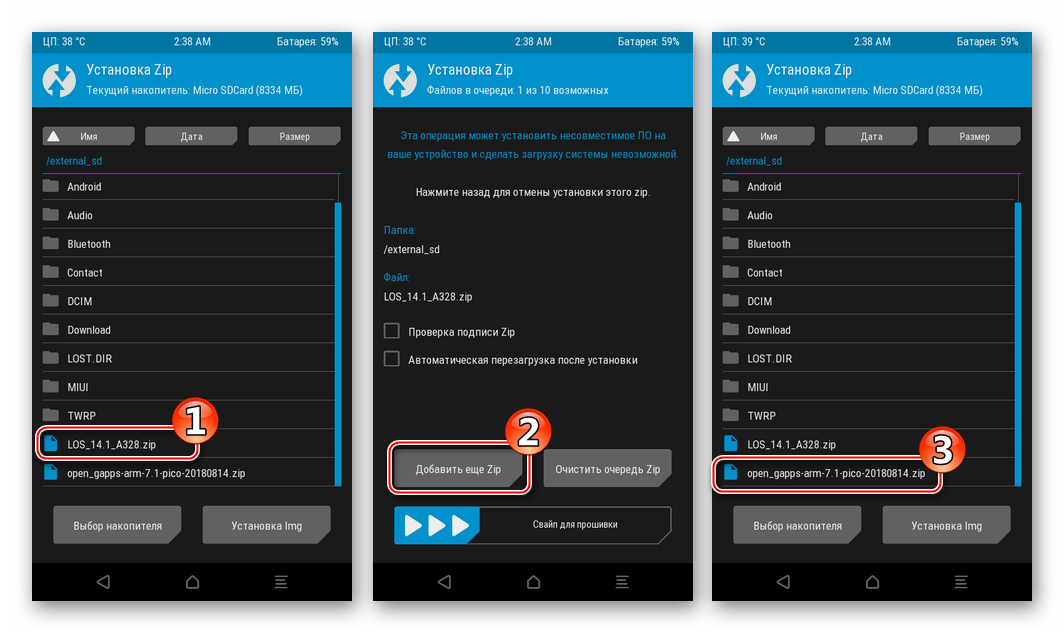
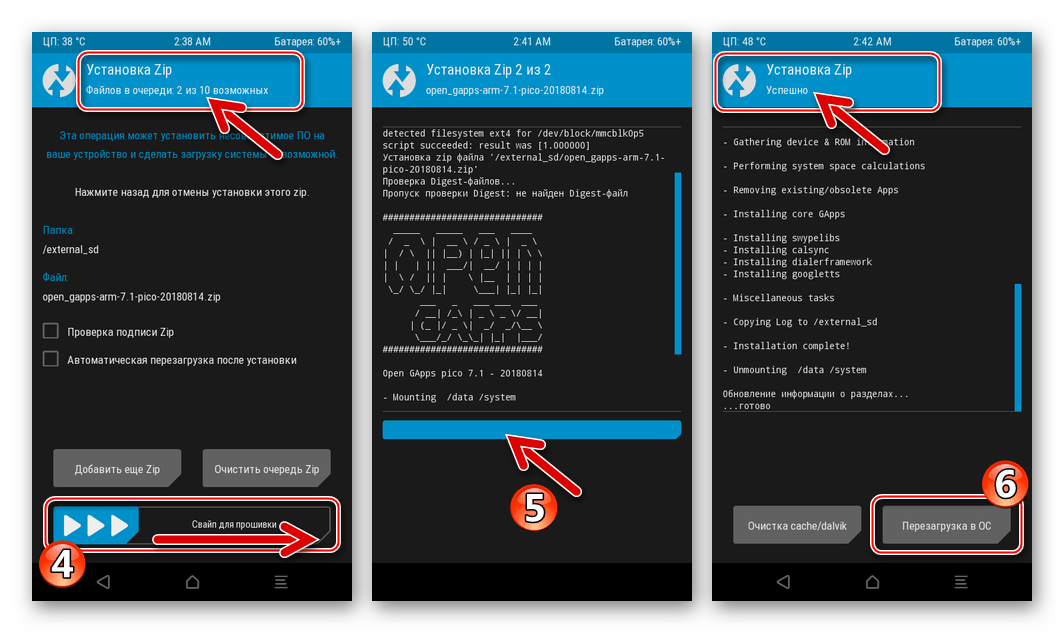
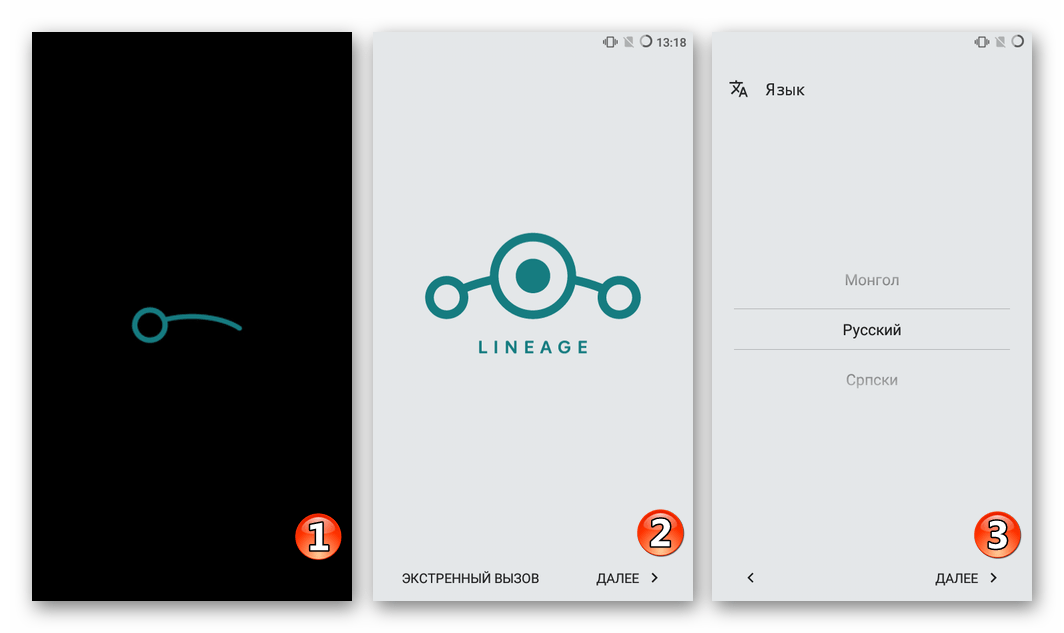
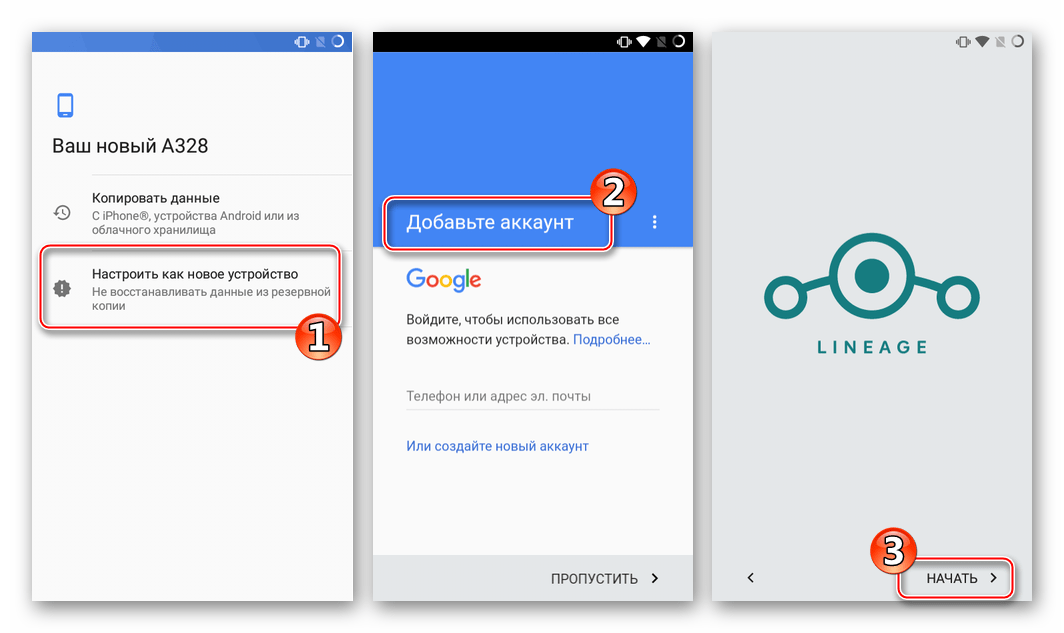
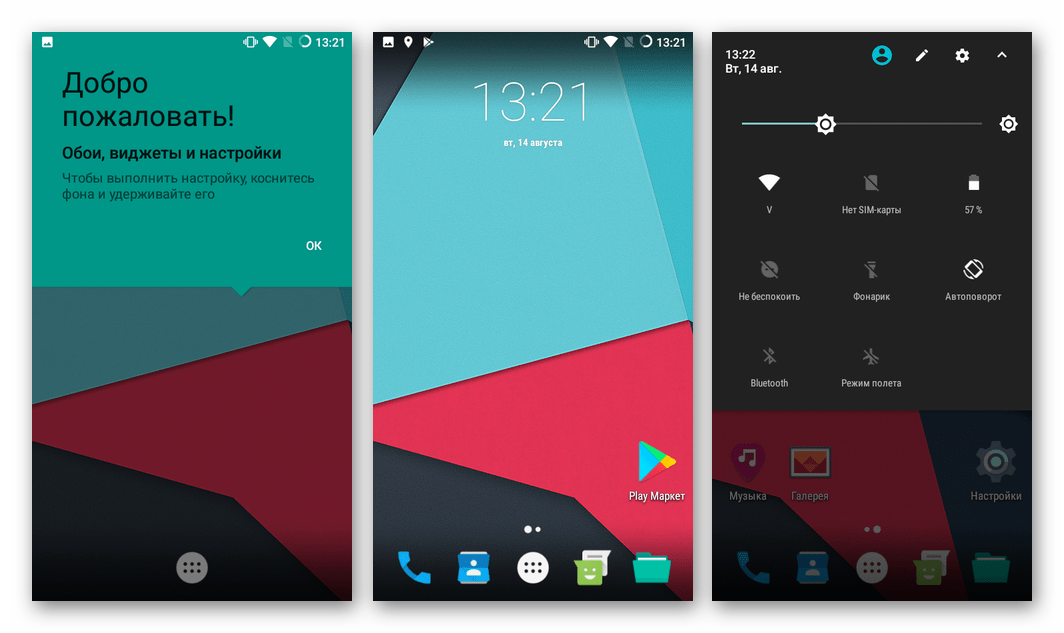
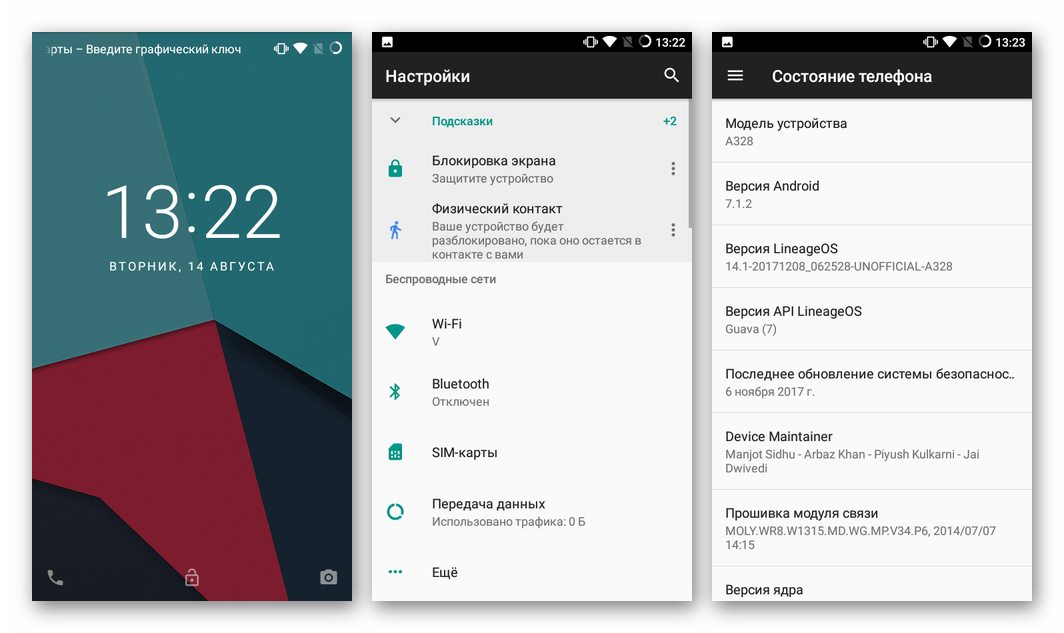












Прошивка Леново А 328.(Через несколько секунд, которые потребуются чтобы аппарат определился в системе, автоматически начнется перезапись разделов его памяти, сопровождаемая заполнением статус-бара внизу окна Флеш Тул.) Не определяется. и ничего не движится!
Извиняюсь всё получилось! Включеный телефон прошивал,,,,,